Page 1

d-Copia 6200
d-Copia 8200
BRUKSANVISNING
S
548405sw
Page 2
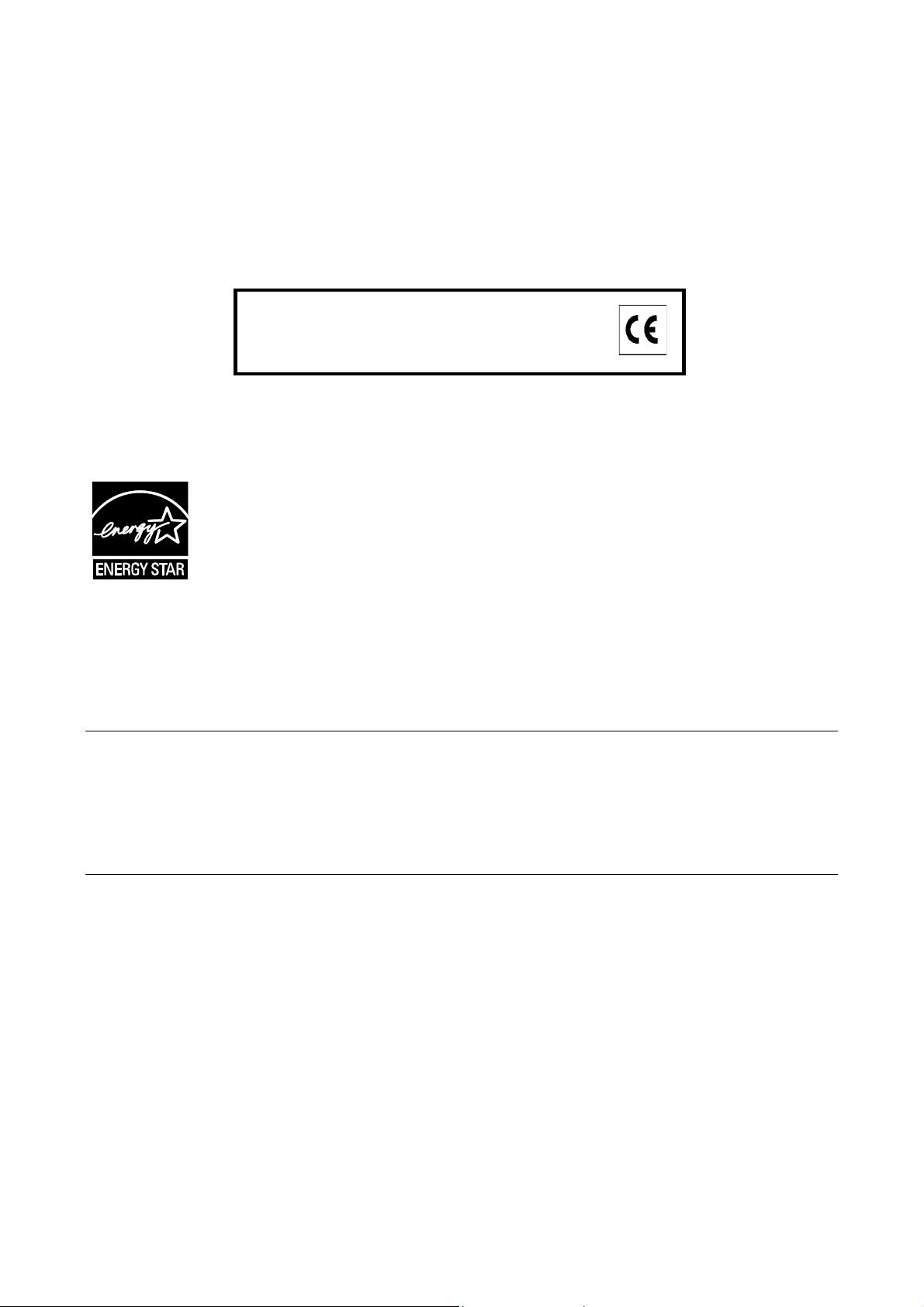
PUBLIKATIONEN UTGIVEN AV:
Olivetti S.p.A.
Gruppo Telecom Italia
Via Jervis, 77 - 10015 Ivrea (ITALY)
www.olivetti.com
Copyright © 2009,
Med ensamrätt
Tillverkaren förbehåller sig rätten att när som helst och utan föregående meddelande ändra den produkt
Olivetti
Överensstämmelsen med de
grundläggandekvalitetskraven bekräftas genom
anbringandet avdet här visade märket p
produkten.
å
sombeskrivs i denna handbok.
ENERGY STAR är ett i USA inregistrerat varumärke.
ENERGY STAR programmet är en plan för energireduktion som introducerats av USA:s Miljövårdsmyndighet
(EPA)som svar på miljöfrågor och med syftet att befrämja utvecklingen och användningen av en mer
energieffektivkontorsutrustning.
Observera att följande handlingar kan kompromettera den ovan nämnda konformitetsdeklarationen
liksomproduktens egenskaper:
• felaktig nätanslutning;
• felaktig installation, felaktig eller olämplig användning eller användning som strider mot de varningar
somutfärdas i användarhandboken som medföljer produkten;
• utbyte av originaldelar eller originaltillbehör mot delar eller tillbehör av annan typ som inte är godkända
avtillverkaren eller montering som utförts av ej behörig person.
Eftertryck förbjudet. Ingen del av det här materialet får reproduceras eller överföras inågon form eller med
något medel, elektroniskt eller mekaniskt, inklusivefotokopiering, inspelning eller genom
informationslagrings- och återsökningssystem,utan medgivande från förläggaren.
Page 3
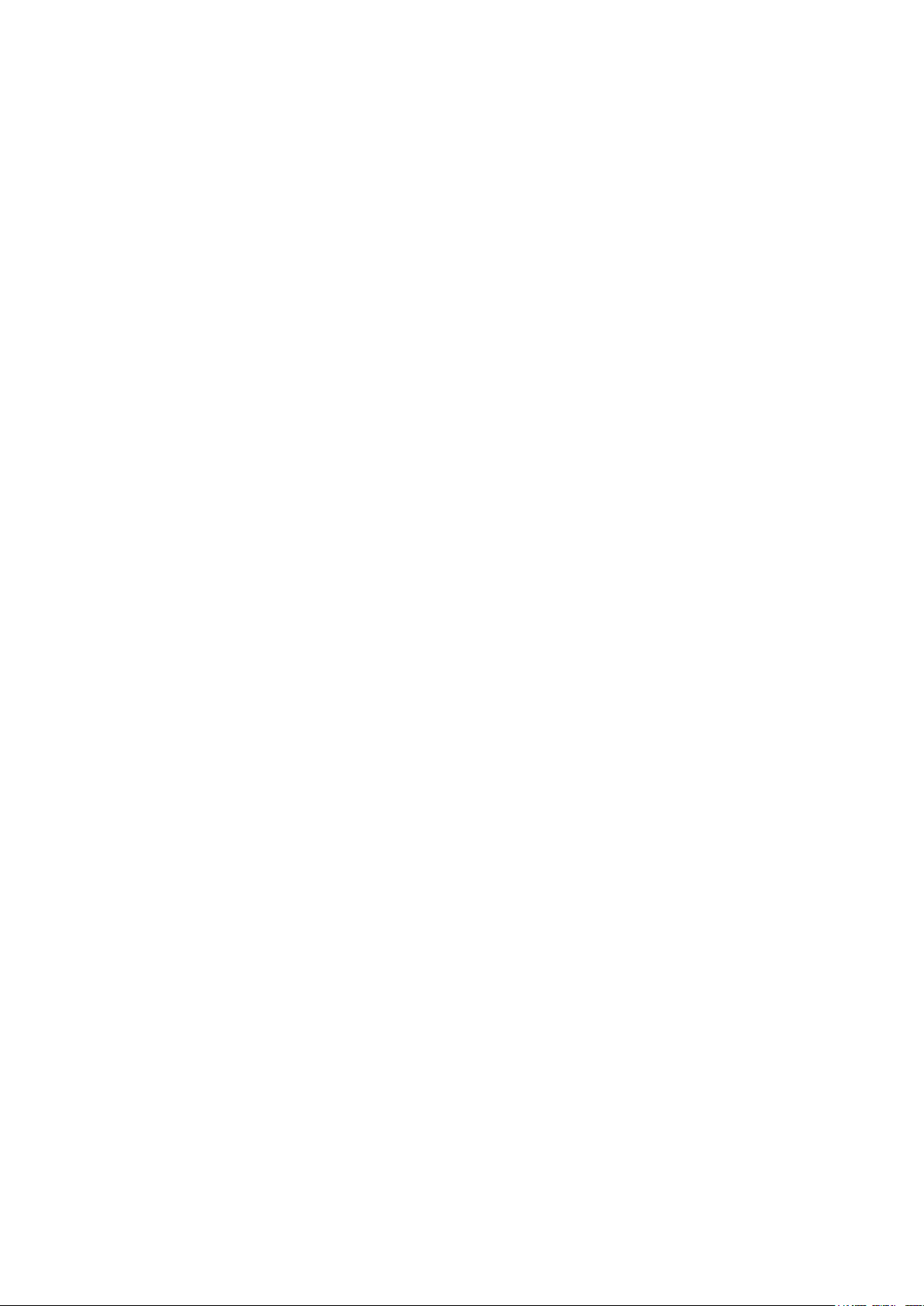
Vi rekommenderar att du använder våra förbrukningsmaterial. Vi ansvarar inte för skador som orsakas av att
det har använts förbrukningsmaterial från andra tillverkare i denna maskin.
Page 4
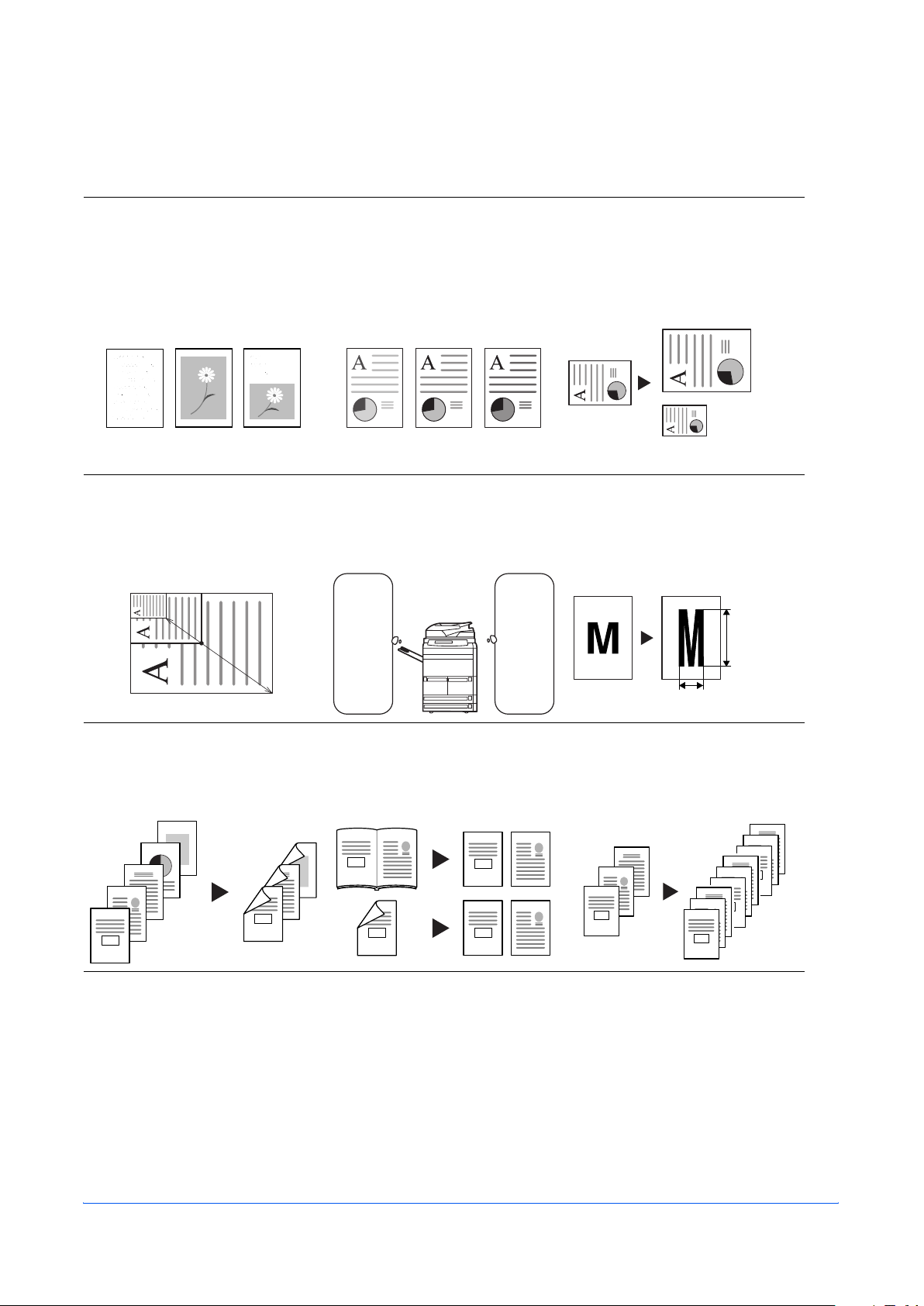
BRUKSANVISNING i
Utnyttja maskinens funktioner maximalt
Kopieringsfunktioner...
För ytterligare information se Vanlig användning på sidan 3-1.
Bildkvalitet
Kopior med hög kvalitet av alla
typer av original, även fotografier.
Exponeringsläge
Automatisk eller manuell justering
av exponeringsnivån.
Autozoom
Förminska eller förstora
originalbilder så att de får plats på
önskade pappersstorlekar.
Manuell zoom
Förminska eller förstora bilder
från 25 till 400 % (eller 25 till
200 % med dokumentmataren).
Förinställd zoom
Välj förinställda zoomvärden
direkt.
XY-zoom
Separata zoomvärden i vertikal
och horisontell riktning.
2-sidigt läge
Framställ dubbelsidiga kopior
automatiskt från olika typer av
original.
Splitläge
Kopiera automatiskt dubbelsidiga
eller bundna dokument på
separata ark.
Sorteringsläge
Framställ flera kopiesatser från
flersidiga original.
279 ×
216 mm A4
279 × 432 mm: 129 %
A3: 141 %
140 × 216 mm: 64 %
A5: 70 %
25 %
400 %
70%
75%
90%
106%
127%
141%
200%
50%
64%
77%
78%
121%
129%
154%
200%
Höjd
Bredd
5
4
3
2
1
5
3
4
1
2
2
1
21
2
1
1
2
3
2
1
3
2
1
3
2
1
3
2
1
70%
75%
90%
106%
127%
141%
200%
50%
64%
77%
78%
121%
129%
154%
200%
Page 5
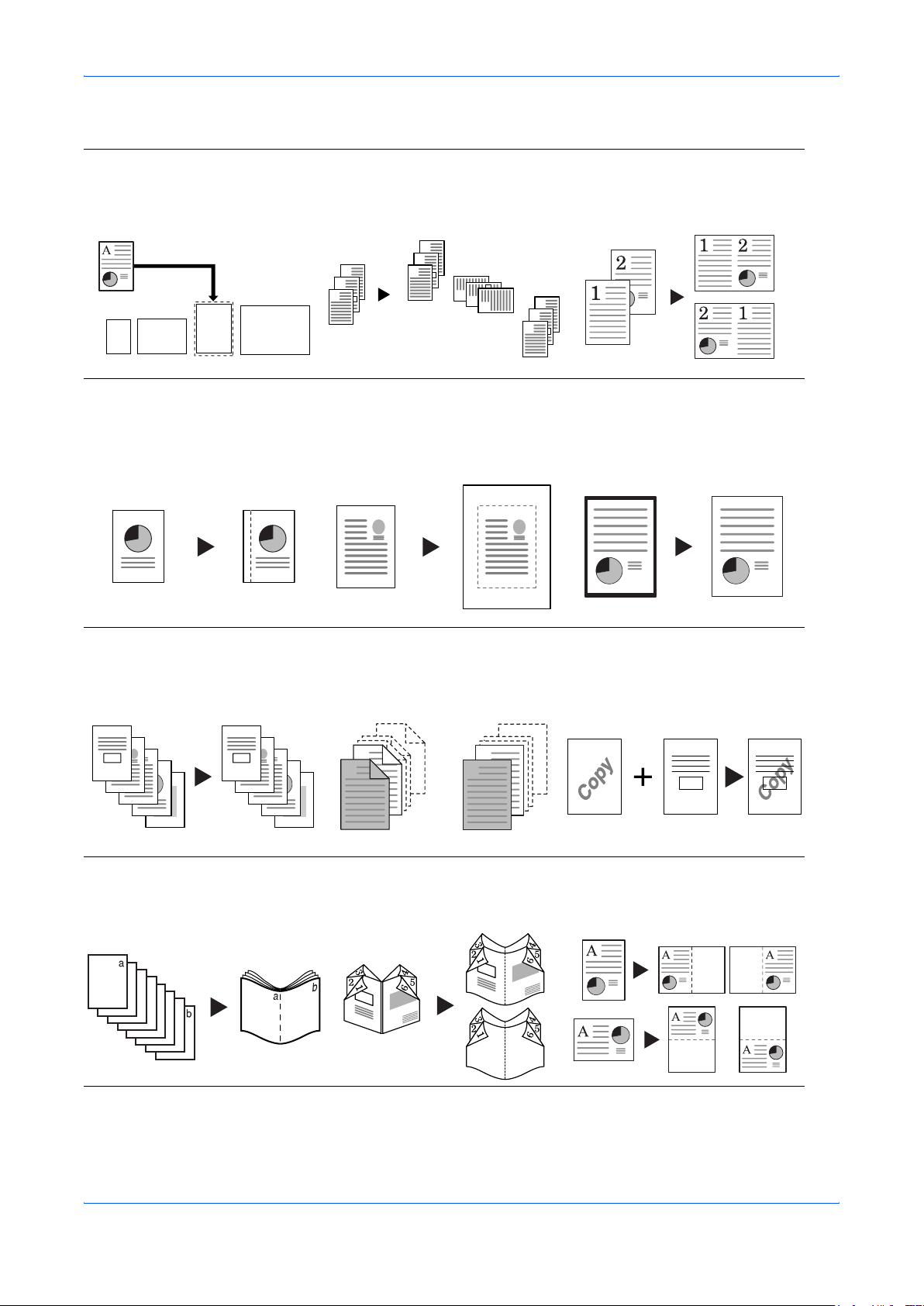
ii BRUKSANVISNING
Avancerade kopieringsfunktioner...
Auto Pappersval
Automatiskt val av papper som
passar originalet.
Förskjutningsläge
Framställ kopiesatser med
omväxlande orientering.
Kombineringsläge
Kombinera två eller fyra original
på samma sida.
Marginalläge
Infoga tomma marginaler eller
ytor för bindning eller
kommentarer.
Imag/shift-läge
Anpassa utmatningen genom att
centrera bilden på sidan.
Kantradering
Ta bort onödiga kanter i originalet
för att få ett renare resultat.
Sidnumrering
Skriv ut sekventiella sidnummer
på kopiorna.
Omslagsläge
Använd olika omslag fram och/
eller bak.
Form Overlay
Kopiera bilder från separata
original på samma ark.
Häfte från ark
Framställ häften från separata
original.
Häfte från häfte
Reproducera originalhäften med
bibehållen layout.
Memoläge
Infoga plats för kommentarer
bredvid kopierade bilder.
3
2
1
3
2
1
3
2
1
3
2
1
E
D
C
B
A
E
-5-
D
-4-
C
-3-
B
-2-
A
-1-
3
4
1
2
2
1
Page 6
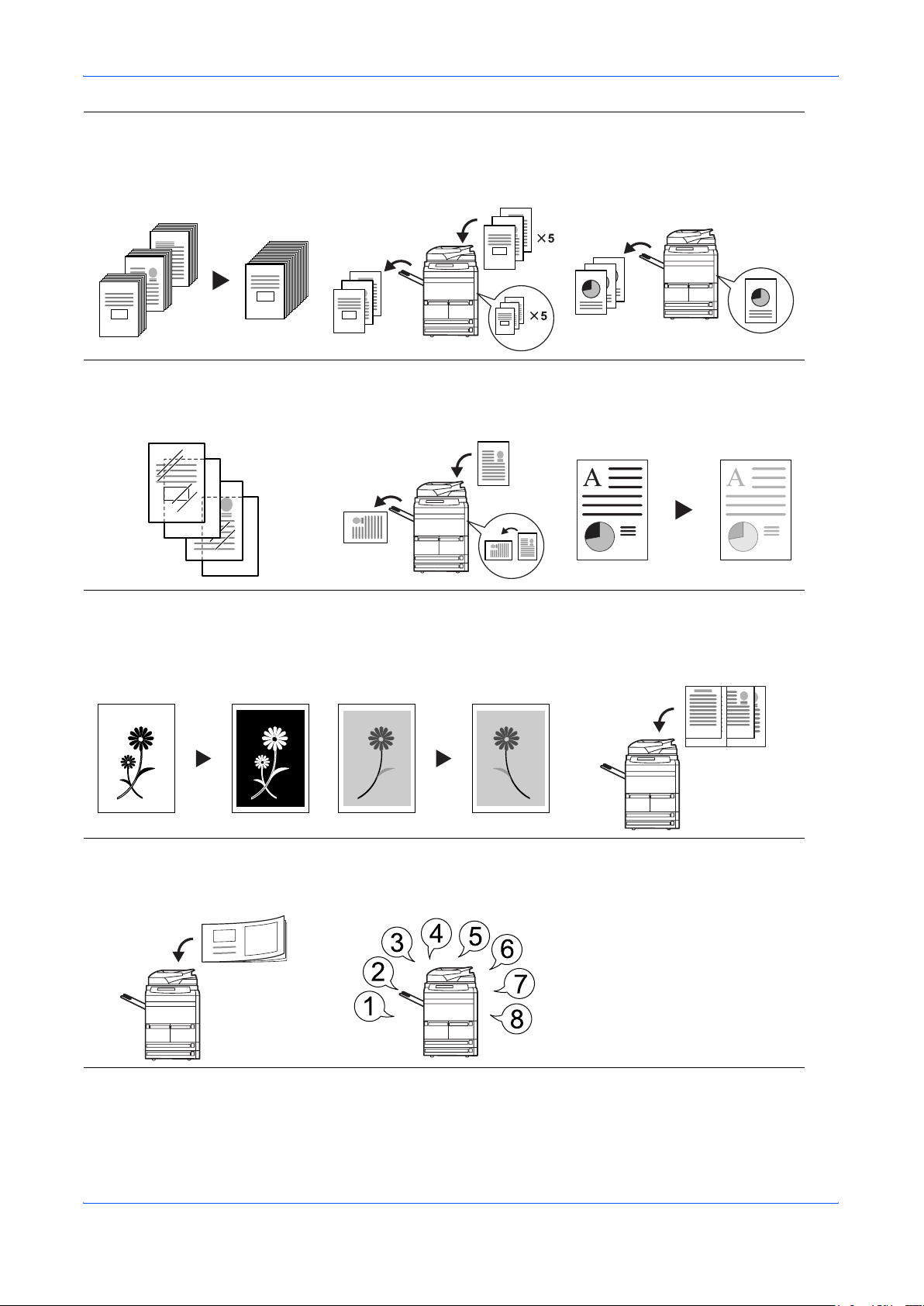
BRUKSANVISNING iii
Batch-scanning
Gör det möjligt att kopiera ett stort
antal original i en och samma
åtgärd.
Korrekturläge
Skriv ut en exempelkopia innan
hela jobbet skrivs ut.
Upprepa kopia
Framställ fler kopior vid behov,
efter att ha skrivit ut de
ursprungliga kopiorna.
Skyddsblad till OH-film
Använd papper som skyddsblad
när du skriver ut OH-film.
Auto Rotera
Matcha automatiskt originalens
riktning.
Eco Print
Använd tonern mer effektivt vid
behov.
Inverterad kopiering
Invertera svartvita bilder och
färgbilder.
Spegelbild
Skapa spegelbilder av original.
Autoval-läge
Storleken på alla original i
dokumentmataren identifieras
automatiskt.
Multi-sidformer
Mata underlag i form av flera delar
genom dokumentmataren.
Programmerad kopiering
Lagra inställningar som du
använder ofta.
200
100
1
1
3
2
1
3
2
1
3
2
1
3
2
1
3
2
1
3
2
1
Page 7

iv BRUKSANVISNING
Läs mer om de avancerade funktionerna i kapitel 1, Advanced Operation Guide.
Funktioner för dokument- och utmatningshantering...
Läs mer om de praktiska funktionerna för dokument-/utmatningshantering i kapitel 2,
Advanced Operation Guide.
Job Build-läge
Använd funktionen när du vill
framställa ett jobb som kräver
olika inställningar för vissa eller
alla original. Du kan till exempel
lägga till omslagssidor, zooma
och radera kanter.
Dela upp jobbet i olika
programmeringsdelar. Välj
inställningar och scanna
originalen varje del för sig.
Fortsätt tills alla delar har ställts in
och scannats.
Välj inställningar för hela jobbet,
till exempel kopieantal och
efterbehandling. Jobbet skrivs ut
med relevanta inställningar för
respektive sida.
7
8
5
6
3
4
1
2
5
4
3
21
7
8
5
6
3
4
1
2
Form Box
Lägg till och hantera grafik till
kompositioner.
Delad data Box
Lagra dokument som du
använder ofta...
och som kan skrivas ut utan
original.
Synergy Print Box
Lägg till dokument som du
använder ofta...
så blir de tillgängliga när du vill
kombinera dem med andra
kopieringsjobb vid ett senare
tillfälle.
Utmatningshantering
Styr och ändra i vilken ordning
som originalen ska kopieras
1
2
3
4
1
4
3
2
7
8
5
6
3
4
1
2
5
4
3
21
7
8
5
6
3
4
1
2
1
2
3
4
1
4
3
2
Page 8
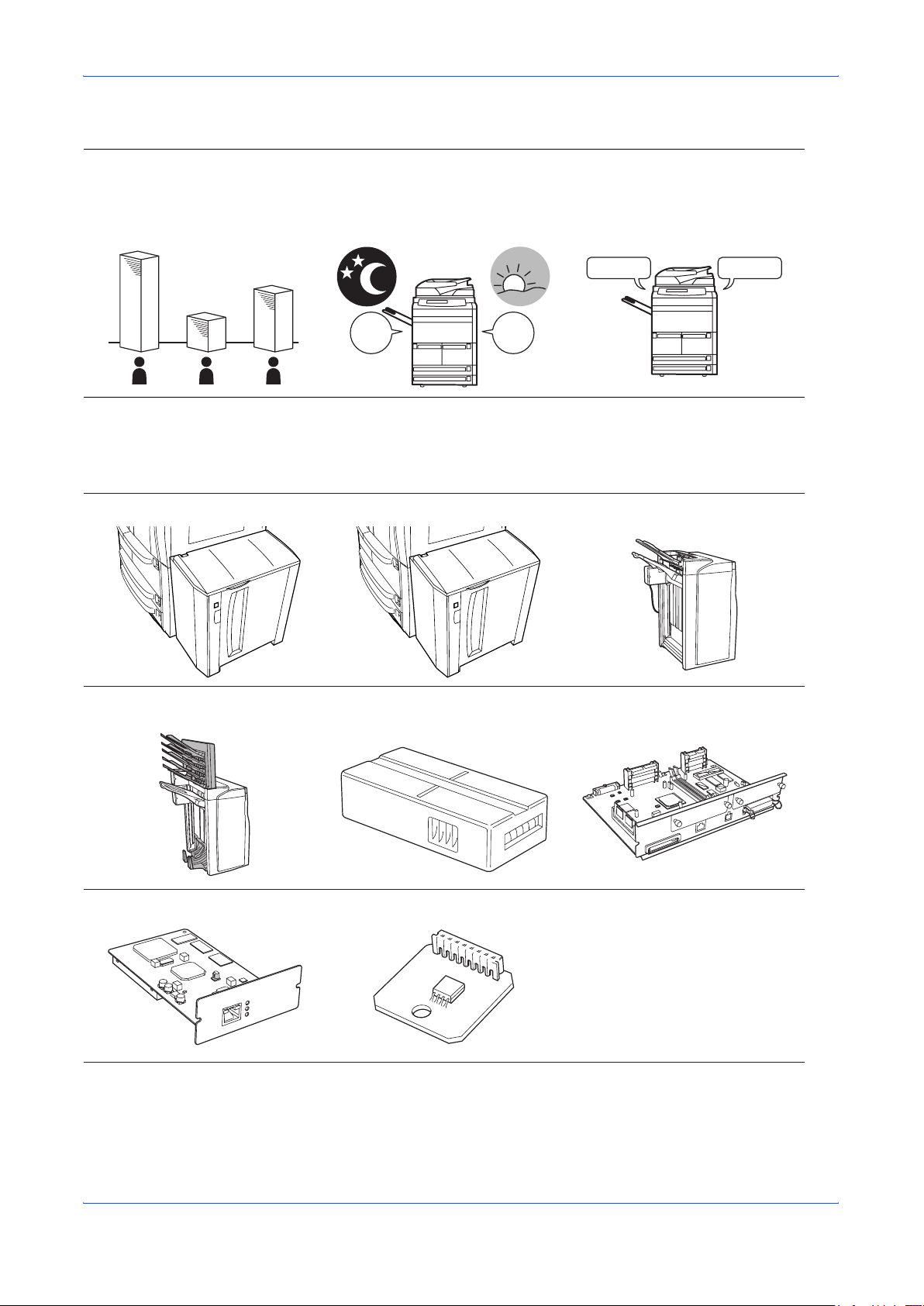
BRUKSANVISNING v
Funktioner för enklare kopiering...
Läs mer om de användbara funktionerna i kapitel 3, Advanced Operation Guide.
Tillvalsutrustning...
För ytterligare information se Tillvalsutrustning på sidan 4-1.
Jobbredovisningsläge
Administrera och begränsa
kopieringsvolymen med hjälp av
avdelningskoder.
Veckotimer
Automatisk påslagning/
avstängning.
Språkinställning
Välj korrekt språk för
meddelandena i touchpanelen.
A B C
OFF
ON
DeutschEnglish
Sido-kassett Finisher Finisher med multi-jobbfack
och vikenhet
Nyckelräkneverk Skrivarkort Scannerkort
Säkerhetskort
OFF
ON
DeutschEnglish
Funktioner för enklare kopiering...
Läs mer om de användbara funktionerna i kapitel 3, Advanced Operation Guide.
Tillvalsutrustning...
För ytterligare information se Tillvalsutrustning på sidan 4-1.
Jobbredovisningsläge
Administrera och begränsa
kopieringsvolymen med hjälp av
avdelningskoder.
Veckotimer
Automatisk påslagning/
avstängning.
Språkinställning
Välj korrekt språk för
meddelandena i touchpanelen.
A B C
OFF
ON
DeutschEnglish
Sido-kassett Finisher Finisher med multi-jobbfack
och vikenhet
Nyckelräkneverk Skrivarkort Scannerkort
Säkerhetskort
Sido-kassett Högkapacitetsmatare Finisher
Finisher med multi-jobbfack
Nyckelräkneverk Skrivarkort
och vikenhet
Scannerkort Säkerhetskort
Page 9

vi BRUKSANVISNING
Page 10
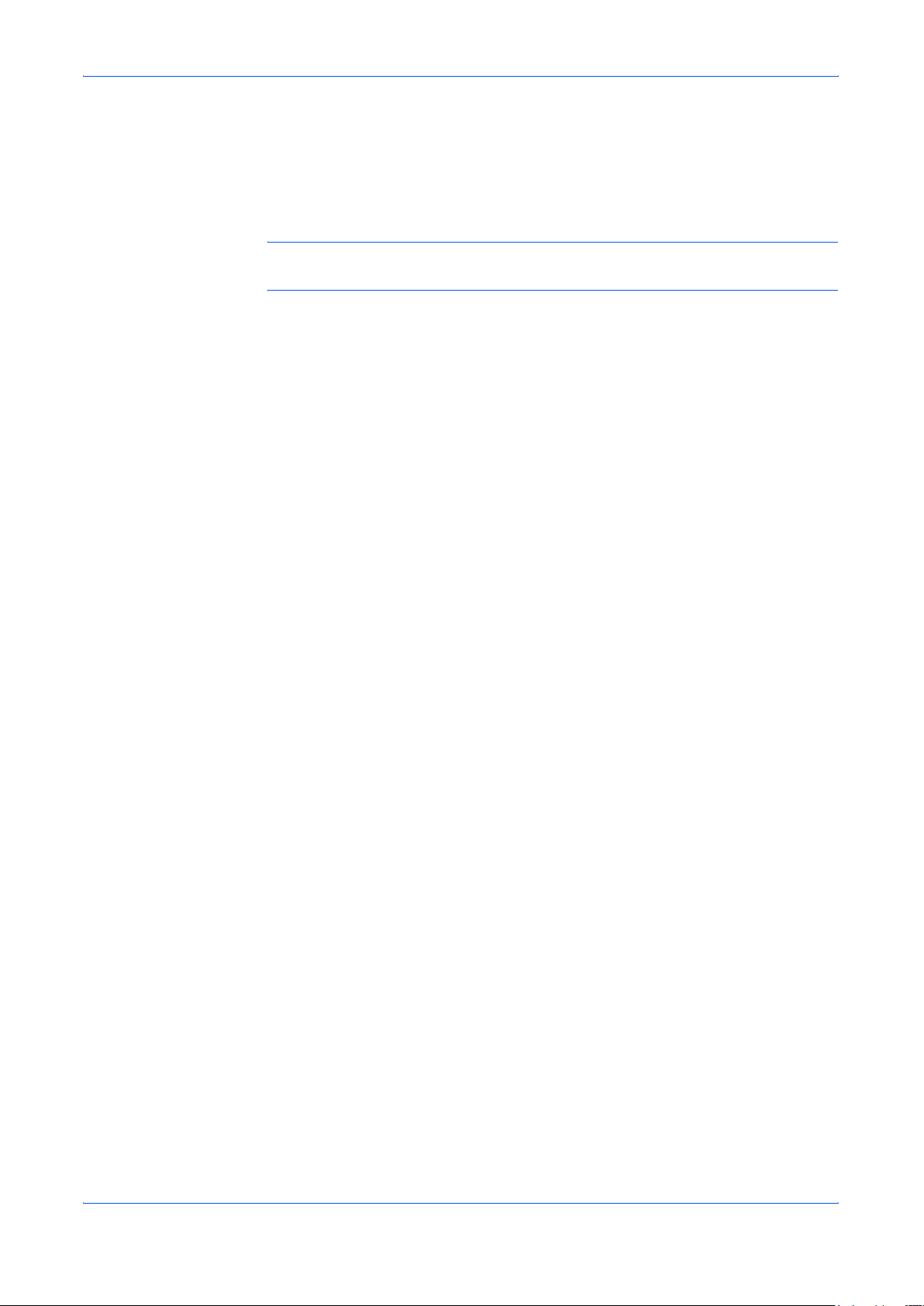
Bestämmelser och säkerhet
BRUKSANVISNING vii
Bestämmelser och säkerhet
FÖRSIKTIGHET: INGEN garanti föreligger för eventuell skada som uppstår p.g.a.
felaktig installation.
OBS:
Uppgifterna i handboken kan ändras utan föregående meddelande. Ytterligare sidor
kan införas i kommande utgåvor. Användaren ombeds ha överseende med
eventuella tekniska felaktigheter eller typografiska fel i denna utgåva.
Vi påtar oss inget ansvar för olyckor som kan inträffa när användaren följer
anvisningarna i denna handbok. Vi påtar oss inget ansvar för felaktigheter i
skrivarens fasta programvara (innehållet i dess skrivskyddade minne).
Denna handbok och allt upphovsrättsligt skyddat material som säljs eller
tillhandahålls vid eller i samband med försäljningen av maskinen är skyddade av
upphovsrättslagar. Alla rättigheter förbehålls. Kopiering och annan återgivning av
hela eller delar av denna handbok, samt allt upphovsrättsligt skyddat material utan
föregående skriftligt tillstånd från Olivetti är förbjuden. Varje kopia
som görs av hela eller delar av denna handbok, eller något upphovsrättsligt skyddat
material, måste innehålla samma copyright-text som det material ur vilket
kopieringen görs.
Begränsningar av koperingsrätten
• Det kan vara förbjudet att kopiera upphovsrättsligt skyddat material utan
tillstånd från den som äger upphovsrätten.
• Det är under alla omständigheter förbjudet att kopiera det egna landets eller
utländsk valuta.
• Kopiering av annat material kan vara förbjudet.
Page 11
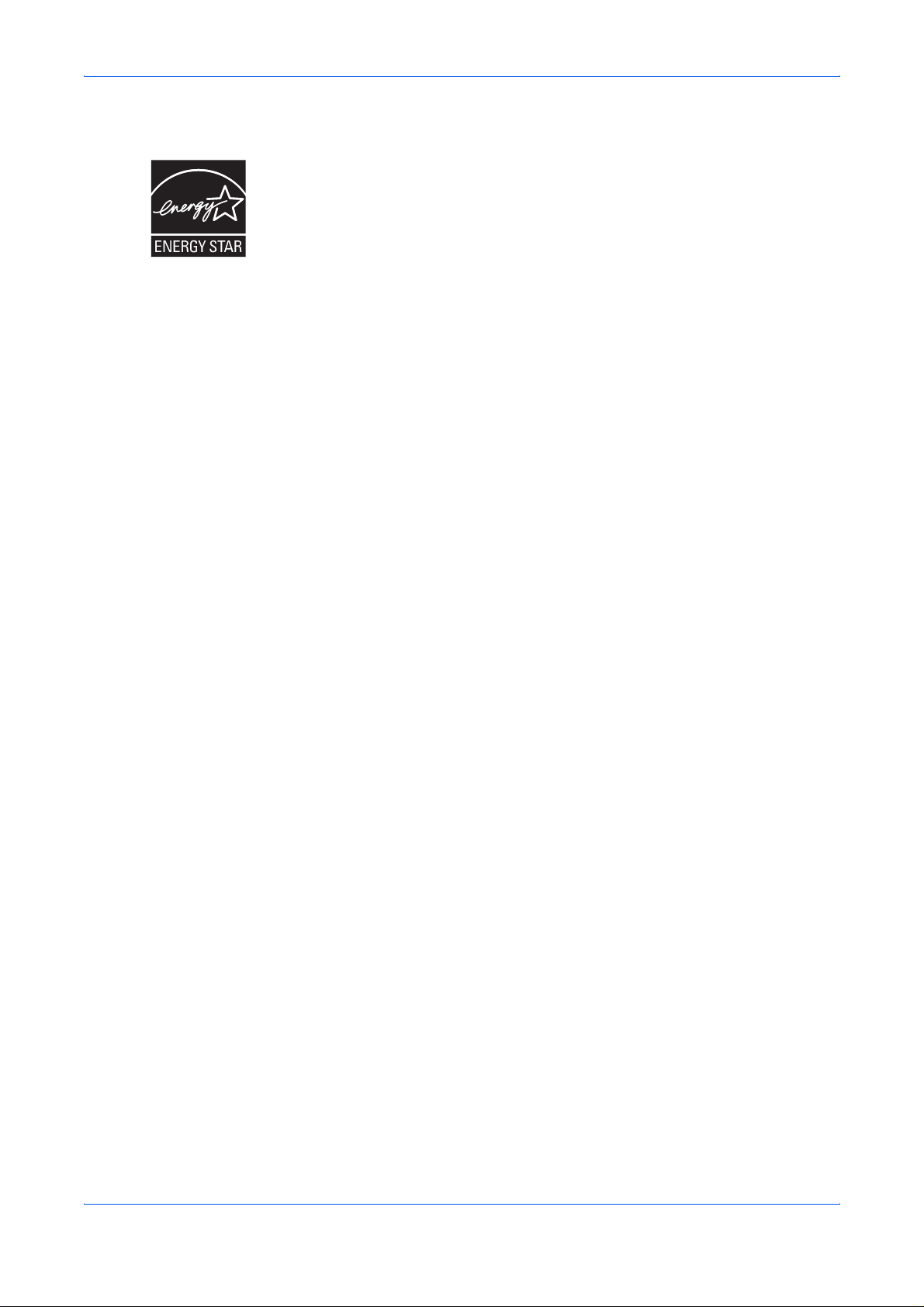
Bestämmelser och säkerhet
Energy Star-programmet
I egenskap av ett företag som deltar i International Energy Star-programmet har vi
fastställt att denna produkt överensstämmer med standarderna i International
Energy Star-programmet.
Om International Energy Star-programmet
International Energy Star-programmet har som grundläggande mål att främja effektiv
energianvändning och att minska den miljöförorening som kommer av
energiförbrukning. Detta sker genom att man främjar tillverkning och försäljning av
produkter som uppfyller kraven i programmets standarder.
Enligt rekommendationerna i International Energy Star-programmet ska kopiatorer
utrustas med ett energisparläge, med vilket energiförbrukningen minskar en viss
period efter att enheten användes senast, samt ett avstängningsläge, med vilket
enheten automatiskt stängs av om det inte sker någon aktivitet inom en viss
tidsperiod. När kopiatorn innehåller skrivar- och faxfunktioner ska skrivaren och
faxenheten kunna sättas i energisparläge, med vilket energiförbrukningen minskar
en viss period efter att enheten användes senast, samt ha ett viloläge, med vilket
energiförbrukningen reduceras till ett minimum om det inte sker någon aktivitet inom
en viss tidsperiod. Maskinen är försedd med följande funktioner som krävs enligt
standarder i International Energy Star.
Energisparläge
Enheten sätts automatiskt i energisparläge när det har gått 1 minuter (62 kpm-modell);
10 minuter (82 kpm-modell) sedan enheten användes senast. Användaren kan
själv ange tidsperioden för inaktivitet
innan vänteläget aktiveras. Se Energisparläge på sidan 3-16.
Avstängningsläge
Enheten sätts automatiskt i viloläge när det har gått 7 minuter (62 kpm-modell);
59 minuter (82 kpm-modell) sedan enheten
användes senast. Användaren kan själv ange tidsperioden för inaktivitet innan
avstängningsläget aktiveras. Se Viloläge på sidan 3-17.
Viloläge (om kopiatorn är utrustad med skrivar- och/eller
faxfunktion)
Enheten sätts automatiskt i viloläge när det har gått 7 minuter (62 kpm-modell);
(50 minuter (82 kpm-modell) sedan enheten
användes senast. Användaren kan själv ange tidsperioden för inaktivitet innan
viloläget aktiveras. Se Viloläge på sidan 3-17.
Automatisk funktion för dubbelsidig kopiering
Energy Star-programmet uppmuntrar användning av dubbelsidig kopiering, vilket
minskar belastningen på miljön. Funktionen är standard på den här produkten. Om
två enkelsidiga original exempelvis kopieras på samma pappersark som en
dubbelsidig kopia, minskar pappersförbrukningen. Se 2-sidig på sidan 3-9.
Returpapper
Energy Star främjar även användning av miljövänligt returpapper. Återförsäljaren
kan ge information om rekommenderade papperstyper.
viii BRUKSANVISNING
Page 12
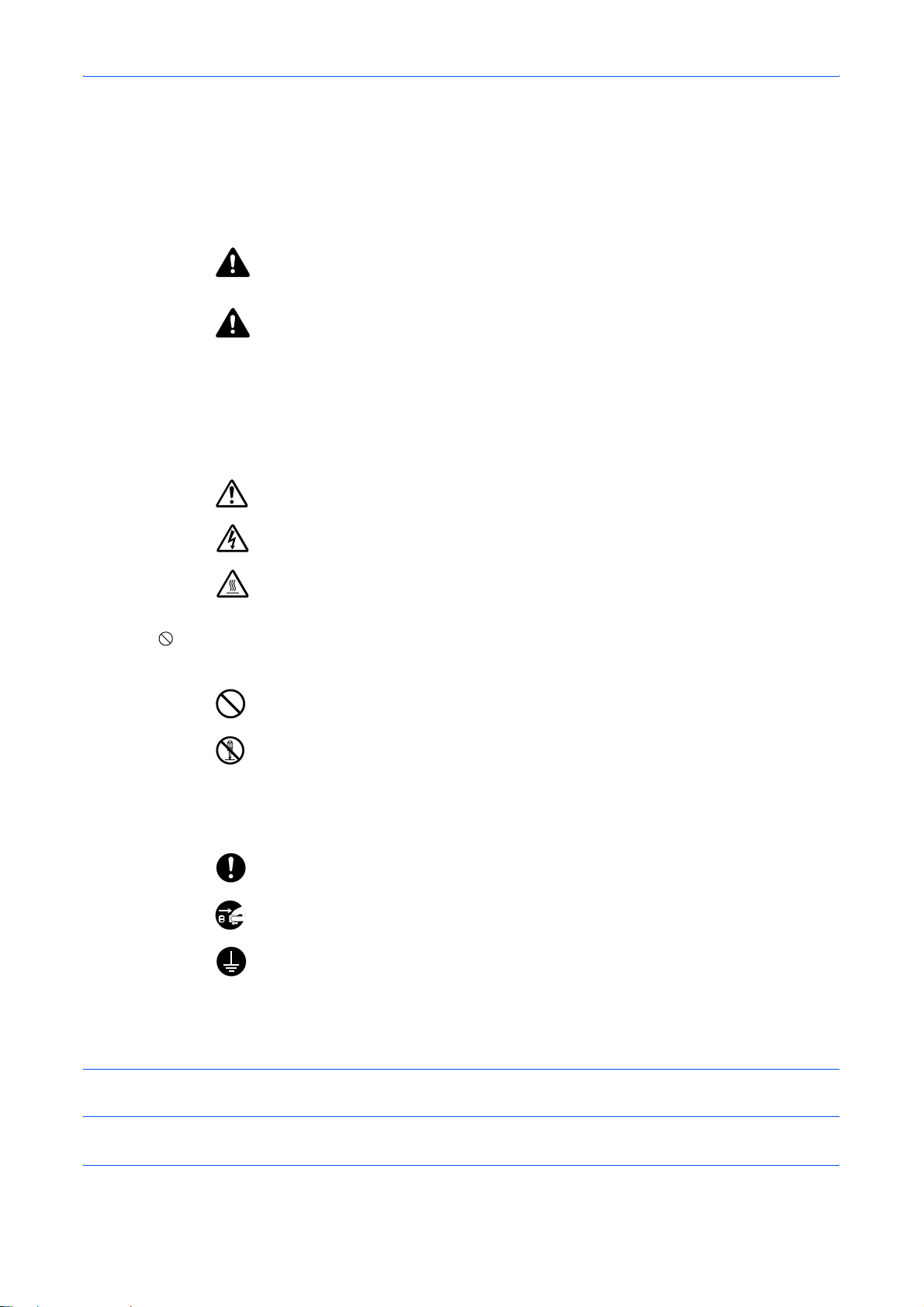
xSäkerhetsanvisningar som används i denna bruksanvisning
Vissa avsnitt i bruksanvisningen och vissa maskindelar har markerats med symboler som utgör
säkerhetsvarningar. Dessa är till för att skydda användaren, andra personer och omgivande föremål samt att
säkerställa korrekt och säker användning av maskinen. Nedan ges information om symbolerna och deras
betydelse.
VARNING! Anger risk för allvarliga personskador eller till och
med dödsfall om användaren inte är tillräckligt uppmärksam på
eller inte följer anvisningarna i de berörda punkterna.
FÖRSIKTIGHET! Anger risk för personskador eller maskinskador
om användaren inte är tillräckligt uppmärksam på eller inte följer
anvisningarna i de berörda punkterna.
Symboler
Symbolen U anger att det berörda avsnittet innehåller säkerhetsanvisningar. Typen av fara anges av själva
symbolen.
.... [Allmän varning]
.... [Varning för risk för elektrisk stöt]
.... [Varning för hög temperatur]
Symbolen anger att det berörda avsnittet innehåller information om förbjudna åtgärder. Typen av åtgärd
anges av själva symbolen.
.... [Varning om förbjuden åtgärd]
.... [Demontering förbjuden]
Symbolen z anger att det berörda avsnittet innehåller information om åtgärder som måste vidtas. Typen av
åtgärd anges av själva symbolen.
.... [Signal om nödvändig åtgärd]
.... [Dra ut kontakten ur eluttaget]
.... [Anslut alltid maskinen till ett jordat eluttag]
Kontakta servicerepresentanten för at t bes tä lla en ny bruksanvisning om säkerhetsanvisningarna i denna
bruksanvisning är oläsliga eller om själva bruksanvisningen saknas (mot en avgift).
OBS! Ett original som liknar en sedel kan ibland inte kopieras korrekt eftersom maskinen är utrustad med en
funktion som skyddar mot förfalskningar.
BRUKSANVISNING ix
Page 13
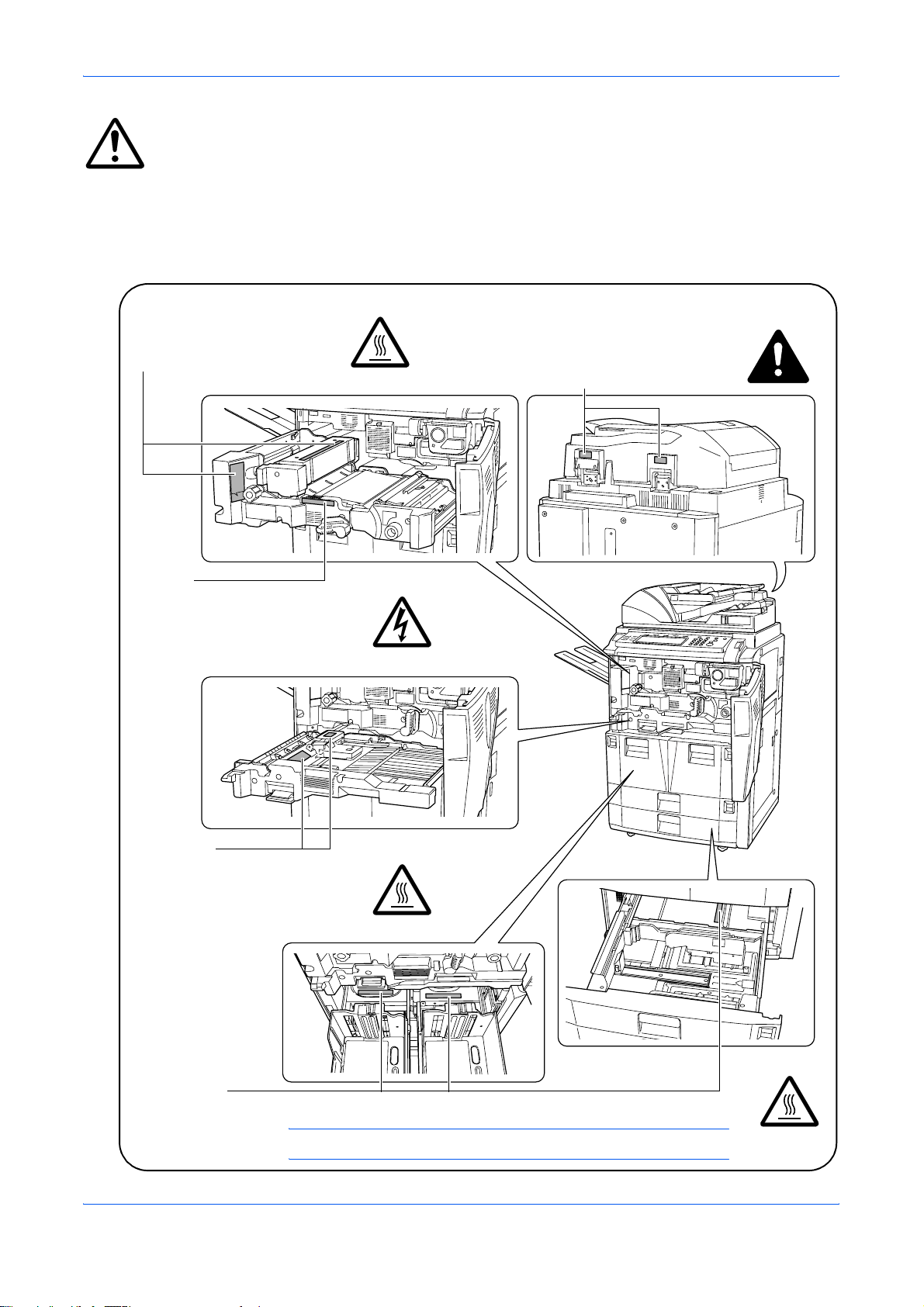
Försiktighetsetiketter
I säkerhetssyfte har försiktighetsetiketter anbringats på kopiatorn på följande ställen.
Undvik risk för brand eller elektrisk stöt när papperskvadd avlägsnas eller när
tonerbehållaren byts.
Bestämmelser och säkerhet
Etikett 1, 2
Hög temperatur. Vidrör inga delar i
området eftersom det finns risk för
brännskada.
Etikett 3
Hög spänning. Vidrör aldrig delar i
området eftersom det finns risk för
elektrisk stöt.
Etikett 8, 9
Vidrör inte servicedelen i dokumentmataren.
Fingrar eller föremål kan fastna eller bli klämda,
vilket kan leda till skador.
Etikett 4, 10
Hög temperatur. Vidrör inga delar i
området eftersom det finns risk för
brännskada.
Etikett 5, 6, 7
Hög temperatur. Vidrör inga delar i området eftersom det finns risk för brännskada.
OBS: Avlägsna inte dessa etiketter.
x BRUKSANVISNING
Page 14
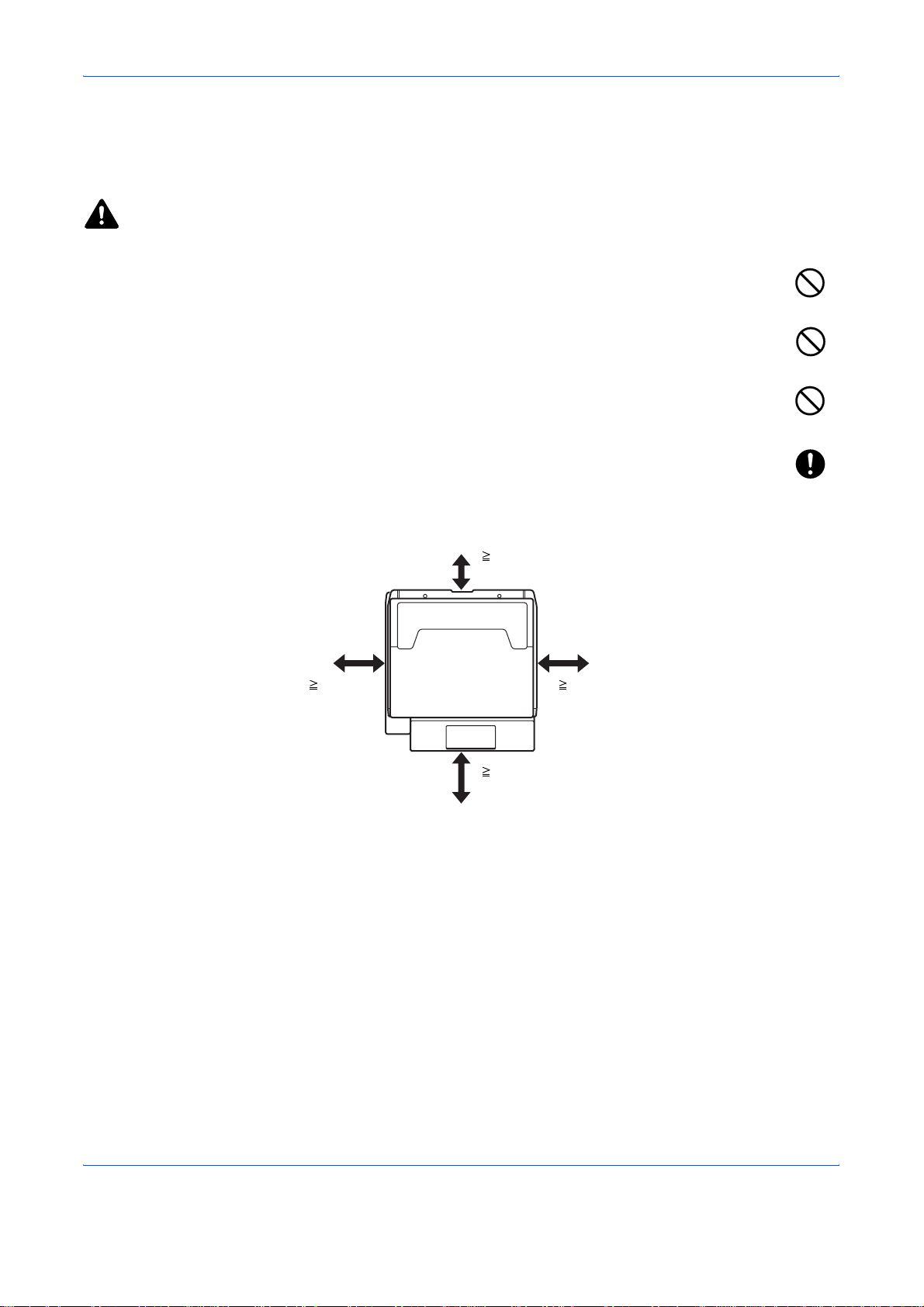
Försiktighetsåtgärder vid installation
Miljö
FÖRSIKTIGHET!
Ställ maskinen på en stabil och plan yta. Det minskar risken för att maskinen faller ned eller välter. En
sådan situation skulle medföra en risk för personskador eller maskinskador.
Ställ inte maskinen på fuktiga, dammiga eller smutsiga platser. Om damm eller smuts fastnar på
nätsladdens kontakt, bör du rengöra kontakten för att före bygga risken för brand och elektriska stötar.
Ställ inte maskinen nära värmeelement, kaminer eller andra värmekällor och inte heller i närheten av
brandfarliga föremål, eftersom brandfara kan uppstå.
För att hålla maskinen sval och göra det lättare att byta delar och utföra underhåll, bör du se till att det
finns tillräckligt med fritt utrymme runt den (se nedan). Lämna tillräckligt med utrymme, särskilt kring
den bakre luckan, för att luft ska kunna släppas ut ordentligt ur maskinen.
10 cm
60 cm
100 cm
70 cm
Andra försiktighetsåtgärder
Miljöförutsättningarna för användningen är följande.
• Temperatur: 10 - 32,5 °C. Luftfuktigheten ska vara max. 70 % vid en temperatur på 32,5 °C.
• Luftfuktighet: 15 - 80 %. Temperaturen ska vara max. 30 °C vid en luftfuktighet på 80 %.
En ogynnsam omgivning kan påverka bildkvaliteten. Det rekommenderas att använda maskinen vid en
temperatur på: Max. 16 - 27 °C. Luftfuktighet: Ca. 36 - 65 %. Undvik dessutom följande platser när du väljer var
maskinen ska stå.
Maskinen registrerar och visar automatiskt följande meddelande när rumstemperaturen är för hög eller låg.
Meddelande: „Varning för hög temperatur! Sänk rumstemperaturen.“ eller „Varning för låg temperatur! Höj
rumstemperaturen.“
BRUKSANVISNING xi
Page 15
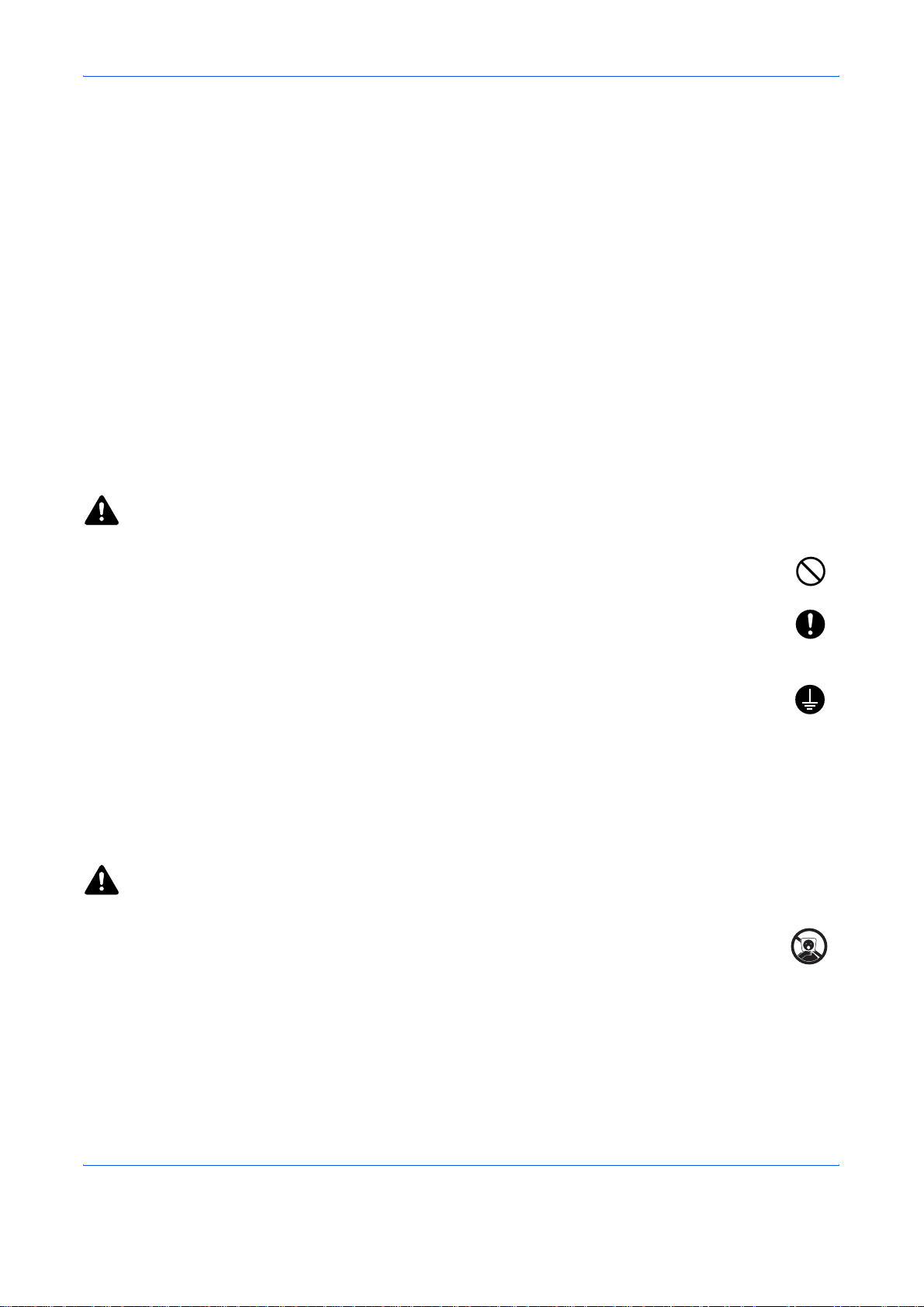
Använd maskinen under optimala förhållanden genom att justera temperaturen och luftfuktig heten i rummet om
meddelandet visas.
• Undvik platser nära fönster eller där maskinen utsätts för direkt solljus.
• Undvik vibrerande platser.
• Undvik platser där temperaturen varierar kraftigt.
• Undvik platser som direkt utsätts för varm eller kall luft.
• Undvik platser med dålig ventilation.
Om golvet lätt repas av maskinens hjul, kan golvmaterialet komma att skadas om maskinen flyttas efter
installationen.
Under kopiering frigörs lite ozon, men det är en så liten mängd att det inte har någon effekt på män niskors hälsa.
Lukten kan dock bli obehaglig om maskinen används under en längre tid i ett dåligt ventilerat rum eller om ett
mycket stort antal kopior görs. För att arbetsmiljön ska förbli bra vid kopiering rekommenderar vi att maskinen
ställs i ett rum med god ventilation.
Maskinens strömförsörjning/jordning
VARNING!
Använd inte en strömkälla med en annan spänning än den som anges. Undvik att ansluta flera
apparater till samma eluttag. Sådana situationer medför en risk för brand och elektriska stötar.
Sätt i nätsladden ordentligt i eluttaget och i uttaget på maskinen. Dammansamling runt stiften på
stickkontakten eller kontakt mellan stiften och me ta llfö re mål kan orsaka br an d oc h ele ktr iska stö tar .
Bristande elektrisk kontakt kan orsaka överhettning och antändning.
Anslut alltid maskinen till ett jordat eluttag för att undvika risk för brand och elektriska stötar vid
kortslutning. Kontakta din servicerepresentant om det inte finns något jordat eluttag tillgängligt.
Andra försiktighetsåtgärder
Sätt kontakten i det eluttag som är närmast maskinen.
Hantering av plastpåsar
VARNING!
Förvara de plastpåsar som hör till maskinen utom räckhåll för barn. Plasten kan täppa till barns näsa
och mun och orsaka kvävning.
xii BRUKSANVISNING
Page 16
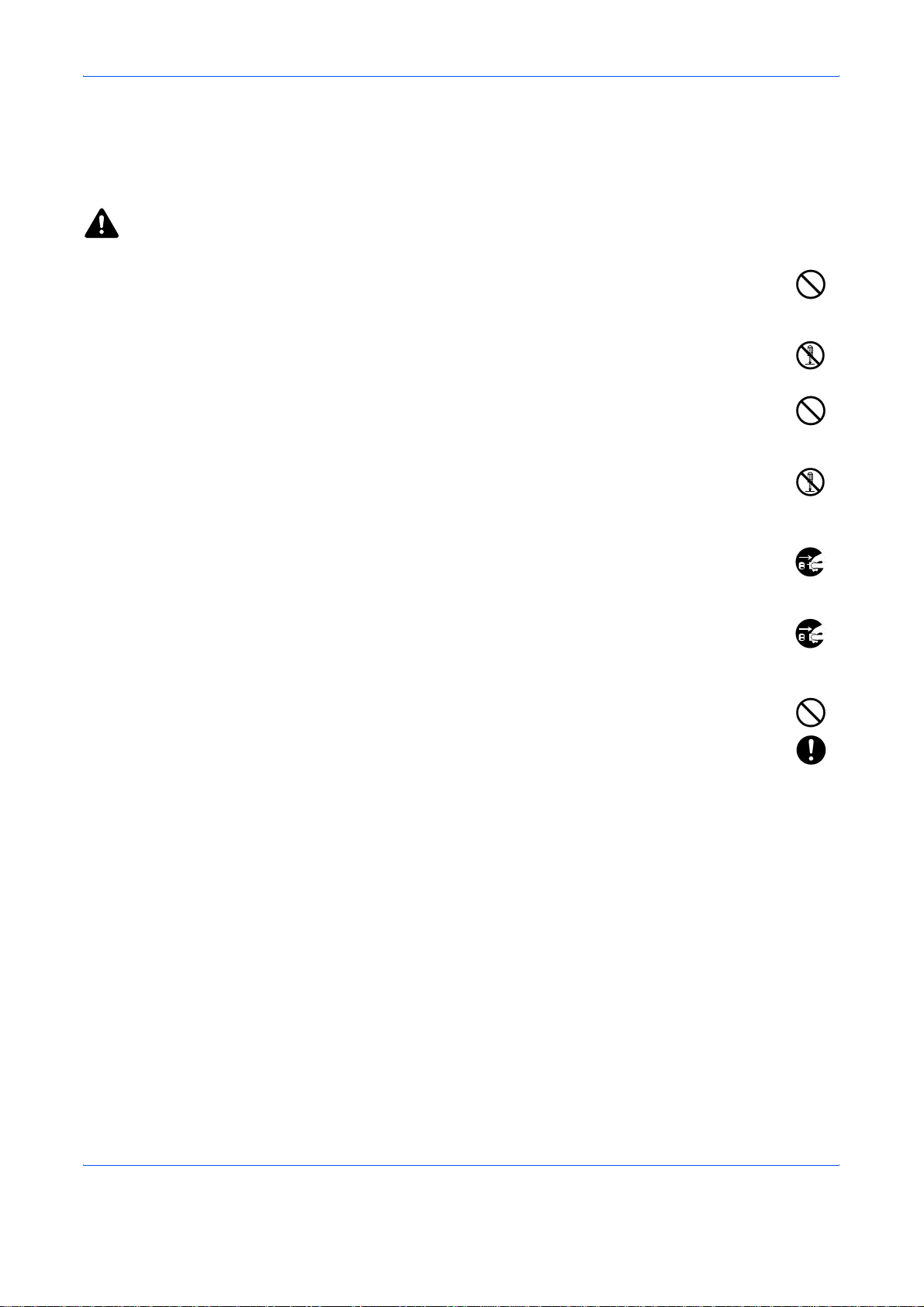
Försiktighetsåtgärder vid användning
V a rningar vid användning av maskinen
VARNING!
Placera inte metallföremål eller kärl som innehåller vatten (vaser, blomkrukor, koppar o.d.) på eller i
närheten av maskinen. De kan medföra risk för brand och elektriska stötar om de välter eller hamnar
i maskinen.
Ta inte bort någon av maskinens luckor, eftersom det finns risk för elektriska stötar från
högspänningsdelar inuti maskinen.
Skada inte, kapa inte och försök inte reparera nä tsladden. Ställ inte tunga föremål på nätsla dden. Dra
inte heller i den i onödan och undvik att skada den på någo t annat sätt. Sådana situ ationer medför en
risk för brand och elektriska stötar.
Försök aldrig reparera eller ta isär maskinen eller dess d elar, eftersom det skulle kunna m edföra ri sk
för personskada, brand, elektriska stötar eller att du utsätts för lasern. Om en laserstråle riktas ut ur
maskinen finns det risk för att den kan orsaka blindhet.
Om maskinen blir väldigt varm, om det kommer rök ur den, om den luktar konstigt eller om något annat
onormalt inträffar, finns det risk för brand eller elektriska stötar. Stäng i så fall om edelbart av maskinen
med strömbrytaren, dra ut kontakten ur eluttaget och kontakta därefter en servicerepresentant.
Om något som kan vålla skada (gem, vatten, andra vätskor o.d.) faller in i maskinen, ska du
omedelbart stänga av maskinen med strömbrytaren. Se därefter till att dra ut nätsladdens kontakt ur
eluttaget så att det inte uppstår risk för brand eller elektriska stötar. Kontakta sedan en
servicerepresentant.
Sätt inte i och dra inte ur kontakten med våta händer, eftersom det medför risk för elektriska stötar.
Kontakta alltid en servicerepresentant för underhåll eller reparation av inre delar.
BRUKSANVISNING xiii
Page 17
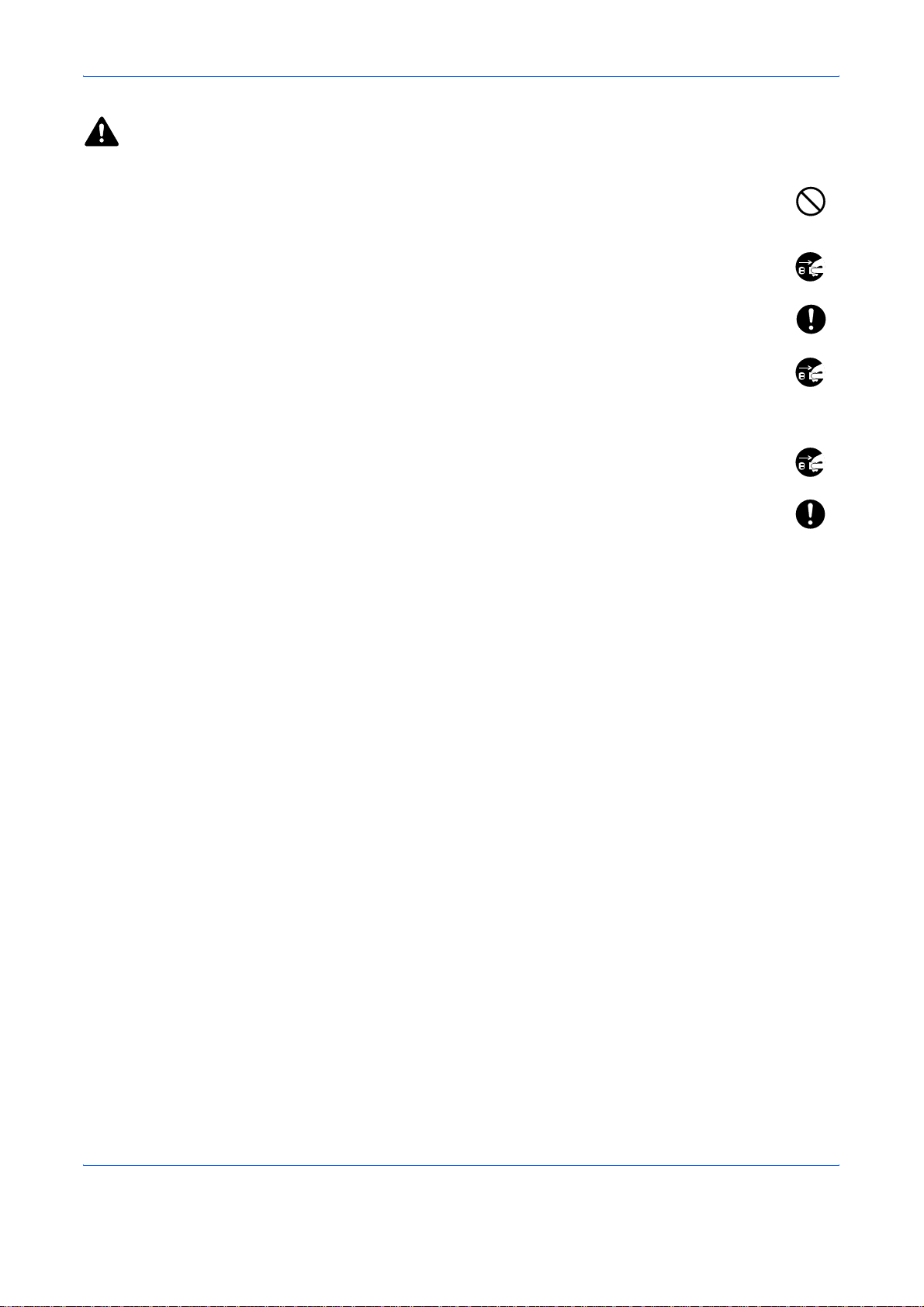
FÖRSIKTIGHET!
Dra inte i nätsladden när du ska ta ut kontakten ur eluttaget. Om du drar i sladden kan ledarna inuti
den gå sönder, och det finns risk för brand och elektriska stötar. (Ta alltid tag i själva kontakten när du
ska dra ut den ur eluttaget.)
Dra alltid ut kontakten ur eluttaget innan d u flytta r på maskinen. Om nätsladden skadas finns det risk
för brand och elektriska stötar.
Håll alltid i härför avsedda delar när maskinen ska lyftas eller flyttas.
Om maskinen inte kommer att användas under en viss tid (t.ex. under natten), ska
huvudströmbrytaren slås från. Om maskinen inte kommer att användas under en längre tid (t.ex.
under semestern) ska nätsladdens kontakt för säkerhets skull dras ut ur eluttaget. Tänk på att
frånslaget av huvudströmbrytaren deaktiverar faxöverföring och -mottagning om faxen (tillval) är installerad.
Dra av säkerhetsskäl alltid ut kontakten ur eluttaget innan du rengör maskinen.
Om det samlas damm inuti maskinen finns risk för brand eller andra problem. Vi rekommenderar
därför att du rådfrågar service när det gäller rengöring av maskinens inr e delar. Det är särskilt lämpligt
att rengöra maskinens inre delar inför fuktiga årstider. Fråga en servicerepresentant om kostnaderna
för att rengöra maskinens inre delar.
Andra försiktighetsåtgärder
Ställ inte tunga föremål på maskinen och undvik att skada den på något annat sätt.
Under kopiering får inte den främre luckan öppnas, huvudströmmen slås ifrån eller nät sl addskontakten dras ur.
Kontakta en servicerepresentant om maskinen ska lyftas eller flyttas.
När maskinen flyttas ska pappersmatningsenhetens fyra justerdon vridas tills de når golvet så att maskinen står
stabilt.
Vidrör inte elektriska delar som kontakter och kretskort. De kan skadas av statisk elektricitet.
Försök inte vidta åtgärder som inte beskrivs i denna bruksanvisning.
FÖRSIKTIGHET! Användning av andra styrenheter, inställningar eller procedurer än de som här beskrivs kan
leda till att personer utsätts för skadlig strålning.
Titta inte direkt in i ljuset från skannerlampan eftersom det kan göra ögonen trötta eller få dem att värka.
Maskinen är utrustad med en hårddisk. Försök inte att flytta maskin en medan strömmen är påslagen. Eftersom
stötar och vibrationer kan skada hårddisken är det viktigt att du stänger av strömmen innan du försöker flytta
maskinen.
Vid fel på maskinens hårddisk kan lagrade data raderas. Vi rekommenderar att viktiga data säkerhetskopieras
till en dator eller annat medium. Se även till att lagra originalen till viktiga dokument separat.
xiv BRUKSANVISNING
Page 18
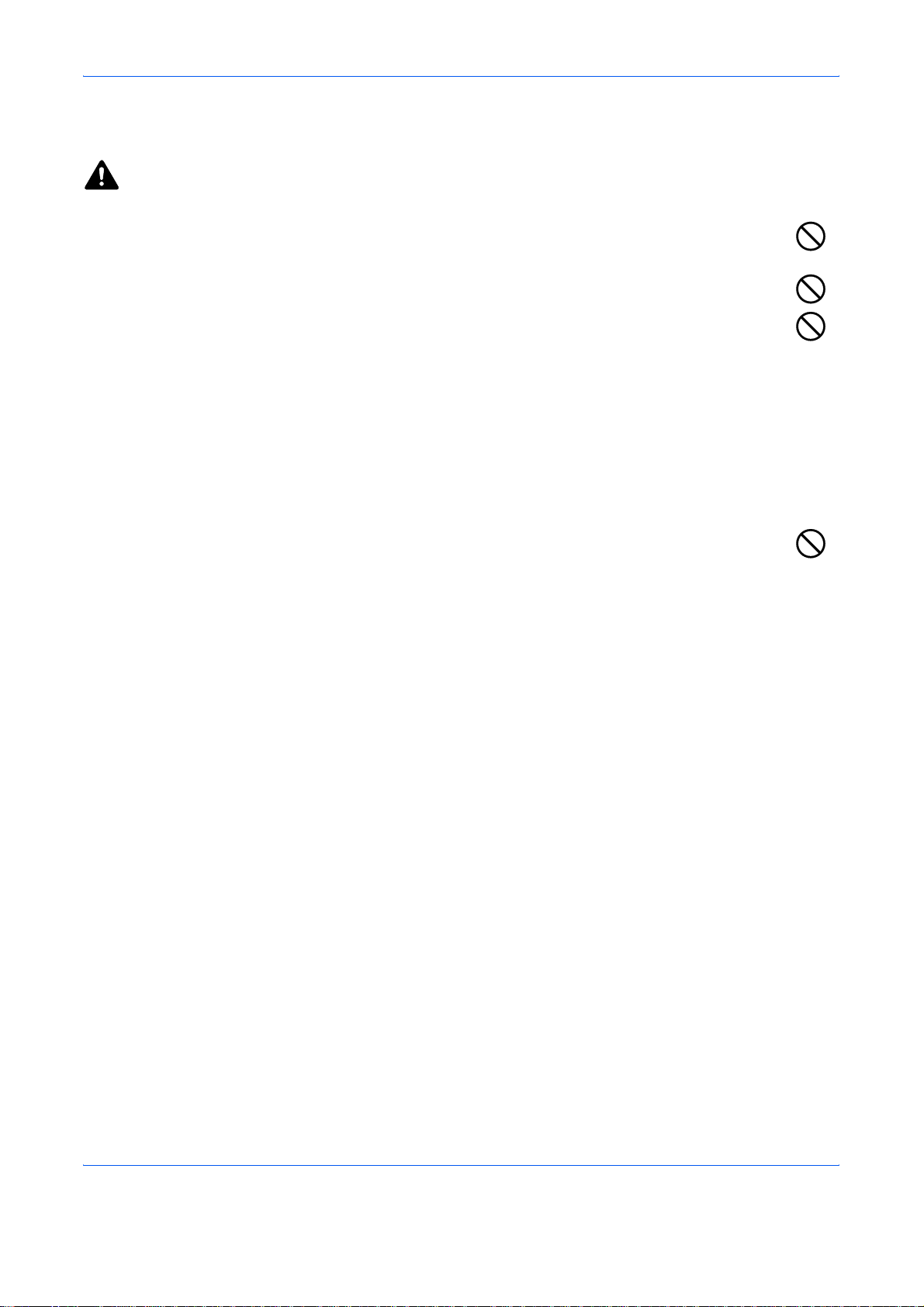
V arningar vid hantering av förbrukningsvaror
FÖRSIKTIGHET!
Försök inte bränna upp tonerbehållaren eller resttonerbehållaren. Farliga gnistor kan orsaka
brännskador.
Förvara tonerbehållaren och resttonerbehållaren utom räckhåll för barn.
Om toner råkar spillas ur tonerbehållaren eller resttonerbehållaren ska du undvika att andas in tonern
eller få in den i munnen. Undvik även kontakt med ögon och hud.
• Om du råkar andas in toner ska du gå till en plats med frisk luft och skölja munnen grundligt med stora
mängder vatten. Kontakta en läkare om du börjar hosta.
• Om du råkar svälja toner ska du skölja munnen med vatten och dricka 1-2 glas vatten för att späda ut
innehållet i magen. Kontakta läkare vid behov.
• Om du råkar få toner i ögonen ska du skölja dem noga med vatten. Kontakta läkare om ögonen ändå
ömmar.
• Om du får toner på huden ska du tvätta dig med tvål och vatten.
Tvinga inte upp tonerbehållaren, och förstör inte tonerbehållaren eller restto nerbehållaren.
Om faxen (tillval) har installerats går det inte att skicka/ta emot fax när huvudströmbrytaren är frånslagen. Slå
inte från huvudströmbrytaren utan tryck på tangenten Power på manöverpanelen för att växla till Viloläge.
BRUKSANVISNING xv
Page 19
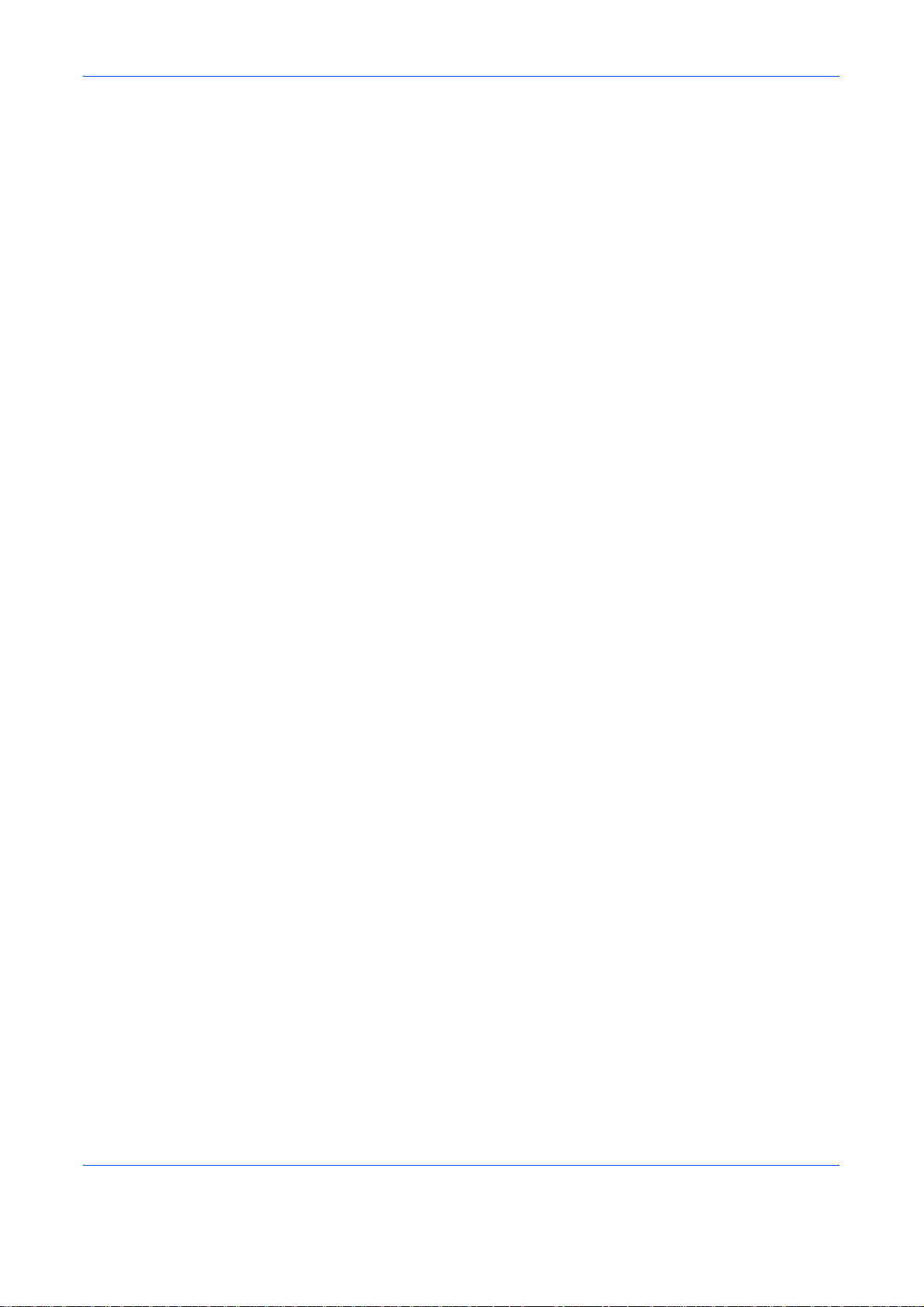
Andra försiktighetsåtgärder
Lämna tillbaka den tomma tonerbehållaren och resttonerbehållaren till din återförsäljare eller
servicerepresentant. Insamlade tonerbehållare och resttonerbehållare återvinns eller kasseras i enlighet med
gällande bestämmelser.
Förvara maskinen på en plats där den inte utsätts för direkt solljus.
Förvara maskinen på en plats där temperaturen håller sig under 40 ºC och det inte förekommer kraftiga
temperatur- eller luftfuktighetssvängningar.
Om maskinen ska stå oanvänd under en längre tid, bör papperet ta s ut ur kassetten och MP- facket och läggas
tillbaka i sin förpackning som sedan förseglas.
xvi BRUKSANVISNING
Page 20
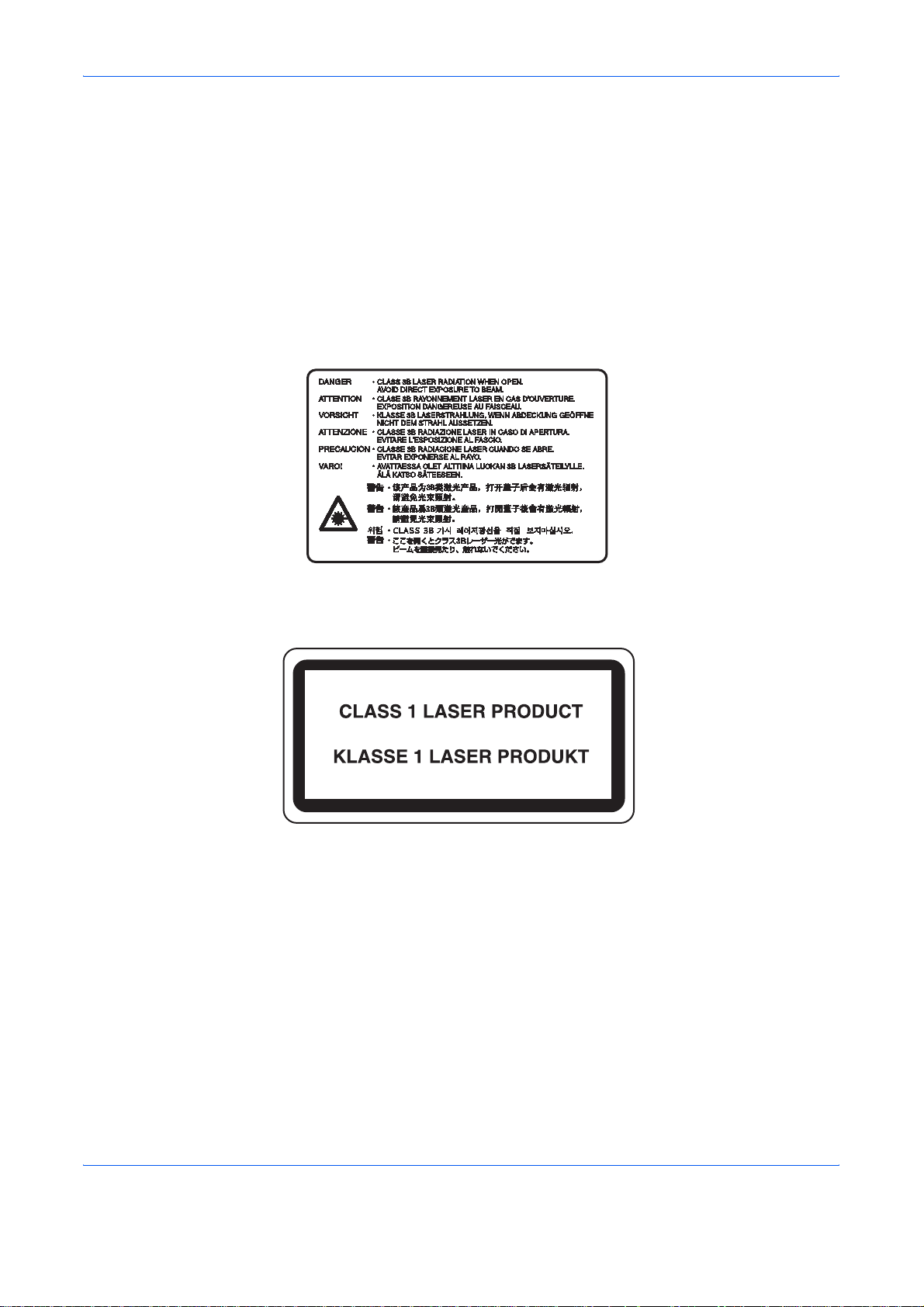
Lasersäkerhet
Laserstrålning kan skada människor. Av detta skäl är laserstrålningen som avges inuti maskinen hermetiskt
innesluten i ett skyddshölje och ett yttre hölje. Vid normal användning av produkten kan ingen strålning läcka ut
ur maskinen.
Den här maskinen har klassificerats som en laserprodukt av klass 1 enligt IEC 60825.
FÖRSIKTIGHET! Om du vidtar några andra åtgärder än de som anges i denna bruksanvisning, kan människor
komma att utsättas för skadlig strålning.
Följande etiketter sitter på laserskannern i maskinen och inte i de områden som användaren kommer åt.
Etiketten nedan sitter på maskinens högra sida.
BRUKSANVISNING xvii
Page 21
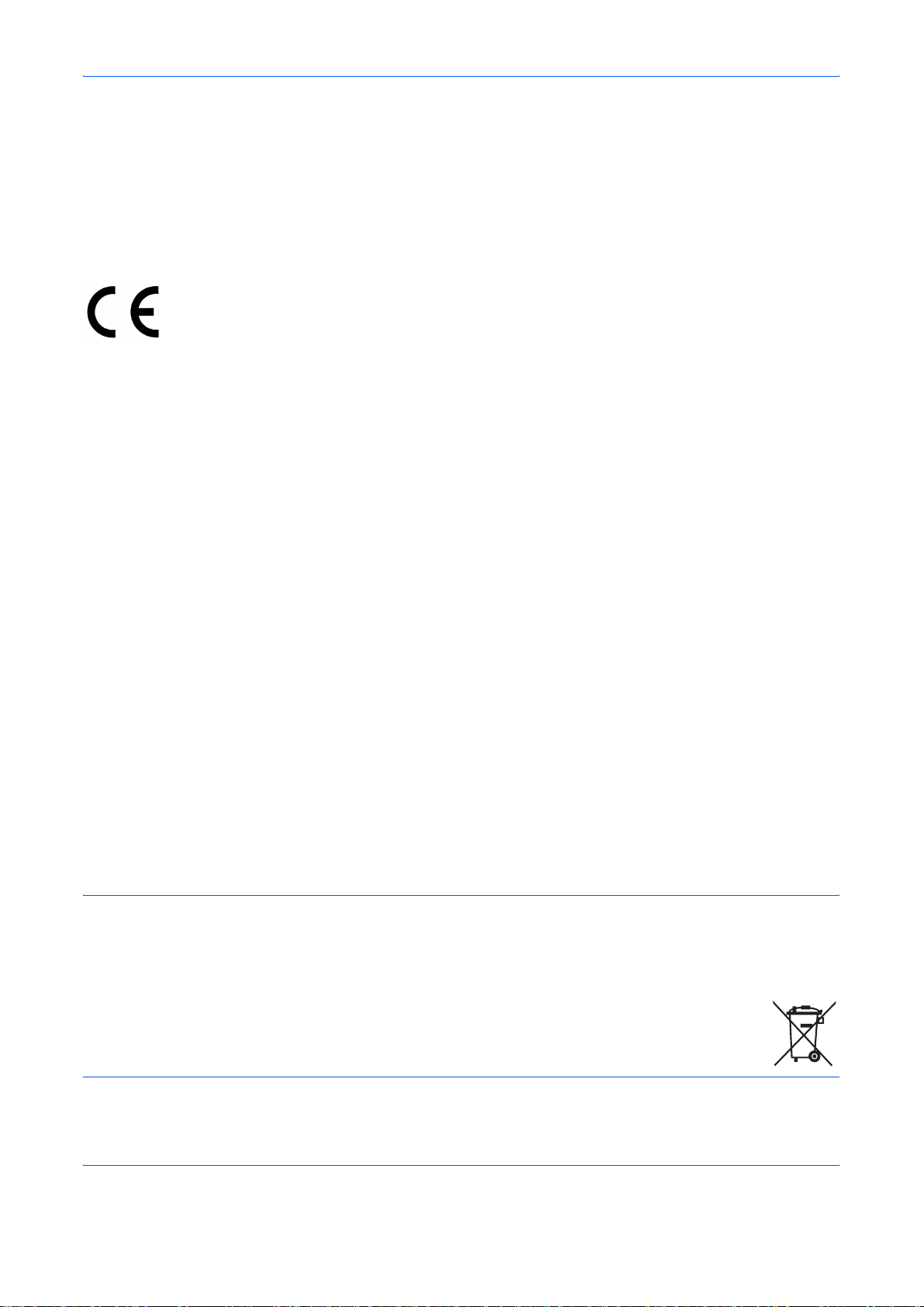
Säkerhetsinformation om att koppla bort strömmen
FÖRSIKTIGHET! Nätsladdens kontakt är den viktigaste anordningen för att helt koppla bort strömmen! Övriga
strömbrytare på maskinen är bara funktionsbrytare och inte avsedda att isolera maskinen från strömkällan.
VORSICHT: Der Netzstecker ist die Hauptisoliervorrichtung! Die anderen Schalter auf dem Gerät sind nur
Funktionsschalter und können nicht verwendet werden, um den Stromfluß im Gerät zu unterbrechen.
FÖRSÄKRAN OM ÖVERENSSTÄMMELSE
MED
2004/108/EG , 2006/95/EEG , 93/68/EEG och 1999/5/EG
Vi försäkrar med eget ansvar att den produkt som denna försäkran
gäller överensstämmer med följande specifikationer:
EN 55024
EN 55022 klass B
EN 61000-3-2
EN 61000-3-3
EN 60950-1
EN 60825-1
EN 300 330-1
EN 300 330-2
Radiofrekvenssändare
Den här maskinen innehåller en sändarmodul. Tillverkaren förklarar härmed att denna maskin överensstämmer
med de väsentliga kraven och andra relevanta föreskrifter i direktivet 1999/5/EG.
Radiomärkningsteknik
I vissa länder kan det krävas ett godkännande för de n r adi omärknin gste knik som a nvän ds i den här utr ustni ng
för att identifiera tonerbehållaren, och användningen av utrustningen kan följaktligen vara begränsad.
OBS! Produkter som är märkta med en överkryssad soptunnesymbol innehåller batterier som är i
överensstämmelse med Europaparlame ntets och rådets batteridirektiv 2006/66/EG.
Ta inte bort eller kassera batterier som finns i maskinen.
xviii BRUKSANVISNING
Page 22
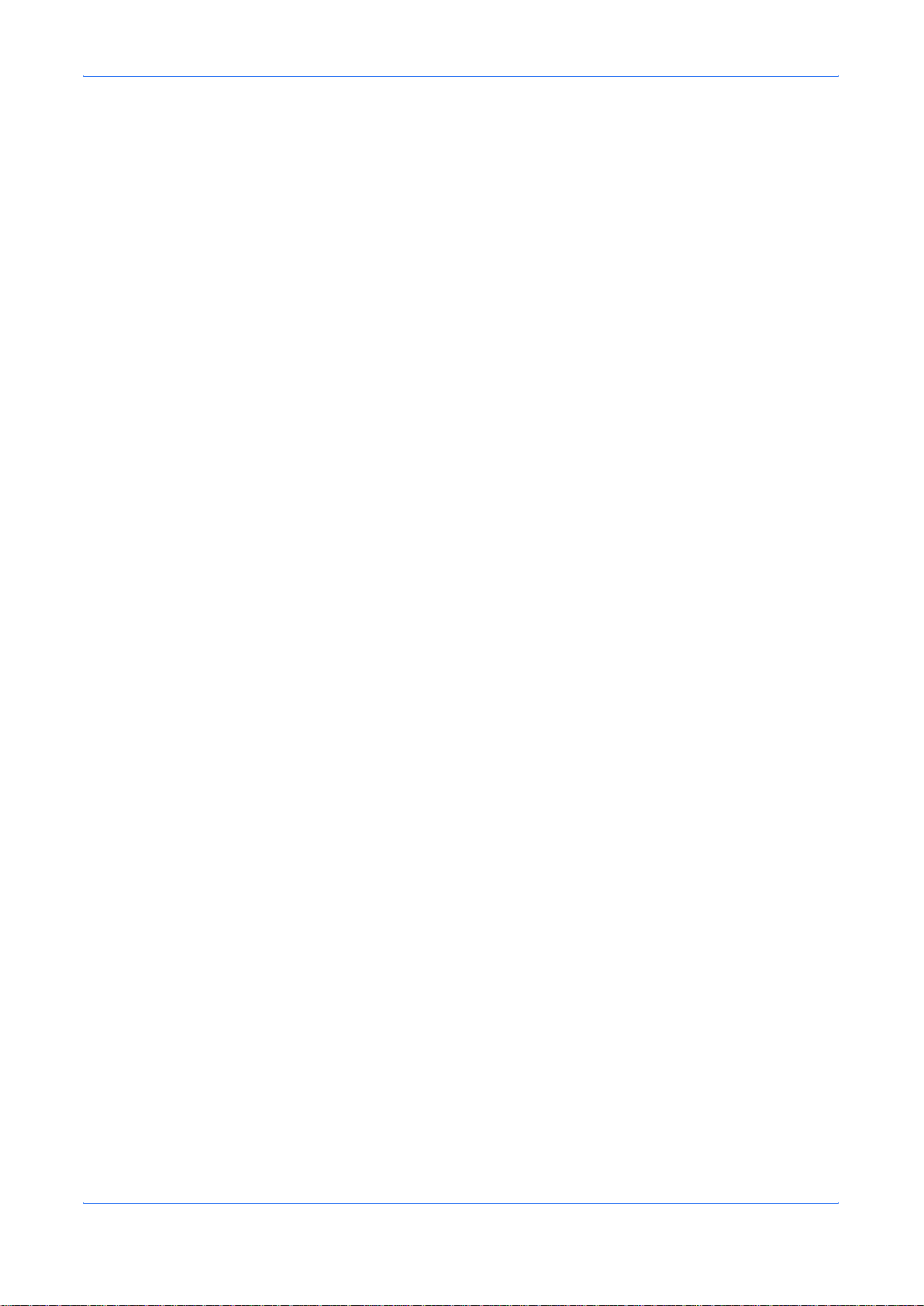
Inledning
BRUKSANVISNING xix
Inledning
Denna bruksanvisning har följande kapitel:
1 Maskindelar - beskriver namnen och funktionerna hos maskinen och
kontrollpanelen.
2 Förberedelser - innehåller information om vilka förberedelser som behöver
göras före kopieringen.
3 Vanlig användning - beskriver hur du slår på och stänger av maskinen och
gör enklare kopior.
4 Tillvalsutrustning - innehåller en översikt över de tillval som finns tillgängliga
till kopiatorn.
5 Underhåll - beskriver underhåll och påfyllning av toner
6 Felsökning - förklarar hantering av problem såsom felindikationer och
papperskvaddar.
7 Specifikationer - innehåller maskinspecifikationer.
Handböcker som medföljer
Följande handböcker medföljer maskinen. Se handboken som gäller funktionen du
vill utföra.
Bruksanvisning (denna handbok)
Denna Bruksanvisning beskriver grunderna i kopiering och felsökning.
Advanced Operation Guide
Advanced Operation Guide innehåller beskrivningar av de avancerade
kopieringsfunktioner och grundinställningar som kan ställas in på maskinen.
Page 23
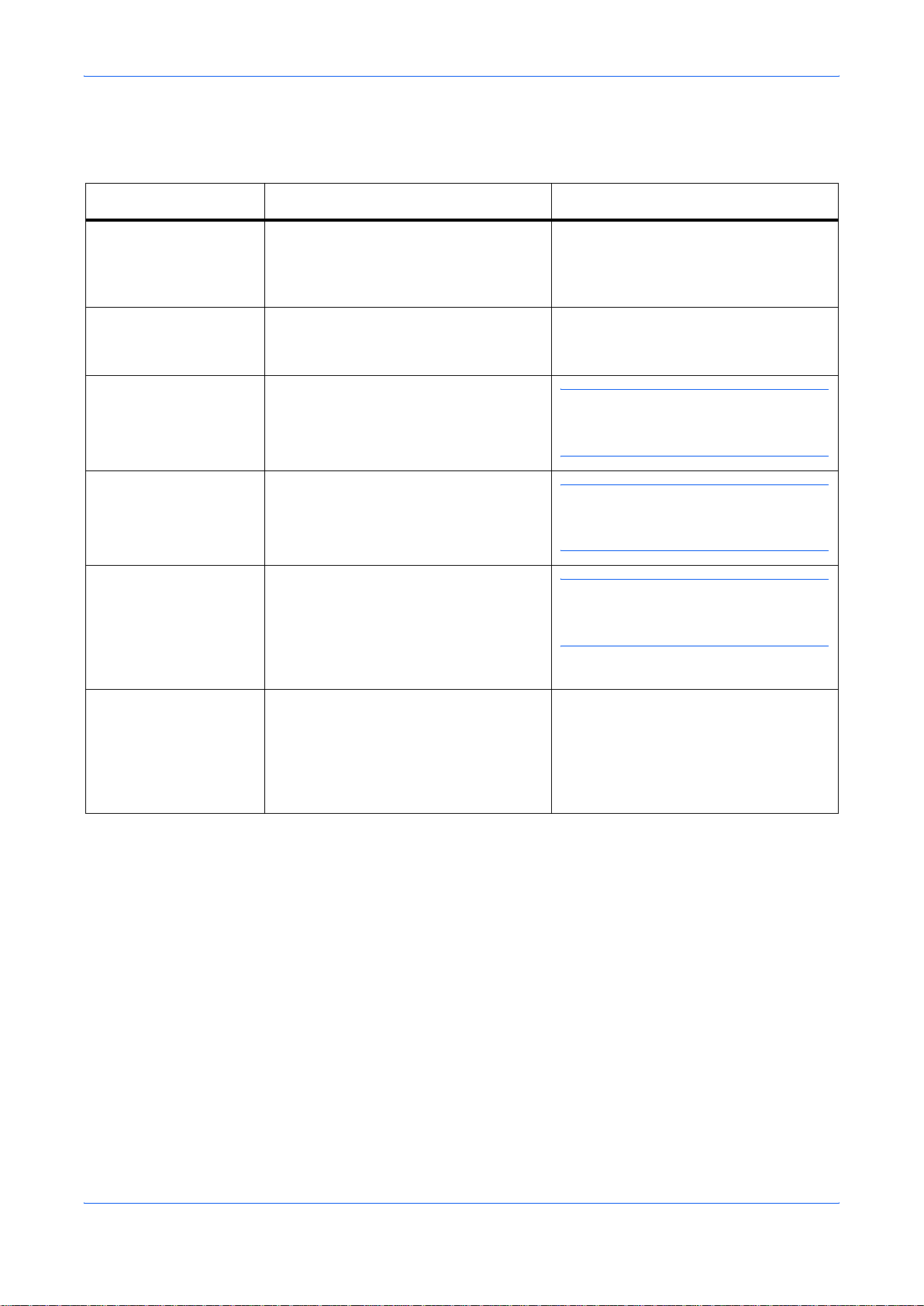
Inledning
xx BRUKSANVISNING
Skrivsätt
I den här handboken används följande typografiska markeringar:
Alternativ Beskrivning Exempel
Kursiv stil Används för att indikera meddelanden
och namn som visas i kontrollpanelen,
och referenser till övrig information och
andra dokument.
Innehåller ytterligare alternativ för
Exponering. Närmare information finns
i kapitel 3, Advanced Operation Guide.
Fetstil Används för tonvikt samt för att
indikera knappar i kontrollpanelen och
touchpanelen.
Tryck på Scanning klar när du har
scannat alla original.
Obs Används för att ge ytterligare
information om en funktion eller
egenskap. Kan även innehålla
hänvisningar till andra trycksaker.
OBS: Närmare information om hur du
väljer papper manuellt finns i kapitel 3,
Advanced Operation Guide.
Viktigt Används för att ge viktig information.
VIKTIGT: Rengör dokumentmataren
och dokumentglaset med en mjuk och
torr rengöringsduk.
Försiktighet Anger att personskada eller mekanisk
skada kan bli resultatet av att
användaren inte är tillräckligt
uppmärksam på eller inte följer
anvisningarna i de markerade
föreskrifterna.
FÖRSIKTIGHET: Dra för säkerhets
skull alltid ut nätsladden innan du
rengör kopiatorn.
Varning Anger att allvarlig skada eller t.o.m.
dödsfall kan bli resultatet av att
användaren inte är tillräckligt
uppmärksam på eller inte följer
anvisningarna i de markerade
föreskrifterna.
VARNING: Laddarområdet utsätts
för högspänning.
Page 24
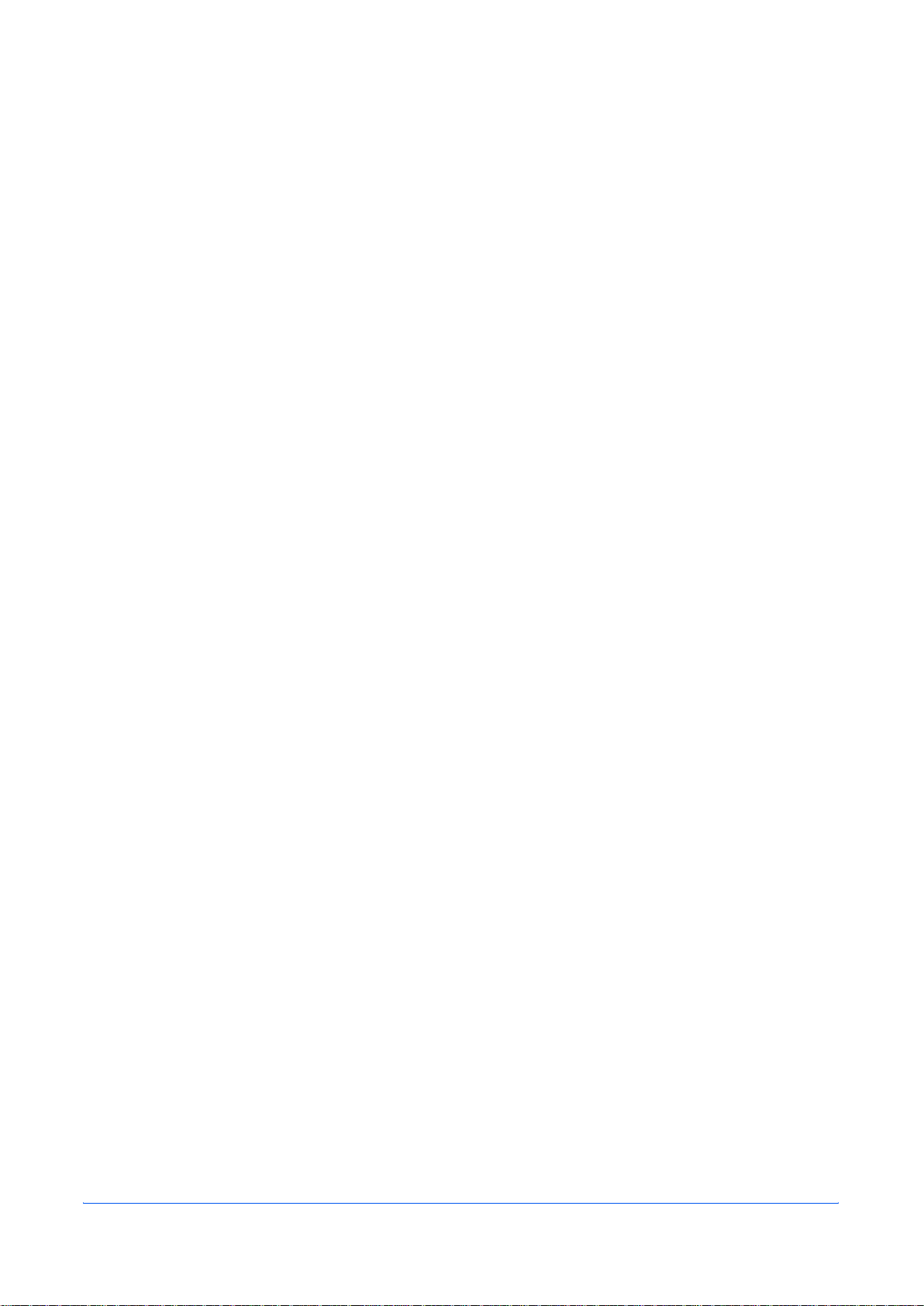
BRUKSANVISNING xxi
Innehåll
Utnyttja maskinens funktioner maximalt . . . . . . . . . . . . . . . . . . . . . . . . . . . . . . . . . . . . . . . . . . i
Bestämmelser och säkerhet . . . . . . . . . . . . . . . . . . . . . . . . . . . . . . . . . . . . . . . . . . . . . . . . . . . vii
Inledning . . . . . . . . . . . . . . . . . . . . . . . . . . . . . . . . . . . . . . . . . . . . . . . . . . . . . . . . . . . . . . . . . . xix
1 Maskindelar
Kopiator . . . . . . . . . . . . . . . . . . . . . . . . . . . . . . . . . . . . . . . . . . . . . . . . . . . . . . . . . . . . . . . . . . . 1-1
Dokumentmatare. . . . . . . . . . . . . . . . . . . . . . . . . . . . . . . . . . . . . . . . . . . . . . . . . . . . . . . . . . . . 1-3
Inre delar . . . . . . . . . . . . . . . . . . . . . . . . . . . . . . . . . . . . . . . . . . . . . . . . . . . . . . . . . . . . . . . . . . 1-4
Kontrollpanel. . . . . . . . . . . . . . . . . . . . . . . . . . . . . . . . . . . . . . . . . . . . . . . . . . . . . . . . . . . . . . . 1-5
Touchpanel . . . . . . . . . . . . . . . . . . . . . . . . . . . . . . . . . . . . . . . . . . . . . . . . . . . . . . . . . . . . . . . . 1-6
Startskärm . . . . . . . . . . . . . . . . . . . . . . . . . . . . . . . . . . . . . . . . . . . . . . . . . . . . . . . . . . . . . . . . . 1-6
Skärmen Användarval . . . . . . . . . . . . . . . . . . . . . . . . . . . . . . . . . . . . . . . . . . . . . . . . . . . . . . . 1-6
Skärmen Funktion . . . . . . . . . . . . . . . . . . . . . . . . . . . . . . . . . . . . . . . . . . . . . . . . . . . . . . . . . . 1-6
Skärmen Program . . . . . . . . . . . . . . . . . . . . . . . . . . . . . . . . . . . . . . . . . . . . . . . . . . . . . . . . . . 1-6
2 Förberedelse
Fylla på papper . . . . . . . . . . . . . . . . . . . . . . . . . . . . . . . . . . . . . . . . . . . . . . . . . . . . . . . . . . . . . 2-1
Innan du fyller på papper . . . . . . . . . . . . . . . . . . . . . . . . . . . . . . . . . . . . . . . . . . . . . . . . . . . . . . 2-1
Fylla på papper i kassett 1 och 2 . . . . . . . . . . . . . . . . . . . . . . . . . . . . . . . . . . . . . . . . . . . . . . . . 2-2
Fylla på papper i kassett 3 och 4 . . . . . . . . . . . . . . . . . . . . . . . . . . . . . . . . . . . . . . . . . . . . . . . . 2-2
Fylla på papper i MP-magasinet . . . . . . . . . . . . . . . . . . . . . . . . . . . . . . . . . . . . . . . . . . . . . . . . 2-4
Fylla på papper i sido-kassetten (tillval) . . . . . . . . . . . . . . . . . . . . . . . . . . . . . . . . . . . . . . . . . . . 2-5
Ange papperstyp och pappersstorlek. . . . . . . . . . . . . . . . . . . . . . . . . . . . . . . . . . . . . . . . . . . 2-6
Pappersstorlek - kassetterna 3 och 4 . . . . . . . . . . . . . . . . . . . . . . . . . . . . . . . . . . . . . . . . . . . . . 2-6
Papperstyp - kassetterna 1 till 5 . . . . . . . . . . . . . . . . . . . . . . . . . . . . . . . . . . . . . . . . . . . . . . . 2-7
Pappersstorlek - MP-magasinet. . . . . . . . . . . . . . . . . . . . . . . . . . . . . . . . . . . . . . . . . . . . . . . . 2-8
Papperstyp - MP-magasinet . . . . . . . . . . . . . . . . . . . . . . . . . . . . . . . . . . . . . . . . . . . . . . . . . . . 2-9
Lägga dokument på glaset. . . . . . . . . . . . . . . . . . . . . . . . . . . . . . . . . . . . . . . . . . . . . . . . . . . 2-11
Dokumentmatare . . . . . . . . . . . . . . . . . . . . . . . . . . . . . . . . . . . . . . . . . . . . . . . . . . . . . . . . . . . 2-11
Med dokumenthanteraren . . . . . . . . . . . . . . . . . . . . . . . . . . . . . . . . . . . . . . . . . . . . . . . . . . . . 2-12
Med dokumentglaset . . . . . . . . . . . . . . . . . . . . . . . . . . . . . . . . . . . . . . . . . . . . . . . . . . . . . . . . 2-13
Välja språk . . . . . . . . . . . . . . . . . . . . . . . . . . . . . . . . . . . . . . . . . . . . . . . . . . . . . . . . . . . . . . . . 2-14
3 Vanlig användning
Slå på och av strömmen. . . . . . . . . . . . . . . . . . . . . . . . . . . . . . . . . . . . . . . . . . . . . . . . . . . . . . 3-1
Slå på strömmen . . . . . . . . . . . . . . . . . . . . . . . . . . . . . . . . . . . . . . . . . . . . . . . . . . . . . . . . . . . . 3-1
Slå av strömmen . . . . . . . . . . . . . . . . . . . . . . . . . . . . . . . . . . . . . . . . . . . . . . . . . . . . . . . . . . . . 3-1
Kopieringsinstruktioner . . . . . . . . . . . . . . . . . . . . . . . . . . . . . . . . . . . . . . . . . . . . . . . . . . . . . . 3-2
Bildkvalitet. . . . . . . . . . . . . . . . . . . . . . . . . . . . . . . . . . . . . . . . . . . . . . . . . . . . . . . . . . . . . . . . . 3-3
Exponeringsläge . . . . . . . . . . . . . . . . . . . . . . . . . . . . . . . . . . . . . . . . . . . . . . . . . . . . . . . . . . . . 3-4
Förminska/Förstora . . . . . . . . . . . . . . . . . . . . . . . . . . . . . . . . . . . . . . . . . . . . . . . . . . . . . . . . . 3-5
Autozoom . . . . . . . . . . . . . . . . . . . . . . . . . . . . . . . . . . . . . . . . . . . . . . . . . . . . . . . . . . . . . . . . . . 3-5
Manuell zoom . . . . . . . . . . . . . . . . . . . . . . . . . . . . . . . . . . . . . . . . . . . . . . . . . . . . . . . . . . . . . . . 3-6
Förinställd zoom . . . . . . . . . . . . . . . . . . . . . . . . . . . . . . . . . . . . . . . . . . . . . . . . . . . . . . . . . . . . . 3-7
XY Zoom . . . . . . . . . . . . . . . . . . . . . . . . . . . . . . . . . . . . . . . . . . . . . . . . . . . . . . . . . . . . . . . . . . 3-8
Page 25

xxii BRUKSANVISNING
2-sidig/Split . . . . . . . . . . . . . . . . . . . . . . . . . . . . . . . . . . . . . . . . . . . . . . . . . . . . . . . . . . . . . . . . 3-9
2-sidig . . . . . . . . . . . . . . . . . . . . . . . . . . . . . . . . . . . . . . . . . . . . . . . . . . . . . . . . . . . . . . . . . . . . . 3-9
Split . . . . . . . . . . . . . . . . . . . . . . . . . . . . . . . . . . . . . . . . . . . . . . . . . . . . . . . . . . . . . . . . . . . . . 3-11
Sorteringsläge. . . . . . . . . . . . . . . . . . . . . . . . . . . . . . . . . . . . . . . . . . . . . . . . . . . . . . . . . . . . . 3-13
Mellankopieringsläge . . . . . . . . . . . . . . . . . . . . . . . . . . . . . . . . . . . . . . . . . . . . . . . . . . . . . . . 3-14
Jobbreservation . . . . . . . . . . . . . . . . . . . . . . . . . . . . . . . . . . . . . . . . . . . . . . . . . . . . . . . . . . . 3-15
Energilägen . . . . . . . . . . . . . . . . . . . . . . . . . . . . . . . . . . . . . . . . . . . . . . . . . . . . . . . . . . . . . . . 3-16
Energisparläge . . . . . . . . . . . . . . . . . . . . . . . . . . . . . . . . . . . . . . . . . . . . . . . . . . . . . . . . . . . . . 3-16
Auto energisparläge . . . . . . . . . . . . . . . . . . . . . . . . . . . . . . . . . . . . . . . . . . . . . . . . . . . . . . . . . 3-16
Viloläge . . . . . . . . . . . . . . . . . . . . . . . . . . . . . . . . . . . . . . . . . . . . . . . . . . . . . . . . . . . . . . . . . . 3-17
Auto viloläge . . . . . . . . . . . . . . . . . . . . . . . . . . . . . . . . . . . . . . . . . . . . . . . . . . . . . . . . . . . . . . . 3-17
4 Tillvalsutrustning
Översikt . . . . . . . . . . . . . . . . . . . . . . . . . . . . . . . . . . . . . . . . . . . . . . . . . . . . . . . . . . . . . . . . . . . 4-1
Sido-kassett. . . . . . . . . . . . . . . . . . . . . . . . . . . . . . . . . . . . . . . . . . . . . . . . . . . . . . . . . . . . . . . . 4-2
Finisher . . . . . . . . . . . . . . . . . . . . . . . . . . . . . . . . . . . . . . . . . . . . . . . . . . . . . . . . . . . . . . . . . . . 4-2
Nyckelräkneverk . . . . . . . . . . . . . . . . . . . . . . . . . . . . . . . . . . . . . . . . . . . . . . . . . . . . . . . . . . . . 4-2
Sätta in nyckelräkneverket . . . . . . . . . . . . . . . . . . . . . . . . . . . . . . . . . . . . . . . . . . . . . . . . . . . . . 4-3
Skrivarkort . . . . . . . . . . . . . . . . . . . . . . . . . . . . . . . . . . . . . . . . . . . . . . . . . . . . . . . . . . . . . . . . . 4-3
Scannerkort . . . . . . . . . . . . . . . . . . . . . . . . . . . . . . . . . . . . . . . . . . . . . . . . . . . . . . . . . . . . . . . . 4-3
Säkerhetskort . . . . . . . . . . . . . . . . . . . . . . . . . . . . . . . . . . . . . . . . . . . . . . . . . . . . . . . . . . . . . . 4-3
5 Underhåll
Rengöra kopiatorn . . . . . . . . . . . . . . . . . . . . . . . . . . . . . . . . . . . . . . . . . . . . . . . . . . . . . . . . . . 5-1
Rengöra dokumentmataren och dokumentglaset . . . . . . . . . . . . . . . . . . . . . . . . . . . . . . . . . . . 5-1
Rengöra glasskivan . . . . . . . . . . . . . . . . . . . . . . . . . . . . . . . . . . . . . . . . . . . . . . . . . . . . . . . . . . 5-2
Byta ut tonerbehållarna . . . . . . . . . . . . . . . . . . . . . . . . . . . . . . . . . . . . . . . . . . . . . . . . . . . . . . 5-3
6 Felsökning
Åtgärda fel . . . . . . . . . . . . . . . . . . . . . . . . . . . . . . . . . . . . . . . . . . . . . . . . . . . . . . . . . . . . . . . . . 6-1
Åtgärder vid felmeddelanden. . . . . . . . . . . . . . . . . . . . . . . . . . . . . . . . . . . . . . . . . . . . . . . . . . 6-3
Rensa papperskvaddar. . . . . . . . . . . . . . . . . . . . . . . . . . . . . . . . . . . . . . . . . . . . . . . . . . . . . . . 6-8
Indikatorer som anger var papper har fastnat . . . . . . . . . . . . . . . . . . . . . . . . . . . . . . . . . . . . . . 6-8
Försiktighetsåtgärder vid papperskvaddar . . . . . . . . . . . . . . . . . . . . . . . . . . . . . . . . . . . . . . . . . 6-9
Kassett 1 . . . . . . . . . . . . . . . . . . . . . . . . . . . . . . . . . . . . . . . . . . . . . . . . . . . . . . . . . . . . . . . . . 6-10
Kassett 2 . . . . . . . . . . . . . . . . . . . . . . . . . . . . . . . . . . . . . . . . . . . . . . . . . . . . . . . . . . . . . . . . . 6-11
Kassett 3 och 4 . . . . . . . . . . . . . . . . . . . . . . . . . . . . . . . . . . . . . . . . . . . . . . . . . . . . . . . . . . . . 6-12
MP-magasin . . . . . . . . . . . . . . . . . . . . . . . . . . . . . . . . . . . . . . . . . . . . . . . . . . . . . . . . . . . . . . . 6-13
Innanför höger lucka . . . . . . . . . . . . . . . . . . . . . . . . . . . . . . . . . . . . . . . . . . . . . . . . . . . . . . . . 6-14
Sido-kassett (tillval) . . . . . . . . . . . . . . . . . . . . . . . . . . . . . . . . . . . . . . . . . . . . . . . . . . . . . . . . . 6-14
Pappersbana . . . . . . . . . . . . . . . . . . . . . . . . . . . . . . . . . . . . . . . . . . . . . . . . . . . . . . . . . . . . . . 6-16
Dubbelsidesenhet . . . . . . . . . . . . . . . . . . . . . . . . . . . . . . . . . . . . . . . . . . . . . . . . . . . . . . . . . . 6-19
Dokumentmatare . . . . . . . . . . . . . . . . . . . . . . . . . . . . . . . . . . . . . . . . . . . . . . . . . . . . . . . . . . . 6-20
Finisher (tillval) . . . . . . . . . . . . . . . . . . . . . . . . . . . . . . . . . . . . . . . . . . . . . . . . . . . . . . . . . . . . . 6-21
7 Specifikationer
Kopiator . . . . . . . . . . . . . . . . . . . . . . . . . . . . . . . . . . . . . . . . . . . . . . . . . . . . . . . . . . . . . . . . . . . 7-1
Kopieringskapacitet . . . . . . . . . . . . . . . . . . . . . . . . . . . . . . . . . . . . . . . . . . . . . . . . . . . . . . . . . 7-2
Sido-kassett (tillval) . . . . . . . . . . . . . . . . . . . . . . . . . . . . . . . . . . . . . . . . . . . . . . . . . . . . . . . . . 7-2
Finisher (tillval) . . . . . . . . . . . . . . . . . . . . . . . . . . . . . . . . . . . . . . . . . . . . . . . . . . . . . . . . . . . . . 7-3
Miljöspecifikationer. . . . . . . . . . . . . . . . . . . . . . . . . . . . . . . . . . . . . . . . . . . . . . . . . . . . . . . . . . 7-3
Sakregister
2-sidig/Split . . . . . . . . . . . . . . . . . . . . . . . . . . . . . . . . . . . . . . . . . . . . . . . . . . . . . . . . . . . . . . . . 3-9
2-sidig . . . . . . . . . . . . . . . . . . . . . . . . . . . . . . . . . . . . . . . . . . . . . . . . . . . . . . . . . . . . . . . . . . . . . 3-9
Split . . . . . . . . . . . . . . . . . . . . . . . . . . . . . . . . . . . . . . . . . . . . . . . . . . . . . . . . . . . . . . . . . . . . . 3-11
Sorteringsläge. . . . . . . . . . . . . . . . . . . . . . . . . . . . . . . . . . . . . . . . . . . . . . . . . . . . . . . . . . . . . 3-13
Mellankopieringsläge . . . . . . . . . . . . . . . . . . . . . . . . . . . . . . . . . . . . . . . . . . . . . . . . . . . . . . . 3-14
Jobbreservation . . . . . . . . . . . . . . . . . . . . . . . . . . . . . . . . . . . . . . . . . . . . . . . . . . . . . . . . . . . 3-15
Energilägen . . . . . . . . . . . . . . . . . . . . . . . . . . . . . . . . . . . . . . . . . . . . . . . . . . . . . . . . . . . . . . . 3-16
Energisparläge . . . . . . . . . . . . . . . . . . . . . . . . . . . . . . . . . . . . . . . . . . . . . . . . . . . . . . . . . . . . . 3-16
Auto energisparläge . . . . . . . . . . . . . . . . . . . . . . . . . . . . . . . . . . . . . . . . . . . . . . . . . . . . . . . . . 3-16
Viloläge . . . . . . . . . . . . . . . . . . . . . . . . . . . . . . . . . . . . . . . . . . . . . . . . . . . . . . . . . . . . . . . . . . 3-17
Auto viloläge . . . . . . . . . . . . . . . . . . . . . . . . . . . . . . . . . . . . . . . . . . . . . . . . . . . . . . . . . . . . . . . 3-17
4 Tillvalsutrustning
Översikt . . . . . . . . . . . . . . . . . . . . . . . . . . . . . . . . . . . . . . . . . . . . . . . . . . . . . . . . . . . . . . . . . . . 4-1
Sido-kassett. . . . . . . . . . . . . . . . . . . . . . . . . . . . . . . . . . . . . . . . . . . . . . . . . . . . . . . . . . . . . . . . 4-2
Finisher . . . . . . . . . . . . . . . . . . . . . . . . . . . . . . . . . . . . . . . . . . . . . . . . . . . . . . . . . . . . . . . . . . . 4-2
Nyckelräkneverk . . . . . . . . . . . . . . . . . . . . . . . . . . . . . . . . . . . . . . . . . . . . . . . . . . . . . . . . . . . . 4-2
Sätta in nyckelräkneverket . . . . . . . . . . . . . . . . . . . . . . . . . . . . . . . . . . . . . . . . . . . . . . . . . . . . . 4-3
Skrivarkort . . . . . . . . . . . . . . . . . . . . . . . . . . . . . . . . . . . . . . . . . . . . . . . . . . . . . . . . . . . . . . . . . 4-3
Scannerkort . . . . . . . . . . . . . . . . . . . . . . . . . . . . . . . . . . . . . . . . . . . . . . . . . . . . . . . . . . . . . . . . 4-3
Säkerhetskort . . . . . . . . . . . . . . . . . . . . . . . . . . . . . . . . . . . . . . . . . . . . . . . . . . . . . . . . . . . . . . 4-3
5 Underhåll
Rengöra kopiatorn . . . . . . . . . . . . . . . . . . . . . . . . . . . . . . . . . . . . . . . . . . . . . . . . . . . . . . . . . . 5-1
Rengöra dokumentmataren och dokumentglaset . . . . . . . . . . . . . . . . . . . . . . . . . . . . . . . . . . . 5-1
Rengöra glasskivan . . . . . . . . . . . . . . . . . . . . . . . . . . . . . . . . . . . . . . . . . . . . . . . . . . . . . . . . . . 5-2
Byta ut tonerbehållarna . . . . . . . . . . . . . . . . . . . . . . . . . . . . . . . . . . . . . . . . . . . . . . . . . . . . . . 5-3
6 Felsökning
Åtgärda fel . . . . . . . . . . . . . . . . . . . . . . . . . . . . . . . . . . . . . . . . . . . . . . . . . . . . . . . . . . . . . . . . . 6-1
Åtgärder vid felmeddelanden. . . . . . . . . . . . . . . . . . . . . . . . . . . . . . . . . . . . . . . . . . . . . . . . . . 6-3
Rensa papperskvaddar. . . . . . . . . . . . . . . . . . . . . . . . . . . . . . . . . . . . . . . . . . . . . . . . . . . . . . . 6-8
Indikatorer som anger var papper har fastnat . . . . . . . . . . . . . . . . . . . . . . . . . . . . . . . . . . . . . . 6-8
Försiktighetsåtgärder vid papperskvaddar . . . . . . . . . . . . . . . . . . . . . . . . . . . . . . . . . . . . . . . . . 6-9
Kassett 1 . . . . . . . . . . . . . . . . . . . . . . . . . . . . . . . . . . . . . . . . . . . . . . . . . . . . . . . . . . . . . . . . . 6-10
Kassett 2 . . . . . . . . . . . . . . . . . . . . . . . . . . . . . . . . . . . . . . . . . . . . . . . . . . . . . . . . . . . . . . . . . 6-11
Kassett 3 och 4 . . . . . . . . . . . . . . . . . . . . . . . . . . . . . . . . . . . . . . . . . . . . . . . . . . . . . . . . . . . . 6-12
MP-magasin . . . . . . . . . . . . . . . . . . . . . . . . . . . . . . . . . . . . . . . . . . . . . . . . . . . . . . . . . . . . . . . 6-13
Innanför höger lucka . . . . . . . . . . . . . . . . . . . . . . . . . . . . . . . . . . . . . . . . . . . . . . . . . . . . . . . . 6-14
Sido-kassett (tillval) . . . . . . . . . . . . . . . . . . . . . . . . . . . . . . . . . . . . . . . . . . . . . . . . . . . . . . . . . 6-14
Pappersbana . . . . . . . . . . . . . . . . . . . . . . . . . . . . . . . . . . . . . . . . . . . . . . . . . . . . . . . . . . . . . . 6-16
Dubbelsidesenhet . . . . . . . . . . . . . . . . . . . . . . . . . . . . . . . . . . . . . . . . . . . . . . . . . . . . . . . . . . 6-19
Dokumentmatare . . . . . . . . . . . . . . . . . . . . . . . . . . . . . . . . . . . . . . . . . . . . . . . . . . . . . . . . . . . 6-20
Finisher (tillval) . . . . . . . . . . . . . . . . . . . . . . . . . . . . . . . . . . . . . . . . . . . . . . . . . . . . . . . . . . . . . 6-21
7 Specifikationer
Kopiator . . . . . . . . . . . . . . . . . . . . . . . . . . . . . . . . . . . . . . . . . . . . . . . . . . . . . . . . . . . . . . . . . . . 7-1
Kopieringskapacitet . . . . . . . . . . . . . . . . . . . . . . . . . . . . . . . . . . . . . . . . . . . . . . . . . . . . . . . . . 7-2
Sido-kassett (tillval) . . . . . . . . . . . . . . . . . . . . . . . . . . . . . . . . . . . . . . . . . . . . . . . . . . . . . . . . . 7-2
Finisher (tillval) . . . . . . . . . . . . . . . . . . . . . . . . . . . . . . . . . . . . . . . . . . . . . . . . . . . . . . . . . . . . . 7-3
2-sidig/Split . . . . . . . . . . . . . . . . . . . . . . . . . . . . . . . . . . . . . . . . . . . . . . . . . . . . . . . . . . . . . . . . 3-9
2-sidig . . . . . . . . . . . . . . . . . . . . . . . . . . . . . . . . . . . . . . . . . . . . . . . . . . . . . . . . . . . . . . . . . . . . . 3-9
Split . . . . . . . . . . . . . . . . . . . . . . . . . . . . . . . . . . . . . . . . . . . . . . . . . . . . . . . . . . . . . . . . . . . . . 3-11
Sorteringsläge. . . . . . . . . . . . . . . . . . . . . . . . . . . . . . . . . . . . . . . . . . . . . . . . . . . . . . . . . . . . . 3-13
Mellankopieringsläge . . . . . . . . . . . . . . . . . . . . . . . . . . . . . . . . . . . . . . . . . . . . . . . . . . . . . . . 3-14
Jobbreservation . . . . . . . . . . . . . . . . . . . . . . . . . . . . . . . . . . . . . . . . . . . . . . . . . . . . . . . . . . . 3-15
Energilägen . . . . . . . . . . . . . . . . . . . . . . . . . . . . . . . . . . . . . . . . . . . . . . . . . . . . . . . . . . . . . . . 3-16
Energisparläge . . . . . . . . . . . . . . . . . . . . . . . . . . . . . . . . . . . . . . . . . . . . . . . . . . . . . . . . . . . . . 3-16
Auto energisparläge . . . . . . . . . . . . . . . . . . . . . . . . . . . . . . . . . . . . . . . . . . . . . . . . . . . . . . . . . 3-16
Viloläge . . . . . . . . . . . . . . . . . . . . . . . . . . . . . . . . . . . . . . . . . . . . . . . . . . . . . . . . . . . . . . . . . . 3-17
Auto viloläge . . . . . . . . . . . . . . . . . . . . . . . . . . . . . . . . . . . . . . . . . . . . . . . . . . . . . . . . . . . . . . . 3-17
4 Tillvalsutrustning
Översikt . . . . . . . . . . . . . . . . . . . . . . . . . . . . . . . . . . . . . . . . . . . . . . . . . . . . . . . . . . . . . . . . . . . 4-1
Sido-kassett. . . . . . . . . . . . . . . . . . . . . . . . . . . . . . . . . . . . . . . . . . . . . . . . . . . . . . . . . . . . . . . . 4-2
Finisher . . . . . . . . . . . . . . . . . . . . . . . . . . . . . . . . . . . . . . . . . . . . . . . . . . . . . . . . . . . . . . . . . . . 4-2
Nyckelräkneverk . . . . . . . . . . . . . . . . . . . . . . . . . . . . . . . . . . . . . . . . . . . . . . . . . . . . . . . . . . . . 4-2
Sätta in nyckelräkneverket . . . . . . . . . . . . . . . . . . . . . . . . . . . . . . . . . . . . . . . . . . . . . . . . . . . . . 4-3
Skrivarkort . . . . . . . . . . . . . . . . . . . . . . . . . . . . . . . . . . . . . . . . . . . . . . . . . . . . . . . . . . . . . . . . . 4-3
Scannerkort . . . . . . . . . . . . . . . . . . . . . . . . . . . . . . . . . . . . . . . . . . . . . . . . . . . . . . . . . . . . . . . . 4-3
Säkerhetskort . . . . . . . . . . . . . . . . . . . . . . . . . . . . . . . . . . . . . . . . . . . . . . . . . . . . . . . . . . . . . . 4-3
5 Underhåll
Rengöra kopiatorn . . . . . . . . . . . . . . . . . . . . . . . . . . . . . . . . . . . . . . . . . . . . . . . . . . . . . . . . . . 5-1
Rengöra dokumentmataren och dokumentglaset . . . . . . . . . . . . . . . . . . . . . . . . . . . . . . . . . . . 5-1
Rengöra glasskivan . . . . . . . . . . . . . . . . . . . . . . . . . . . . . . . . . . . . . . . . . . . . . . . . . . . . . . . . . . 5-2
Byta ut tonerbehållarna . . . . . . . . . . . . . . . . . . . . . . . . . . . . . . . . . . . . . . . . . . . . . . . . . . . . . . 5-3
6 Felsökning
Åtgärda fel . . . . . . . . . . . . . . . . . . . . . . . . . . . . . . . . . . . . . . . . . . . . . . . . . . . . . . . . . . . . . . . . . 6-1
Åtgärder vid felmeddelanden. . . . . . . . . . . . . . . . . . . . . . . . . . . . . . . . . . . . . . . . . . . . . . . . . . 6-3
Rensa papperskvaddar. . . . . . . . . . . . . . . . . . . . . . . . . . . . . . . . . . . . . . . . . . . . . . . . . . . . . . . 6-8
Indikatorer som anger var papper har fastnat . . . . . . . . . . . . . . . . . . . . . . . . . . . . . . . . . . . . . . 6-8
Försiktighetsåtgärder vid papperskvaddar . . . . . . . . . . . . . . . . . . . . . . . . . . . . . . . . . . . . . . . . . 6-9
Kassett 1 . . . . . . . . . . . . . . . . . . . . . . . . . . . . . . . . . . . . . . . . . . . . . . . . . . . . . . . . . . . . . . . . . 6-10
Kassett 2 . . . . . . . . . . . . . . . . . . . . . . . . . . . . . . . . . . . . . . . . . . . . . . . . . . . . . . . . . . . . . . . . . 6-11
Kassett 3 och 4 . . . . . . . . . . . . . . . . . . . . . . . . . . . . . . . . . . . . . . . . . . . . . . . . . . . . . . . . . . . . 6-12
MP-magasin . . . . . . . . . . . . . . . . . . . . . . . . . . . . . . . . . . . . . . . . . . . . . . . . . . . . . . . . . . . . . . . 6-13
Innanför höger lucka . . . . . . . . . . . . . . . . . . . . . . . . . . . . . . . . . . . . . . . . . . . . . . . . . . . . . . . . 6-14
Sido-kassett (tillval) . . . . . . . . . . . . . . . . . . . . . . . . . . . . . . . . . . . . . . . . . . . . . . . . . . . . . . . . . 6-14
Pappersbana . . . . . . . . . . . . . . . . . . . . . . . . . . . . . . . . . . . . . . . . . . . . . . . . . . . . . . . . . . . . . . 6-16
Dubbelsidesenhet . . . . . . . . . . . . . . . . . . . . . . . . . . . . . . . . . . . . . . . . . . . . . . . . . . . . . . . . . . 6-19
Dokumentmatare . . . . . . . . . . . . . . . . . . . . . . . . . . . . . . . . . . . . . . . . . . . . . . . . . . . . . . . . . . . 6-20
Finisher (tillval) . . . . . . . . . . . . . . . . . . . . . . . . . . . . . . . . . . . . . . . . . . . . . . . . . . . . . . . . . . . . . 6-21
7 Specifikationer
Kopiator . . . . . . . . . . . . . . . . . . . . . . . . . . . . . . . . . . . . . . . . . . . . . . . . . . . . . . . . . . . . . . . . . . . 7-1
Kopieringskapacitet . . . . . . . . . . . . . . . . . . . . . . . . . . . . . . . . . . . . . . . . . . . . . . . . . . . . . . . . . 7-2
Sido-kassett (tillval) . . . . . . . . . . . . . . . . . . . . . . . . . . . . . . . . . . . . . . . . . . . . . . . . . . . . . . . . . 7-2
Finisher (tillval) . . . . . . . . . . . . . . . . . . . . . . . . . . . . . . . . . . . . . . . . . . . . . . . . . . . . . . . . . . . . . 7-3
Miljöspecifikationer. . . . . . . . . . . . . . . . . . . . . . . . . . . . . . . . . . . . . . . . . . . . . . . . . . . . . . . . . . 7-3
Sakregister
Högkapacitetsmatare
Högkapacitetsmatare (tillval)
Page 26
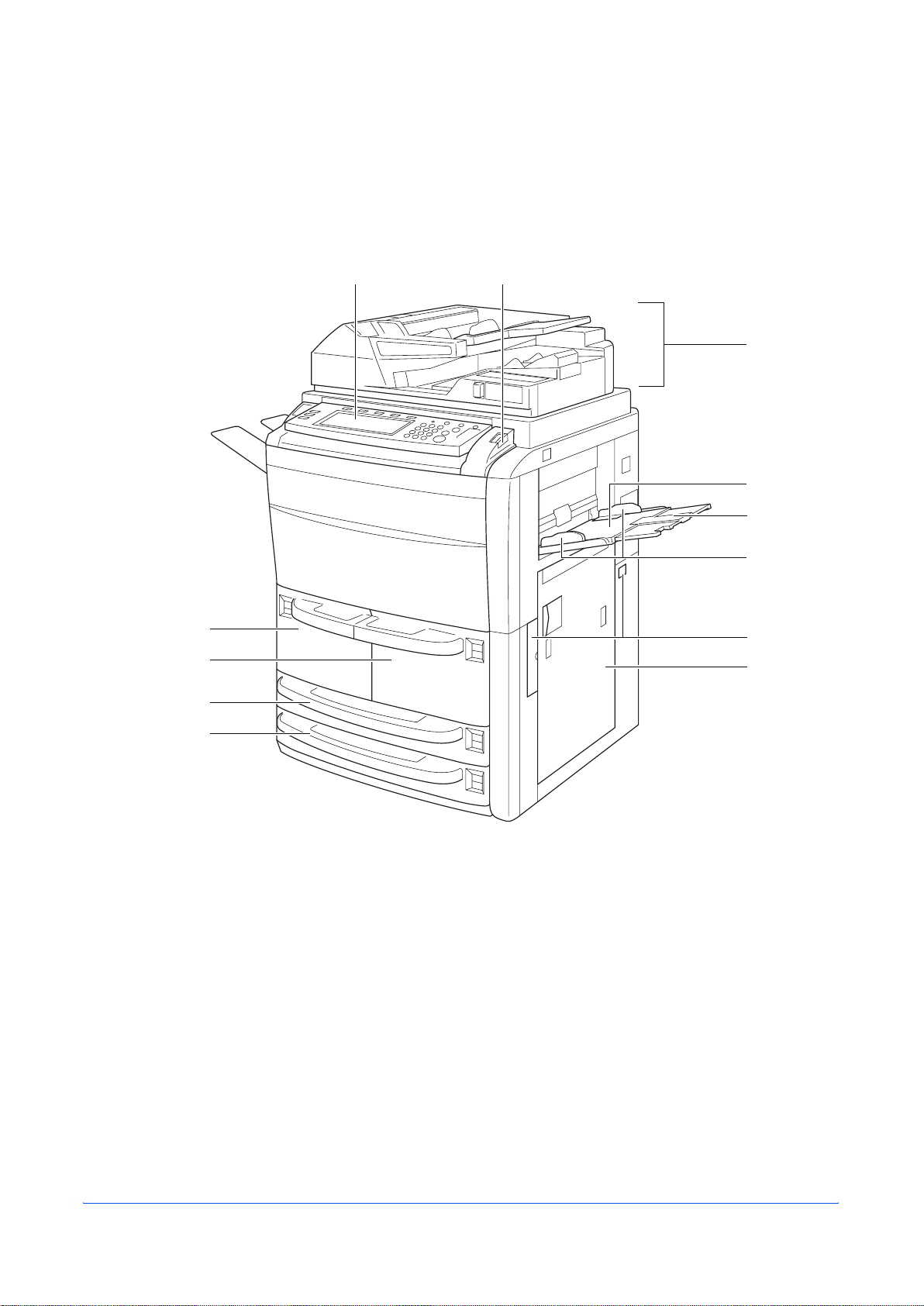
BRUKSANVISNING 1-1
1 Maskindelar
Kopiator
1 Kontrollpanel
2 Låsreglage på kontrollpanel
3 Dokumentmatare
4 Kassett 1
5 Kassett 2
6 Kassett 3
7 Kassett 4
8 MP-magasin (multi-purpose)
9 Pappersbreddstöd
10 Förlängning på MP-magasin
11 Höger lucka
12 Handtag
3
1 2
5
4
6
7
8
9
10
11
12
3
21
5
4
6
7
8
9
10
11
12
Page 27
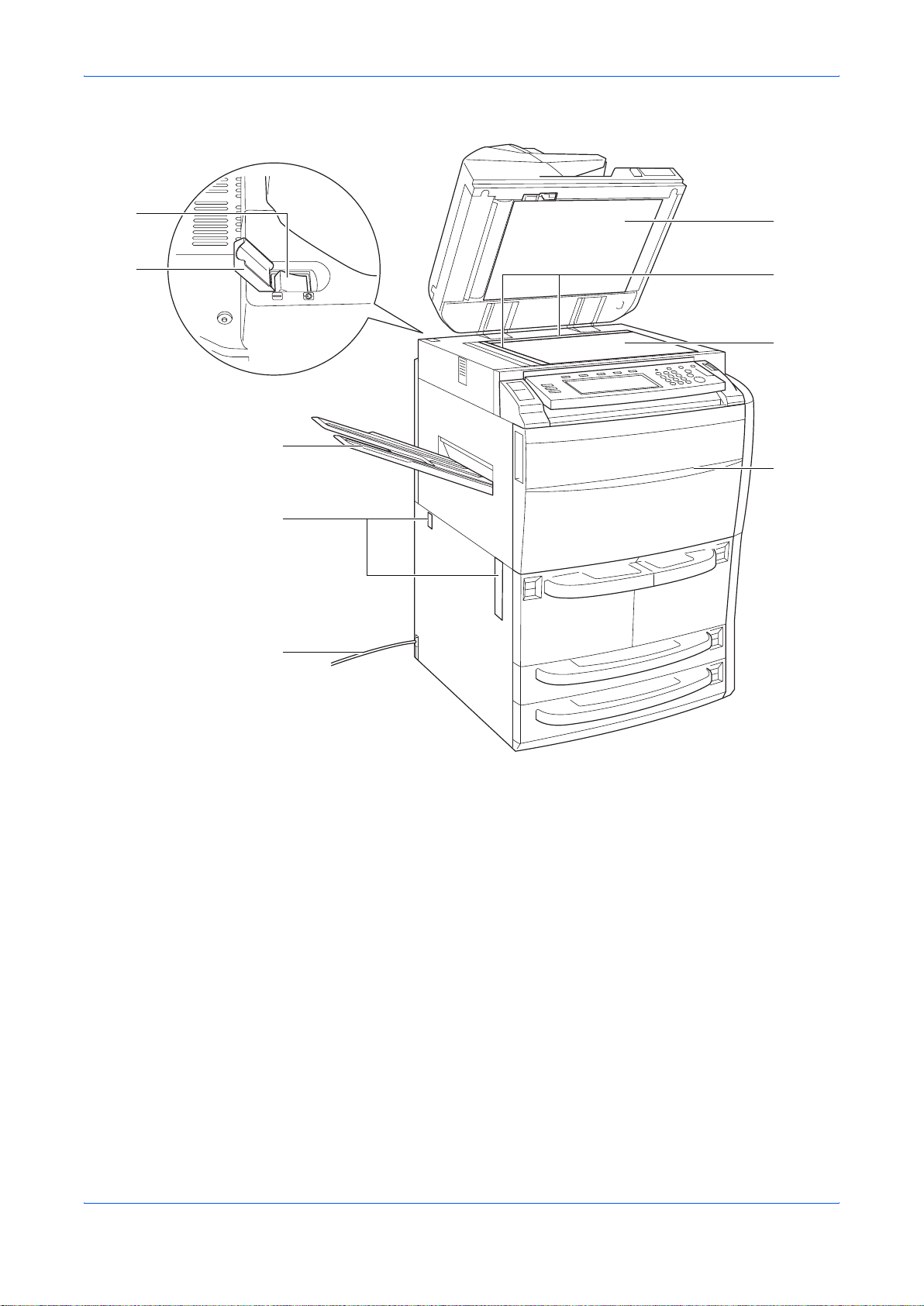
Maskindelar
1-2 BRUKSANVISNING
13 Huvudströmbrytare
14 Kåpa på huvudströmbrytare
15 Undre lucka på dokumentmatare
16 Indikatorer för originalstorlek
17 Dokumentglas
18 Frontlucka
19 Utmatningsfack (tillval)
20 Handtag
21 Nätsladd
13
14
15
16
17
18
19
20
21
13
14
15
16
17
18
19
20
21
Page 28
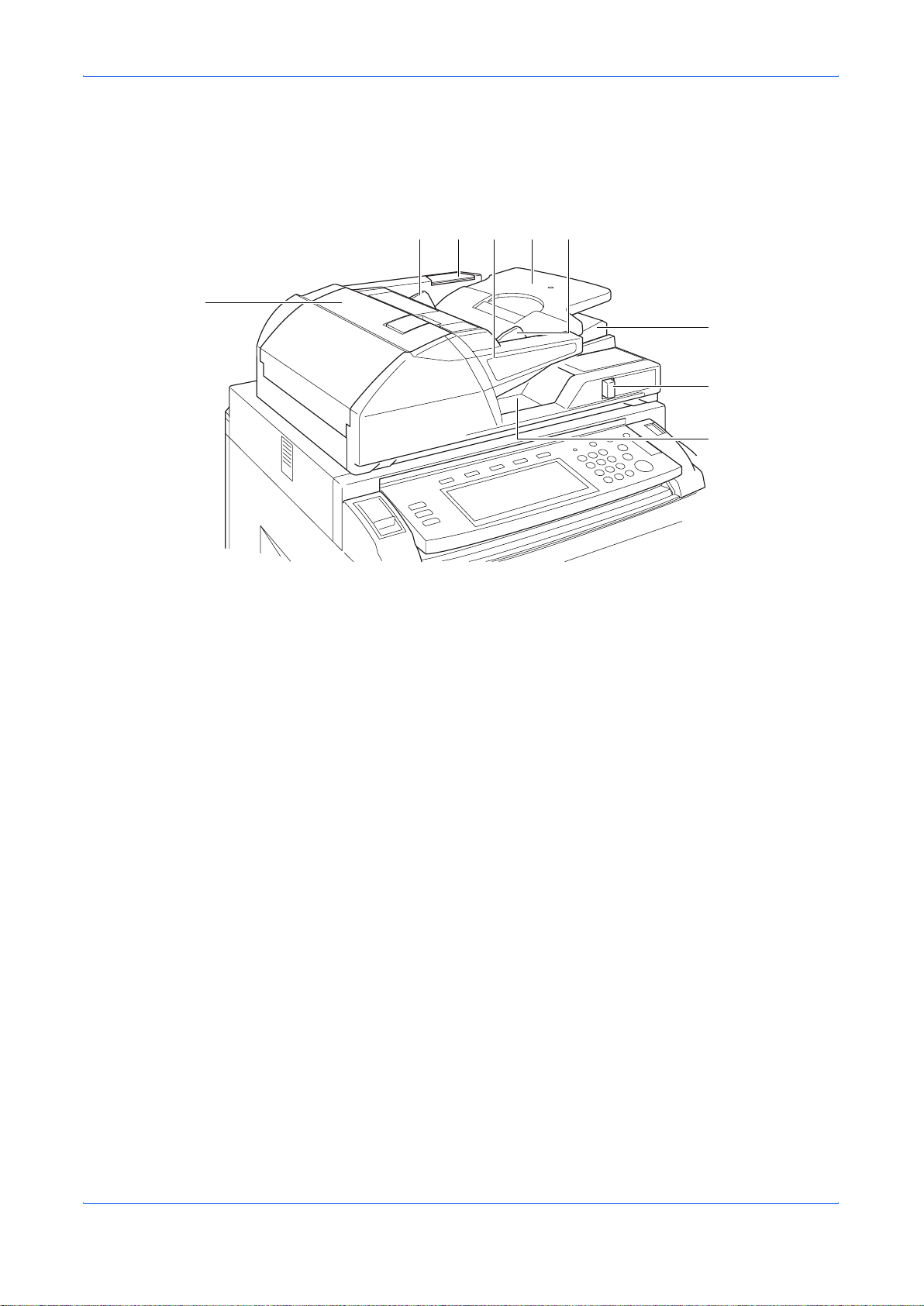
Maskindelar
BRUKSANVISNING 1-3
Dokumentmatare
22 Dokumentfack
23 Breddstöd
24 Fack för rengöringduk
25 Originalindikator
26 Övre lucka på dokumentmatare
27 Utmatningsstöd
28 Reglage för vinkeljustering på dokumentmatare
29 Utmatningsbord för original
2223
26
29
28
24 23
27
25
2223
26
29
28
24 23
27
25
Page 29
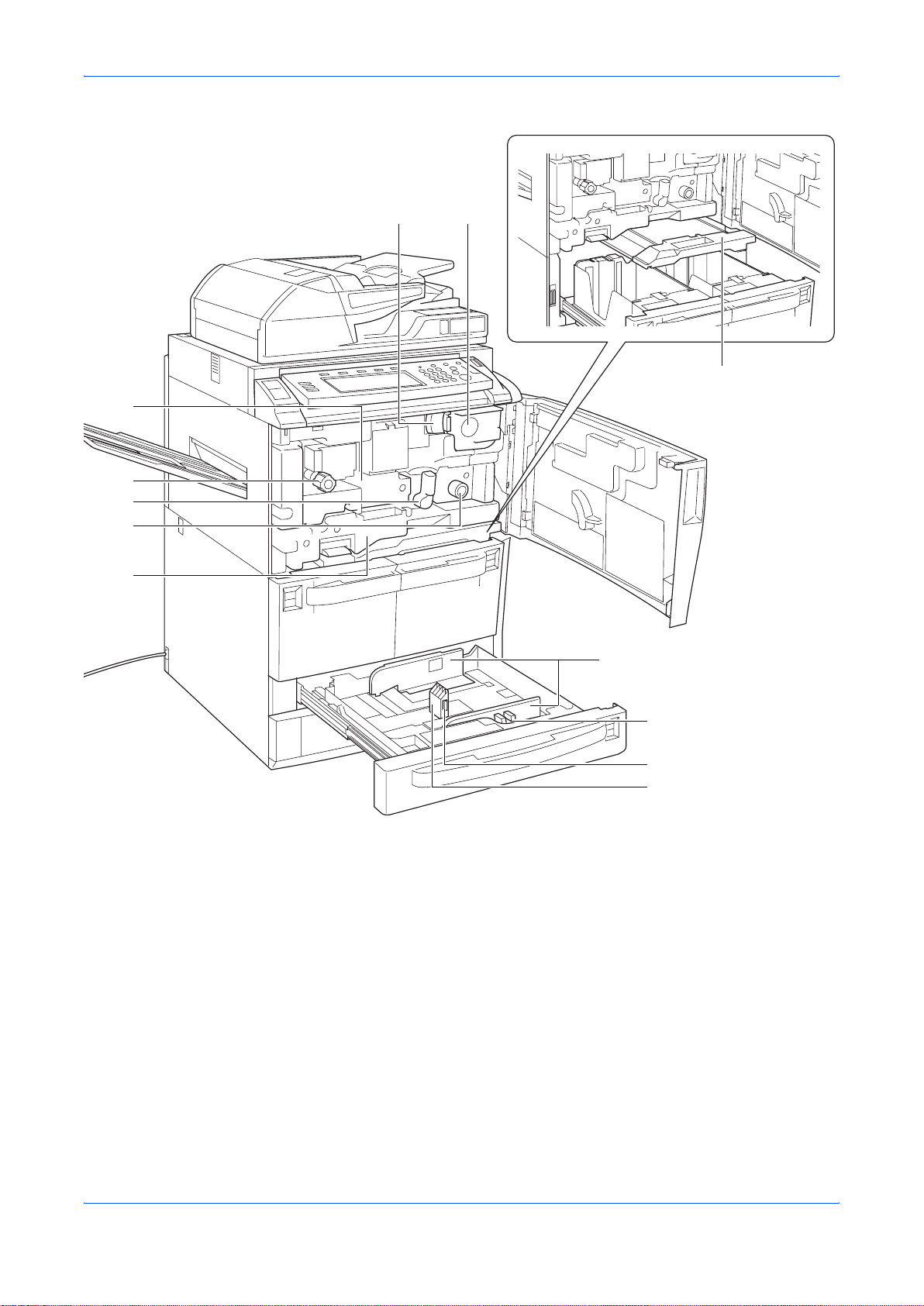
Maskindelar
1-4 BRUKSANVISNING
Inre delar
30 Tonerbehållare
31 Frikopplingsspak för tonerbehållare
32 Pappersmatare
33 Vred A1
34 Reglage A2
35 Vred A3
36 Dubbelsidesenhet
37 Pappersmatare
38 Pappersbreddstöd
39 Pappersbreddstöd
40 Papperslängdstöd
41 Papperslängdstöd
3031
32
33
34
35
36
37
38
39
41
40
3031
32
33
34
35
36
37
38
39
41
40
Page 30
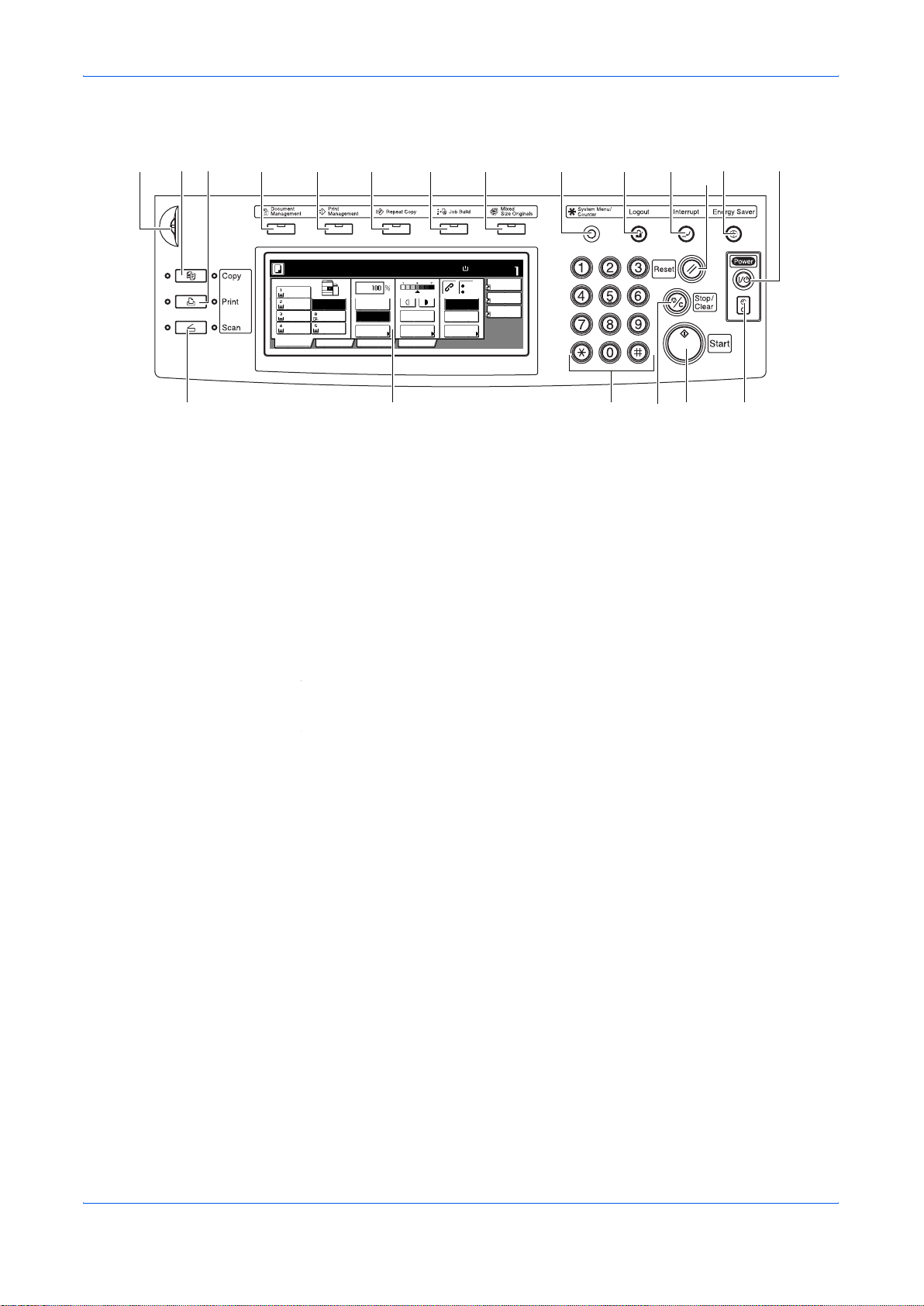
Maskindelar
BRUKSANVISNING 1-5
Kontrollpanel
1 Ratt för ljusstyrka
2 Copier (Kopiator)
3 Printer (Skrivare)
4 Scanner
5 Document Management (Dokumenthantering)
6 Print Management (Utskriftshantering)
7 Repeat Copy (Upprepa kopia)
8 Job Build (Bygg jobb)
9 Auto Selection (Automatiskt val)
10 System Menu/Counter (Systemmeny/räknare)
11 Job Accounting (Jobbredovisning)
12 Interrupt (Mellankopiering)
13 Energy Saver (Energibesparing)
14 Touchpanel
15 Nummerknappar
16 Reset (Återställning)
17 Stop/Clear (Stopp/nollställning)
18 Start
19 Power (På/av)
20 Indikator för huvudströmbrytare
Klar för kop iering
A4
Papper stl. Set
4-i-1
Kant
Marginal
Vänster
ProgramFunktionAnvändar valNormal
A4
Vanligt
A4
Recycled
A3
Vanligt
A4
VanligtA4Vanligt
MP fack
Vanligt
APS Auto %
Förmins ka/
100%
Exponering
Auto
Häfta
Häfta
Vä. Övre
Inget
100%
Förstora läge
Exponering
radering
/Hålslå
21 3 5 6 7 8 9 10 11 12
16
13 19
4 14 18 201715
Klar för kopiering
A4
Format St. in
4-i-1
Kant-
Marginal
Vänster
ProgramFunktionAnvändar val
Normal
A4
Vanligt
A4
Återv.
A3
Vanligt
A4
VanligtA4Vanligt
MP-fack
Vanligt
auto
Auto %
Förminska/
100%
Exp.-
Automatisk
Häfta
Häfta
Vä. Övre
Av
100%
exponering
radering
kopia
ppr-val
/Hålslå
förstora läge
21 3 5 6 7 8 9 10 11 12
16
13 19
2018144 1715
Copy (Kopiator)
Print (Skrivare)
Scan
Mixed Size Originals (Automatiskt val)
Logout (Jobbredovisning)
Page 31

Maskindelar
1-6 BRUKSANVISNING
Touchpanel
Startskärm
Tryck på Normal för
att öppna skärmen.
Skärmen Användarval
Tryck på
Användarval för att
öppna skärmen.
Skärmen Funktion
Tryck på Funktion
för att öppna
skärmen.
Skärmen Program
Tryck på Program
för att öppna
skärmen.
Klar för kopiering
A4
Papper stl. Set
4-i-1
Kant
Marginal
Vänster
ProgramFunktionAnvändar valNormal
A4
Vanligt
A4
Recycled
A3
Vanligt
A4
Vanligt
A4
Vanligt
MP fack
Vanligt
APS Auto %
Förminska/
100%
Exponering
Auto
Häfta
Häfta
Vä. Övre
Inget
100%
Förstora läge
Exponering
radering
/Håls lå
Klar för kopiering
A4
Papper stl. Set
4-i-1
Kant
Marginal
Vänster
ProgramFunktionAnvändar valNormal
2-sidig/
2-i-1
Bild
Häfte
Omslags
Radera
Välj
Orig. s trl
Marginal
Imag/s hift
Sort/
Finisher
Sid
100%
Split kvalitet
radering
Läge
Lägenumreringkopia
Klar för kopiering
A4
Papper stl. Set
4-i-1
Kant
Marginal
Vänster
ProgramFunktionAnvändar valNormal
Exponering Förminska/
Omslags
Häfte
Upp
Stort #
original
Auto
val
Radera
Papper
Bild
2-sidig/
Marginal
Imag/s hift
Sort/
Finisher
Välj
Orig. strl
Sid
2-i-1
Form
Overlay
Ner
100%
val Split
läge Förs tora
Läge Läge
radering
numreringkvalitet
kopia
Klar för kopiering
A4
Papper stl. Set
Reg./Radera
Registrera
Radera
Ändra
4-i-1
radering
Marginal
Vänster
ProgramFunktionAnvändar valNormal
Återkalla
100%
namn
Kant
Klar för kopiering
A4
Format St. in
4-i-1
Kant-
Marginal
Vänste r
ProgramFunkti onAnvändar val
Normal
A4
Vanligt
A4
Återv.
A3
Vanligt
A4
Vanligt
A4
Vanligt
MP-fack
Vanligt
auto
Auto %
Förminska/
100%
Exp.-
Automati sk
Häfta
Häfta
Vä. Övre
Av
100%
exponering
rade ring
kopia
ppr-val
/Hål slå
förstora läge
Klar för kopiering
A4
Format St. in
4-i-1
Kant-
Marginal
Vänste r
ProgramFunkti on
Användar val
Normal
2-sidig/
Kombine ra
Bild-
Häfte
Omsl.sid.-
Raderings-
Välj
orig. stl.
Marginal-/
bild byte
Sortera/
gruppera
Sid
100%
delad kvalitet
rade ring
läge
lägenumrering
kopia
kopia
Klar för kopiering
A4
Format St. in
4-i-1
Kant-
Marginal
Vänste r
Program
Funkti on
Användar valNormal
Exp.- Förminska/
Omsl.sid.- Häfte
Upp
Batch skanni ng
Autoval
Raderings-
Välj
Bild-
2-sidig/
Marginal-/
bild byte
Sortera/
gruppera
Välj
orig. stl.
Sid
Kombine ra
Form
Overlay
Ner
100%
papper
läge
rade ring
numreringkvalitet
kopia
kopia
Klar för kopiering
A4
Format St. in
Reg./Radera
Spara
Ta bort
Ändra
4-i-1
rade ring
Marginal
Vänste r
ProgramFunkti onAnvändar valNormal
Återkalla
100%
namn
Kant-
kopia
Page 32

BRUKSANVISNING 2-1
2 Förberedelse
Fylla på papper
Fyll på papper i de fyra kassetterna, MP-magasinet och sido-kassetten (tillval).
Närmare information om tillåtna papperstyper finns i kapitlet Specifications,
Advanced Operation Guide.
Innan du fyller på papper
När du öppnar en ny pappersförpackning ska du bläddra igenom papperet enligt
anvisningarna nedan innan du placerar det i kopiatorn.
1
Håll i papperets båda sidor och böj kanterna nedåt så att papperens mitt buktar
upp.
2
Skjut in papperen mot mitten med
tummarna så att det understa arket
sträcks ut. Bilda en kulle av papperet
med hjälp av tummarna.
3
Lufta papperet genom att lyfta ena
handen och sänka den andra, och
tvärtom. Då säras pappersarken från
varandra.
4
Jämna till bunten genom att knacka
den mot en plan yta.
Om papperet är skrynkligt eller vikt bör du släta ut det innan du placerar det i
kopiatorn. Skrynkligt eller vikt papper kan medföra papperskvadd.
VIKTIGT: Se till att papperet inte är häftat eller fäst med gem. Detta kan skada
maskinen eller medföra dålig bildkvalitet.
Om de utmatade kopiorna inte är släta eller
matas ut ojämnt, bör du ta bort papperet
från kassetten, vända på det och lägga
tillbaka det.
OBS: Utsätt inte papperet för hög temperatur och luftfuktighet. Lägg tillbaka det
återstående papperet i originalförpackningen. Om kopiatorn inte ska användas
under en längre period bör du ta ut papperet ur kassetten och lägga tillbaka det i
originalförpackningen.
Page 33

Förberedelse
2-2 BRUKSANVISNING
Fylla på papper i kassett 1 och 2
Kassetterna 1 och 2 rymmer standardpapper och återvunnet papper. Upp till 1 500
ark standardpapper (80 g/m²) kan läggas in i varje kassett.
Kassetterna rymmer A4-papper.
VIKTIGT: Kontrollera att papperet inte är skrynkligt eller vikt innan du fyller på det i
kopiatorn. Skrynkligt eller vikt papper kan medföra papperskvadd.
1
Dra ut kassetten.
2
Lägg papperet mot kassettens högra
sida.
Fyll inte på papper över markerad
höjdnivå.
3
Skjut in kassetten.
4
Ange vilken typ av papper du har lagt i
kassetten. Se Papperstyp -
kassetterna 1 till 5 på sidan 2-7.
Fylla på papper i kassett 3 och 4
Kassetterna 3 och 4 rymmer standardpapper, återvunnet och färgat papper. Upp till
500 ark standardpapper (80 g/m²) eller 525 ark standardpapper (75 g/m²) kan läggas
in i varje kassett.
Följande pappersstorlekar kan användas: 279 × 432 mm, 216 × 356 mm,
279 × 216 mm, 216 × 279 mm, A3, B4, A4, A4R, B5, B5R, A5R, Folio, 8K och 16K
1
Dra ut kassetten.
2
Ställ in korrekt pappersstorlek med
hjälp av fliken på papperslängdstödet.
Pappersstorlekarna är markerade på
kassetten.
Förberedelse
Fylla på papper i kassett 1 och 2
Kassetterna 1 och 2 rymmer standardpapper och återvunnet papper. Upp till 1 500
ark standardpapper (80 g/m²) kan läggas in i varje kassett.
Kassetterna rymmer A4-papper.
VIKTIGT: Kontrollera att papperet inte är skrynkligt eller vikt innan du fyller på det i
kopiatorn. Skrynkligt eller vikt papper kan medföra papperskvadd.
1
Dra ut kassetten.
2
Lägg papperet mot kassettens högra
sida.
Fyll inte på papper över markerad
höjdnivå.
3
Skjut in kassetten.
4
Ange vilken typ av papper du har lagt i
kassetten. Se Papperstyp -
kassetterna 1 till 5 på sidan 2-7.
Fylla på papper i kassett 3 och 4
Kassetterna 3 och 4 rymmer standardpapper, återvunnet och färgat papper. Upp till
500 ark standardpapper (80 g/m²) eller 525 ark standardpapper (75 g/m²) kan läggas
in i varje kassett.
Följande pappersstorlekar kan användas: 279 × 432 mm, 216 × 356 mm,
279 × 216 mm, 216 × 279 mm, A3, B4, A4, A4R, B5, B5R, A5R, Folio, 8K och 16K
1
Dra ut kassetten.
2
Ställ in korrekt pappersstorlek med
hjälp av fliken på papperslängdstödet.
Pappersstorlekarna är markerade på
kassetten.
279 × 216 mm, 216 × 279 mm, A3, B4, A4, A4R, B5, B5R, A5R, Folio, 8K, 16KR
och 16K
Page 34

Förberedelse
BRUKSANVISNING 2-3
3
Håll i båda ändarna av fliken på
pappersbreddstödet och ställ in
korrekt pappersstorlek.
4
Skjut reglaget för storleksjustering om
du vill växla mellan tum och
centimeter.
Håll i båda ändarna av fliken på
pappersbreddstödet och flytta stödet
till ett läge där storlekslinjalen inte
visas.
Vrid vredet för storleksjustering (A)
90 grader, från horisontellt till vertikalt.
Skjut reglaget för storleksjustering (B) till det övre läget (C) om du vill använda
centimeter, och till det undre läget (I) om du vill använda tum.
Vrid vredet för storleksjustering 90 grader, från vertikalt till horisontellt.
VIKTIGT: Kontrollera att papperet inte är skrynkligt eller vikt innan du fyller på det i
kopiatorn. Skrynkligt eller vikt papper kan medföra papperskvadd.
5
Lägg papperet mot kassettens högra
sida.
Längd- och breddstöden ska vila mot
papperet. Flytta annars stöden. Om
det finns ett mellanrum mellan stöden
och papperet kan det uppstå
papperskvadd.
OBS: Överstig inte angiven
maxnivå eftersom detta kan
medföra papperskvadd.
A
B
A
B
Page 35

Förberedelse
2-4 BRUKSANVISNING
6
Sätt in kortet med aktuell
pappersstorlek i motsvarande fack.
7
Skjut in kassetten.
8
Ange vilken pappersstorlek och
papperstyp du har lagt i kassetten.
Se Ange papperstyp och
pappersstorlek på sidan 2-6.
Fylla på papper i MP-magasinet
MP-facket rymmer specialpapper (45 till 200 g/m²), förutom standardpapper och
återvunnet papper. Upp till 100 ark standardpapper (80 g/m²) kan läggas in i
MP-magasinet.
Följande pappersstorlekar kan användas: 216 × 279 mm till 279 × 432 mm och från
16K, 8K, Folio, A6R och B6R till A3
MP-magasinet har följande kapacitet:
VIKTIGT: Kontrollera att korrespondenskort och andra typer av kraftigt papper inte
är skrynkligt. Släta vid behov ut papperet innan du lägger det i MP-magasinet.
Beroende på papperskvaliteten kan vissa papper inte matas genom maskinen.
1
Öppna MP-magasinet.
För papper som är större än
216 × 279 mm eller A4R bör du dra ut
förlängningen på MP-magasinet.
2
Ställ in pappersbreddstöden efter
pappersbredden.
Papperstyp Kapacitet
Standardpapper (80 g/m²) 100 ark
Standardpapper (120 g/m², 160 g/m², 200 g/m²) eller
OH-film
25 ark
16K, 16KR, 8K, Folio, A6R och B6R till A3
Page 36

Förberedelse
BRUKSANVISNING 2-5
VIKTIGT: Kontrollera att papperet inte är skrynkligt eller vikt innan du fyller på det i
kopiatorn. Skrynkligt eller vikt papper kan medföra papperskvadd.
3
Lägg i papperet i magasinet längs
breddstöden, tills det tar stopp.
Kontrollera att breddstöden precis
vidrör kanterna på pappersbunten.
OBS: Överstig inte angiven
maxnivå eftersom detta kan
medföra papperskvadd.
När du fyller på kuvert bör du öppna
kuvertflikarna och placera sidan som
ska skrivas ut uppåt. Lägg in kuverten
mot stödet med flikarna åt höger.
OBS: Lämna inte kvar papper i
MP-magasinet när du är klar.
4
Ange vilken pappersstorlek och
papperstyp du har lagt i MP-magasinet. Se Pappersstorlek - MP-magasinet på
sidan 2-8, och Papperstyp - MP-magasinet på sidan 2-9.
Fylla på papper i sido-kassetten (tillval)
Sido-kassetten (tillval) har en kapacitet på 4 000 ark A4- eller B5-papper (80 g/m²).
1
Tryck in knappen för pappershissen.
Pappershissen sänks ned till en lägre
position.
OBS: Hissen sänks automatiskt
när det behöver fyllas på papper.
VIKTIGT: Kontrollera att papperet inte är skrynkligt eller vikt innan du fyller på det i
kopiatorn. Skrynkligt eller vikt papper kan medföra papperskvadd.
2
Öppna den övre luckan och därefter
den högra.
Placera papperet mot kassettens
baksida och vänstersida.
Förberedelse
VIKTIGT: Kontrollera att papperet inte är skrynkligt eller vikt innan du fyller på det i
kopiatorn. Skrynkligt eller vikt papper kan medföra papperskvadd.
3
Lägg i papperet i magasinet längs
breddstöden, tills det tar stopp.
Kontrollera att breddstöden precis
vidrör kanterna på pappersbunten.
OBS: Överstig inte angiven
maxnivå eftersom detta kan
medföra papperskvadd.
Förberedelse
VIKTIGT: Kontrollera att papperet inte är skrynkligt eller vikt innan du fyller på det i
kopiatorn. Skrynkligt eller vikt papper kan medföra papperskvadd.
3
Lägg i papperet i magasinet längs
breddstöden, tills det tar stopp.
Kontrollera att breddstöden precis
vidrör kanterna på pappersbunten.
OBS: Överstig inte angiven
maxnivå eftersom detta kan
medföra papperskvadd.
När du fyller på kuvert bör du öppna
kuvertflikarna och placera sidan som
ska skrivas ut uppåt. Lägg in kuverten
mot stödet med flikarna åt höger.
OBS: Lämna inte kvar papper i
MP-magasinet när du är klar.
4
Ange vilken pappersstorlek och
papperstyp du har lagt i MP-magasinet. Se Pappersstorlek - MP-magasinet på
sidan 2-8, och Papperstyp - MP-magasinet på sidan 2-9.
Fylla på papper i sido-kassetten (tillval)
Sido-kassetten (tillval) har en kapacitet på 4 000 ark A4- eller B5-papper (80 g/m²).
1
Tryck in knappen för pappershissen.
Pappershissen sänks ned till en lägre
position.
OBS: Hissen sänks automatiskt
när det behöver fyllas på papper.
VIKTIGT: Kontrollera att papperet inte är skrynkligt eller vikt innan du fyller på det i
kopiatorn. Skrynkligt eller vikt papper kan medföra papperskvadd.
Förberedelse
VIKTIGT: Kontrollera att papperet inte är skrynkligt eller vikt innan du fyller på det i
kopiatorn. Skrynkligt eller vikt papper kan medföra papperskvadd.
3
Lägg i papperet i magasinet längs
breddstöden, tills det tar stopp.
Kontrollera att breddstöden precis
vidrör kanterna på pappersbunten.
OBS: Överstig inte angiven
maxnivå eftersom detta kan
medföra papperskvadd.
När du fyller på kuvert bör du öppna
kuvertflikarna och placera sidan som
ska skrivas ut uppåt. Lägg in kuverten
mot stödet med flikarna åt höger.
OBS: Lämna inte kvar papper i
MP-magasinet när du är klar.
4
Ange vilken pappersstorlek och
papperstyp du har lagt i MP-magasinet. Se Pappersstorlek - MP-magasinet på
sidan 2-8, och Papperstyp - MP-magasinet på sidan 2-9.
Fylla på papper i sido-kassetten (tillval)
Sido-kassetten (tillval) har en kapacitet på 4 000 ark A4- eller B5-papper (80 g/m²).
1
Tryck in knappen för pappershissen.
Pappershissen sänks ned till en lägre
position.
OBS: Hissen sänks automatiskt
när det behöver fyllas på papper.
VIKTIGT: Kontrollera att papperet inte är skrynkligt eller vikt innan du fyller på det i
kopiatorn. Skrynkligt eller vikt papper kan medföra papperskvadd.
2
Öppna den övre luckan och därefter
den högra.
Placera papperet mot kassettens
baksida och vänstersida.
Förberedelse
VIKTIGT: Kontrollera att papperet inte är skrynkligt eller vikt innan du fyller på det i
kopiatorn. Skrynkligt eller vikt papper kan medföra papperskvadd.
3
Lägg i papperet i magasinet längs
breddstöden, tills det tar stopp.
Kontrollera att breddstöden precis
vidrör kanterna på pappersbunten.
OBS: Överstig inte angiven
maxnivå eftersom detta kan
medföra papperskvadd.
När du fyller på kuvert bör du öppna
kuvertflikarna och placera sidan som
ska skrivas ut uppåt. Lägg in kuverten
mot stödet med flikarna åt höger.
OBS: Lämna inte kvar papper i
MP-magasinet när du är klar.
Ange vilken pappersstorlek och
VIKTIGT: Kontrollera att papperet inte
är skrynkligt eller vikt innan du fyller
på det i kopiatorn. Skrynkligt eller vikt
papper kan medföra papperskvadd.
När du fyller på kuvert bör du öppna
kuvertikarna och placera sidan som
ska skrivas ut uppåt. Lägg in kuverten
mot stödet med ikarna åt höger.
Kontrollera att det inte nns papper
kvar i facket från ett tidigare jobb när
du fyller på papper i MP-facket. Om
det nns några papper kvar i MPfacket och du vill fylla på er, ska du ta
bort papperen från facket och sedan
lägga tillbaka dem i facket tillsammans
med de nya papperen.
Lämna inte kvar papper i MPmagasinet när du är klar.
Ange vilken pappersstorlek och papperstyp du har lagt i MP-magasinet.
4
Se Pappersstorlek - MP-magasinet på sidan 2-8, och Papperstyp - MP-
magasinet på sidan 2-9.
Page 37

Förberedelse
2-6 BRUKSANVISNING
OBS: Överstig inte angiven
maxnivå eftersom detta kan
medföra papperskvadd.
3
Stäng luckorna på sido-kassetten.
4
Ange vilken typ av papper du har lagt i sido-kassetten. Se Papperstyp kassetterna 1 till 5 på sidan 2-7.
Ange papperstyp och pappersstorlek
Pappersstorlek - kassetterna 3 och 4
Pappersstorleken måste anges för kassetterna 3 och 4.
Följande pappersstorlekar kan användas: 279 × 432 mm, 216 × 356 mm,
279 × 216 mm, 216 × 279 mm, A3, B4, A4, A4R, B5, B5R, A5R, Folio, 8K and 16K
Om du vill att pappersstorleken ska identifieras automatiskt kan du välja Auto
Avkänning.
1
Tryck på System Menu/Counter
(Systemmeny/räknare).
2
Tryck på Maskin
grundinst..
3
Ange den fyrsiffriga hanteringskoden med hjälp av nummerknapparna.
OBS: Standardkoden är 6000 för 60 kpm-modellerna och 8000 för 80 kpm-
modellerna. Om säkerhetskortet (tillval) har installerats ska du skriva den åttasiffriga
hanteringskoden. Standardkoden är 60006000 för 60 kpm-modellerna och
80008000 för 80 kpm-modellerna.
System Meny / Räknare
Vecko
Kontrolle.
Räknare
Klar
Jobb
System Meny
Management
Hårddisk
rapport
Skriv ut
Språk
MP fack
org. stor.
Registrera
Management
Dokument
grundinst.
Maskin
grundinst.
Kopie
timer
Redovis.
Justering
Användare
Förberedelse
OBS: Överstig inte angiven
maxnivå eftersom detta kan
medföra papperskvadd.
3
Stäng luckorna på sido-kassetten.
4
Ange vilken typ av papper du har lagt i sido-kassetten. Se Papperstyp -
kassetterna 1 till 5 på sidan 2-7.
Ange papperstyp och pappersstorlek
Pappersstorlek - kassetterna 3 och 4
Pappersstorleken måste anges för kassetterna 3 och 4.
Följande pappersstorlekar kan användas: 279 × 432 mm, 216 × 356 mm,
279 × 216 mm, 216 × 279 mm, A3, B4, A4, A4R, B5, B5R, A5R, Folio, 8K and 16K
Om du vill att pappersstorleken ska identifieras automatiskt kan du välja Auto
Avkänning.
1
Tryck på System Menu/Counter
(Systemmeny/räknare).
2
Tryck på Maskin
grundinst..
3
Ange den fyrsiffriga hanteringskoden med hjälp av nummerknapparna.
OBS: Standardkoden är 6000 för 60 kpm-modellerna och 8000 för 80 kpm-
modellerna. Om säkerhetskortet (tillval) har installerats ska du skriva den åttasiffriga
hanteringskoden. Standardkoden är 60006000 för 60 kpm-modellerna och
80008000 för 80 kpm-modellerna.
System Meny / Räknare
Vecko
Kontrolle.
Räknare
Klar
Jobb
System Meny
Management
Hårddisk
rapport
Skriv ut
Språk
MP fack
org. stor.
Registrera
Management
Dokument
grundinst.
Maskin
grundinst.
Kopie
timer
Redovis.
Justering
Användare
System Meny / Räknare
Vecko
räknare n
Kontr.
End
Jobb
Systemmeny
Manage ment
Hårddisk
rapport
Skriv ut
Språk
MP-fack-
org. stor.
Registrera
Manage ment
Dokument
grundinst.
Maskin
grundinst.
Kopie
timer
inställ.
Redovis.
Justering
Användar
Följande pappersstorlekar kan användas: 279 × 432 mm, 216 × 356 mm,
279 × 216 mm, 216 × 279 mm, A3, B4, A4, A4R, B5, B5R, A5R, Folio, 8K, 16KR
and 16K
Standardkoden är 6200 för 62 kpm-modellerna och 8200 för 82 kpm-
OBS:
modellerna. Om säkerhetskortet (tillval) har installerats ska du skriva den
åttasiffriga hanteringskoden. Standardkoden är 62006200 för 62 kpm-modellerna
och 82008200 för 82 kpm-modellerna.
Page 38

Förberedelse
BRUKSANVISNING 2-7
4
Tryck på S eller T och välj
Pappersstorlek kassett 3 eller
Pappersstorlek kassett 4.
Tryck på Ändra #.
5
Välj önskat alternativ.
Om du väljer Auto
Avkänning ska du välja
måttenhet.
Om du väljer
Standardstorlek ska du
välja pappersstorlek.
Tryck på Stäng om du vill spara inställningarna eller på Bakåt om du vill
avbryta dem.
6
Tryck på Stäng och sedan på Klar.
Startskärmen öppnas igen.
Papperstyp - kassetterna 1 till 5
Du måste ange papperstypen när du använder kassetterna 1 till 5.
Följande papperstyper kan användas: vanligt, recycled (återvunnet), förtryckt, band
(brev), färgat, brevhuvud, tjockt, hög kvalitet och custom (eget) 1-8.
1
Tryck på System Menu/Counter
(Systemmeny/räknare).
2
Tryck på Maskin
grundinst..
3
Ange den fyrsiffriga hanteringskoden med hjälp av nummerknapparna.
OBS: Standardkoden är 6000 för 60 kpm-modellerna och 8000 för 80 kpm-
modellerna. Om säkerhetskortet (tillval) har installerats ska du skriva den åttasiffriga
hanteringskoden. Standardkoden är 60006000 för 60 kpm-modellerna och
80008000 för 80 kpm-modellerna.
System Meny
System Meny / Räknare
Auto kassettbyte
Papperss torlek kassett 3
Papperss torlek kassett 4
Papperstyp kass ett 1
Papperstyp kass ett 2 Ändra #
Grundinställ. Meny
På / Alla typer av papper
A4
Auto/Inc h
Vanligt
Recycled
Inställningar
Maskin inställning
Stäng
Upp
Ner
Stäng
Auto
A5
B5
B5A4
Standard
A3 B4
A4
Folio
11x17"
8½x14"
8½x11"
5½x8½"
8½x13½"
8½x13"
8K
Bakåt
Papperss torlek kassett 3
11x8½"
16K
Välj original storlek
System Meny Maskin inställning-
Avkänning
storlek
System Meny / Räknare
Vecko
Kontrolle.
Räknare
Klar
Jobb
System Meny
Management
Hårddisk
rapport
Skriv ut
Språk
MP fack
org. stor.
Registrera
Management
Dokument
grundinst.
Maskin
grundinst.
Kopie
timer
Redovis.
Justering
Användare
Systemmeny
System Meny / Räknare
Auto kassettbyte
Pappersstl. (kasse tt 3)
Pappersstl. (kasse tt 4)
Papperstyp (kassett 1)
Papperstyp (kassett 2) Ändra #
Grundinställ. Meny
På / Alla typer av papper
11x17"
Auto/Tum
Vanligt
Återvunnet
Instäl lningar
Maskin inställning Stäng
Upp
Ner
Stäng
Auto
A5
B5
B5A4
Standard
A3 B4
A4
Folio
11x17"
8½x14"
8½x11"
5½x8½"
8½x13½"
8½x13"
8K
Tillb akaPappersstl. (kassett 3)
11x8½"
16K
Välj original storlek
Systemmeny Maskin inställning-
Avkänni ng
storlek
System Meny / Räknare
Vecko
räknare n
Kontr.
End
Jobb
Systemmeny
Manage ment
Hårddisk
rapport
Skriv ut
Språk
MP-fack-
org. stor.
Registrera
Manage ment
Dokument
grundinst.
Maskin
grundinst.
Kopie
timer
inställ.
Redovis.
Justering
Användar
Pappersstl. (kassett 3) eller
Pappersstl. (kassett 4).
OBS:
modellerna. Om säkerhetskortet (tillval) har installerats ska du skriva den
åttasiffriga hanteringskoden. Standardkoden är 62006200 för 62 kpm-modellerna
och 82008200 för 82 kpm-modellerna.
Standardkoden är 6200 för 62 kpm-modellerna och 8200 för 82 kpm-
Page 39

Förberedelse
2-8 BRUKSANVISNING
4
Tryck på S eller T och välj
önskad papperstyp och
kassett.
Tryck på Ändra #.
OBS: Papperstyp kassett 5 visas bara om sido-kassetten (tillval) har monterats.
5
Välj lämplig papperstyp.
Tryck på Stäng om du vill
spara inställningarna eller
på Bakåt om du vill avbryta
dem.
6
Tryck på Stäng och sedan
på Klar.
Startskärmen öppnas igen.
Pappersstorlek - MP-magasinet
Pappersstorleken måste anges för MP-magasinet. Följande alternativ och storlekar
är tillgängliga. Om du vill att pappersstorleken ska identifieras automatiskt kan du
välja Auto Avkänning.
1
Tryck på System Menu/Counter
(Systemmeny/räknare).
Stäng
System Meny / Räknare
System Meny
Maskin inställning
Papperss torlek kassett 4
Papperstyp kass ett 1
Grundinställ. Meny Inställningar
Auto/Inc h
Papperstyp kass ett 2
Papperstyp kass ett 3
Papperstyp kass ett 4
Vanligt
Recycled
Vanligt
Vanligt
Upp
Ner
Ändra #
Papperstyp kass ett 1
Custom 5
Custom 7
Custom 6
Custom 8
Stäng
Maskin inställningSystem Meny
Band
FärgatRecycled
Vanligt
Förtryckt
Brevhuvud
Tjockt
Hög
Custom 1
Custom 2
Custom 3
Custom 4
Bakåt
Välj och visa pappersty p.
-
papper
kvalitet
Inställnings-
metod
Enhet Pappersstorlekar
Automatisk
avkänning
Centimeter
A3, B4, A4, A4R, B5, B5R, A5R, B6R, A6R och Folio
Övriga
standardstorlekar
ISO B5, Envelope DL, Envelope C5, Envelope C4, Comm.
#10, Comm. #9, Monarch, Executive, OUFUKU, YOUKEI 2,
YOUKEI 4, 8K och 16K
Inmatningsstorlek
Tummodeller
Vertikalt: 3
7/8 till 11 5/8 tum (i steg om 1/8 tum)
Horisontellt: 5
7/8 till 17 tum (i steg om 1/8 tum)
Metriska modeller
Vertikalt: 98 till 297 mm (i steg om 1 mm)
Horisontellt: 148 till 432 mm (i steg om 1 mm)
Stäng
System Meny / Räknare
Systemmeny
Maskin inställning
Pappersstl. (kassett 4)
Papperstyp (kassett 1)
Grundinställ. Meny Inställningar
Auto/Tum
Papperstyp (kassett 2)
Papperstyp (kassett 3)
Papperstyp (kassett 4)
Vanligt
Återvunnet
Vanligt
Vanligt
Upp
Ner
Ändra #
Papperstyp (kassett 1)
Eget 5
Eget 7
Eget 6
Eget 8
Stäng
Maskin inställningSystemmeny
Arkiv
FärgatÅtervunnet
Vanligt
Förtryckt
Brevhuvud
Tjockt
Hög
Eget 1
Eget 2
Eget 3
Eget 4
Tillb aka
Välj och visa mediatyp.
-
papper
kval itet
Papperstyp (kassett 5) visas bara om sido-kassetten (tillval) har monterats.
OBS:
YOUKEI 4, 8K, 16KR och 16K
Page 40

Förberedelse
BRUKSANVISNING 2-9
2
Tryck på MP fack.
3
Välj önskat alternativ.
Om du väljer Auto
Avkänning ska du välja
måttenhet.
Om du väljer Ange strl ska
du trycka på + eller - och
ange vertikal och horisontell
storlek.
På metriska modeller
trycker du på #-Tang och
använder
nummerknapparna.
Om du väljer Annan
standard ska du välja
pappersstorlek.
4
Tryck på Stäng om du vill spara inställningarna eller på Bakåt om du vill
avbryta dem.
5
Tryck på Stäng.
Startskärmen öppnas igen.
Papperstyp - MP-magasinet
Papperstypen måste anges för MP-magasinet.
Följande papperstyper kan användas: vanligt, OH-film, grov, glättat, etikett, recycled
(återvunnet), förtryckt, band (brev), styvt, färgat, hålat, brevhuvud, tjockt, kuvert, hög
kvalitet och custom (eget) 1-8
System Meny / Räknare
Vecko
Kontrolle.
Räknare
Klar
Jobb
System Meny
Management
Hårddisk
rapport
Skriv ut
Språk
MP fack
org. stor.
Registrera
Management
Dokument
grundinst.
Maskin
grundinst.
Kopie
timer
Redovis.
Justering
Användare
Stäng
MP fack inställning
Auto
Bakåt
System Meny / Räknare
Ange strl
Annan
Standard
Papperss tl. Pappers ty p
Vanligt
Välj
Centimeter
Inch
Enhet
Avkänning papper typ
Stäng
MP fack inställning
Auto
Bakåt
System Meny / Räknare
Y
Ange strl
Annan
Standard
X
Papperss tl. Pappers typ
Vanligt
Välj
(98 297)
297 mm 420 mm
(148 432)
Avkänning papper typ
System Meny / Räknare
Bakåt
C5
Kuvert
Stäng
Välj storlek
DL
Kuvert
C4
Kuvert
ISO B5 Comm.#10
Comm.#9MOYOUKEI 2
EX
OUFUKU
YOUKEI 4
8K
8½x13½"
8½x13"
16K
HAGAKI
System Meny / Räknare
Vecko
räknare n
Kontr.
End
Jobb
Systemmeny
Manage ment
Hårddisk
rapport
Skriv ut
Språk
MP-fack-
org. stor.
Registrera
Manage ment
Dokument
grundinst.
Maskin
grundinst.
Kopie
timer
inställ.
Redovis.
Justering
Användar
StängMP-fackinställ.
Auto
Tillb aka
System Meny / Räknare
Inmat.stl.
Annan
Standard
Format Papperstyp
Vanligt
VäljCentimeter
Tum
Enhet
Avkänni ng papperstyp
StängMP-fackinställ.
Auto
Tillb aka
System Meny / Räknare
Y
Inmat.stl.
Annan
Standard
X
Format Papperstyp
Vanligt
Välj
(50 297)
0
mm
0
mm
(50 432)
Avkänni ng papperstyp
Om du väljer Inmat.stl. ska
Page 41

Förberedelse
2-10 BRUKSANVISNING
1
Tryck på System Menu/Counter
(Systemmeny/räknare).
2
Tryck på MP fack.
3
Tryck på Välj papperstyp.
4
Ange papperstyp.
5
Tryck på Stäng om du vill
spara inställningarna eller
på Bakåt om du vill avbryta
dem.
6
Tryck på Stäng.
Startskärmen öppnas igen.
System Meny / Räknare
Vecko
Kontrolle.
Räknare
Klar
Jobb
System Meny
Management
Hårddisk
rapport
Skriv ut
Språk
MP fack
org. stor.
Registrera
Management
Dokument
grundinst.
Maskin
grundinst.
Kopie
timer
Redovis.
Justering
Användare
Stäng
MP fack inställning
Auto
Bakåt
System Meny / Räknare
Ange strl
Annan
Standard
Papperss tl. Pappers typ
Vanligt
Välj
Centimeter
Inch
Enhet
Avkänning papper typ
System Meny / Räknare
Custom 5
Custom 7
Custom 6
Custom 8
Stäng
OH-Film
Band
Hålat
FärgatRecycled
Glättat
Vanligt
Grov
Etikett Styvt
Förtryckt
Brevhuvud
Tjockt
Kuvert
Hög
Custom 1
Custom 2
Custom 3
Custom 4
Bakåt
Välj pappers typ
papper
kvalitet
System Meny / Räknare
Vecko
räknare n
Kontr.
End
Jobb
Systemmeny
Manage ment
Hårddisk
rapport
Skriv ut
Språk
MP-fack-
org. stor.
Registrera
Manage ment
Dokument
grundinst.
Maskin
grundinst.
Kopie
timer
inställ.
Redovis.
Justering
Användar
StängMP-fackinställ.
Auto
Tillb aka
System Meny / Räknare
Inmat.stl.
Annan
Standard
Format Papperstyp
Vanligt
VäljCentimeter
Tum
Enhet
Avkänni ng papperstyp
System Meny / Räknare
Eget 5
Eget 7
Eget 6
Eget 8
Stäng
OH-Film
Arkiv
Hålat
FärgatÅtervunnet
Pergament
Vanligt
Grovt
Etikett Styvt
Förtryckt
Brevhuvud
Tjockt
Kuvert
Hög
Eget 1
Eget 2
Eget 3
Eget 4
Tillb akaVälj papperstyp
papper
kval itet
Tryck på Välj papperstyp.
Ange Papperstyp.
Page 42

Förberedelse
BRUKSANVISNING 2-11
Lägga dokument på glaset
Dokumentmatare
Dokumentmataren scannar automatiskt varje enskilt ark i flersidiga dokument. I
dubbelsidiga dokument scannas båda sidorna automatiskt.
Följande typer av dokument kan hanteras.
Försiktighetsåtgärder med dokumentmataren
Använd inte följande typer av original.
• OH-film för overheadprojektor
• Ömtåliga original som exempelvis karbonpapper, skrynkligt papper eller
vinylark
• Original med oregelbunden (icke-rektangulär) form, fuktiga original och original
med tejp eller klister
• Original som hålls samman med gem eller häftklamrar. Avlägsna alla gem och
klamrar och släta ut alla veck innan du fyller på papperet.
• Original med utklippta delar eller med mycket hal yta
• Original med våt korrigeringsvätska
• Original med veck. Släta ut alla veck innan du fyller på papperet.
Om originalet har hål eller perforeringar ska du fylla på det med hålen/
perforeringarna sist.
Egenskap Specifikation
Vikt 45 till 160 g/m²
Storlek Min: A5R, max: A3
Kapacitet Standard (80 g/m²), färgat eller återvunnet papper:
200 ark (30 ark i läget Auto Avkänning)
Bestruket papper: 1 ark
Papper med hög kvalitet (50 g/m²): 200 ark
Papper med hög kvalitet (110 g/m²): 145 ark
Page 43

Förberedelse
2-12 BRUKSANVISNING
Med dokumenthanteraren
1
Avlägsna eventuella original som har
lämnats kvar på utmatningsbordet.
VIKTIGT: Original som lämnas
kvar på utmatningsbordet kan
medföra att nya original fastnar.
2
Passa in breddstöden mot originalen.
För original med formatet
216 × 356 mm (B4) eller
279 × 432 mm (A3) bör du dra
ut utmatningsstödet.
VIKTIGT: Kontrollera att
breddstöden ligger an mot
papperet, eftersom ett eventuellt
mellanrum kan medföra
papperskvadd. Flytta annars
stöden.
3
Placera originalen med framsidan
upp. Skjut in framkanten i
dokumentmataren.
Kontrollera att breddstöden precis
vidrör kanterna på originalen.
OBS: Överstig inte angiven
maxnivå eftersom detta kan
medföra papperskvadd.
Page 44

Förberedelse
BRUKSANVISNING 2-13
Med dokumentglaset
Använd dokumentglaset när du ska kopiera
böcker, tidskrifter eller andra original som
inte kan placeras i dokumentmataren.
Ändra hur dokumentmataren öppnas med
hjälp av reglaget för vinkeljustering. Skjut
reglaget åt vänster om du vill öppna
dokumentmataren 60q och åt höger om du
vill öppna den 30q.
VIKTIGT: Avlägsna originalen från dokumentmataren innan du öppnar den. Original
som lämnas kvar i dokumentfacket eller på utmatningsbordet kan falla ned från
kopiatorn när du öppnar dokumentmataren. Rör inte reglaget för vinkeljustering när
dokumentmataren är öppen. Stäng dokumentmataren innan du använder reglaget.
1
Öppna dokumentmataren.
2
Placera originalet med framsidan ned.
Passa in originalet mot indikatorerna för originalstorlek och mot det bakre
vänstra hörnet på dokumentglaset.
Förberedelse
Med dokumentglaset
Förberedelse
Med dokumentglaset
Använd dokumentglaset när du ska kopiera
böcker, tidskrifter eller andra original som
inte kan placeras i dokumentmataren.
Ändra hur dokumentmataren öppnas med
hjälp av reglaget för vinkeljustering. Skjut
reglaget åt vänster om du vill öppna
dokumentmataren 60q och åt höger om du
vill öppna den 30q.
VIKTIGT: Avlägsna originalen från dokumentmataren innan du öppnar den. Original
som lämnas kvar i dokumentfacket eller på utmatningsbordet kan falla ned från
kopiatorn när du öppnar dokumentmataren. Rör inte reglaget för vinkeljustering när
dokumentmataren är öppen. Stäng dokumentmataren innan du använder reglaget.
Förberedelse
Med dokumentglaset
Använd dokumentglaset när du ska kopiera
böcker, tidskrifter eller andra original som
inte kan placeras i dokumentmataren.
Ändra hur dokumentmataren öppnas med
hjälp av reglaget för vinkeljustering. Skjut
reglaget åt vänster om du vill öppna
dokumentmataren 60q och åt höger om du
vill öppna den 30q.
VIKTIGT: Avlägsna originalen från dokumentmataren innan du öppnar den. Original
som lämnas kvar i dokumentfacket eller på utmatningsbordet kan falla ned från
kopiatorn när du öppnar dokumentmataren. Rör inte reglaget för vinkeljustering när
dokumentmataren är öppen. Stäng dokumentmataren innan du använder reglaget.
1
Öppna dokumentmataren.
2
Placera originalet med framsidan ned.
Passa in originalet mot indikatorerna för originalstorlek och mot det bakre
vänstra hörnet på dokumentglaset.
Indikator för placering av original
Indikatorn för placering av original tänds
eller släcks beroende på hur originalen är
placerade.
Indikeringarna och deras status är enligt
följande.
• Grön (vänster indikator) tänd:
Originalet är rätt placerat.
• Grön (vänster indikator) blinkar:
Originalet är inte rätt placerat. Ta bort
det och lägg tillbaka det igen.
• Röd (höger indikator) blinkar:
Originalet har fastnat. Ta bort
originalet som har fastnat och lägg dit
det på rätt sätt.
Page 45

Förberedelse
2-14 BRUKSANVISNING
3
Stäng dokumentmataren.
VIKTIGT: För original som är mer än 4 cm tjocka bör du lämna dokumentmataren
öppen under kopieringen. Stäng inte dokumentmataren med våld. Överdriven kraft
kan spräcka dokumentglaset.
Det kan uppkomma skuggor runt kanterna och längs mitten vid kopiering av uppslag
i exempelvis böcker.
Välja språk
Välj vilket språk som ska visas i touchpanelen. Du kan välja mellan följande språk.
1
Tryck på System Menu/Counter
(Systemmeny/räknare).
2
Tryck på Språk.
3
Välj önskat språk.
Språket i touchpanelen
ändras.
Försiktighet!
Låt inte dokumentmataren stå öppen, eftersom det då finns risk för personskada.
Modeller Språk
Tum Engelska, franska (Français), spanska (Español) och
japanska ( )
Meter Engelska, tyska (Deutsch), franska (Français),
spanska (Español), italienska (Italiano) och svenska
System Meny / Räknare
Vecko
Kontrolle.
Räknare
Klar
Jobb
System Meny
Management
Hårddisk
rapport
Skriv ut
Språk
MP fack
org. stor.
Registrera
Management
Dokument
grundinst.
Maskin
grundinst.
Kopie
timer
Redovis.
Justering
Användare
Stopp
System Meny
Språk
English Français Españ ol Deutsch
Italiano Svenska
System Meny / Räknare
Vecko
räknare n
Kontr.
End
Jobb
Systemmeny
Manage ment
Hårddisk
rapport
Skriv ut
Språk
MP-fack-
org. stor.
Registrera
Manage ment
Dokument
grundinst.
Maskin
grundinst.
Kopie
timer
inställ.
Redovis.
Justering
Användar
Page 46

BRUKSANVISNING 3-1
3 Vanlig användning
Slå på och av strömmen
Slå på strömmen
1
Öppna kåpan till huvudströmbrytaren
och sätt strömbrytaren i läget På (I).
2
Efter uppvärmningen tänds den gröna Start-indikatorn.
Maskinen är klar för kopiering.
Slå av strömmen
1
Du slår av strömmen genom att trycka
på Power (Ström) till Av ({).
2
När strömindikatorn slocknar sätter du
strömbrytaren i läget Av. Om du inte
stänger av indikatorn innan du slår av
huvudströmmen, kan hårddisken
skadas.
Page 47

Vanlig användning
3-2 BRUKSANVISNING
Kopieringsinstruktioner
1
Placera originalen i dokumentmataren
eller på dokumentglaset.
OBS: För anvisningar om hur du
placerar original: Se Lägga
dokument på glaset på sidan 2-11.
2
Ändra vid behov vinkeln på
kontrollpanelen genom att lossa
låsreglaget. Lås reglaget efter
justeringen. Lägg inte händer eller
fingrar under kontrollpanelen under
justeringen. Det kan leda till
personskador.
3
Välj önskade
kopieringsfunktioner
.
Om du väljer APS
(Auto Paper Selection,
automatiskt pappersval),
väljs automatiskt samma
pappersstorlek som till
originalen. Om du vill byta pappersstorlek väljer du den papperskälla som
innehåller önskad storlek.
OBS: Närmare information om hur du väljer papper manuellt finns i kapitel 3,
Advanced Operation Guide.
Försiktighet!
Om kopiatorn inte ska användas under en kortare tid (t.ex. under natten), ska
huvudströmbrytaren slås från (O). Om den ska stå oanvänd under en längre tid
(t.ex. vid semester) ska nätsladden dras ut ur vägguttaget.
Klar för kopiering
A4
Papper s tl. Set
4-i-1
Kant
Marginal
Väns ter
ProgramFunktionAnvändar valNormal
A4
Vanligt
A4
Recycled
A3
Vanligt
A4
VanligtA4Vanligt
MP fack
Vanligt
APS Auto %
Förmins ka/
100%
Exponering
Auto
Häfta
Häfta
Vä. Övre
Inget
100%
Förstora läge
Exponering
radering
/Hålslå
Klar för kopiering
A4
Format St. in
4-i-1
Kant-
Margi nal
Vänster
ProgramFunktionAnvändar val
Normal
A4
Vanligt
A4
Återv.
A3
Vanligt
A4
VanligtA4Vanligt
MP-fack
Vanligt
auto
Auto %
Förminska/
100%
Exp.-
Automatisk
Häfta
Häfta
Vä. Övre
Av
100%
exponering
radering
kopia
ppr-val
/Hålslå
förstora läge
Page 48

Vanlig användning
BRUKSANVISNING 3-3
4
Ange önskat kopieantal med
nummerknapparna, högst 9 999.
OBS: Närmare information om hur
du begränsar maxantalet finns i
kapitel 3, Advanced Operation
Guide.
5
Tryck på Start.
Kopiorna matas ut i utmatningsfacket, som rymmer 250 ark
(80 g/m²).
6
Avlägsna de utmatade kopiorna.
Bildkvalitet
Följande alternativ för Bildkvalitet är tillgängliga:
1
Placera originalen i dokumentmataren eller på dokumentglaset.
2
Tryck på Funktion.
3
Tryck på Bildkvalitet.
4
Välj önskat alternativ.
OBS: Närmare information om hur du ändrar exponeringen för de olika
bildkvalitetslägena finns i kapitel 3, Advanced Operation Guide.
5
Tryck på Start.
6
Avlägsna de utmatade kopiorna.
Alternativ Beskrivning
Text+foto För original med både text och fotografier.
Foto För original som till större delen består av fotografier.
Text För original som till större delen består av text.
Klar för kopiering
A4
Papper s tl. Set
4-i-1
Kant
Marginal
Väns ter
ProgramFunktionAnvändar valNormal
Exponering Förminska/
Omslags
Häfte
Upp
Stort #
original
Auto
val
Radera
Papper
Bild
2-sidig/
Marginal
Imag/s hift
Sort/
Finis her
Välj
Orig. strl
Sid
2-i-1
Form
Overlay
Ner
100%
val Split
läge Förstora
Läge Läge
radering
numreringkvalitet
kopia
Stäng
Klar för kopiering
Orig. bildkvalitet
Text+Foto
Text
Foto
Bakåt
Papper s tl. Set
A4
Text+Foto: Ange detta läge för att
kopiera mixade original(text&foto)
Foto:Mer dimensionell effekt av fotot
Text:Klarare kuls pets & fina linjer
100%
Register
Klar för kopiering
A4
Format St. in
4-i-1
Kant-
Margi nal
Vänster
Program
Funktion
Användar valNormal
Exp.- Fö rmi nska/
Omsl.sid.- Häfte
Upp
Batch skanning
Autoval
Raderings-
Välj
Bild-
2-sidig/
Margi nal -/
bildbyte
Sortera/
gruppera
Välj
orig. stl.
Sid
Kombinera
Form
Overlay
Ner
100%
papper
läge
radering
numreringkval itet
kopia
kopia
Stäng
Klar för kopiering
Originalbil dkvalitet
Text+Fo to
Text
Foto
Tillb aka
Format St. in
A4
Text+Fo to: Ange de tta läge för att
kopi era mi xade origi nal(text &foto)
Foto:Me r di mensionell effekt av fotot
Text:Klarare kulspets & fina linjer
100%
Reg.
Tryck på Bildkvalitet.
Page 49

Vanlig användning
3-4 BRUKSANVISNING
Exponeringsläge
Använd det här läget när du vill ändra exponeringsnivån inför kopieringen av bilden.
Följande alternativ för Exponering är tillgängliga:
1
Placera originalen i dokumentmataren eller på dokumentglaset.
2
Om du vill ändra
exponeringen manuellt ska
du trycka på tangenten
för exponerings-
justering ( / ).
Om du vill använda
automatisk exponering ska
du trycka på Auto Exponering.
OBS: Du kan öka eller minska exponeringsnivån för Auto Exponering. Se kapitel 3
i Advanced Operation Guide.
Du kan även ange den grundinställda exponeringsnivån för Auto Exponering.
Se kapitel 3 i Advanced Operation Guide.
3
Tryck på Start.
4
Avlägsna de utmatade kopiorna.
Alternativ Beskrivning
Manuell ( / )
Använd alternativet när du vill ändra exponeringsnivån
manuellt. Manuell är grundinställningen.
Auto Exponering Lämplig exponeringsnivå ställs in automatiskt.
Exponeringsläge Innehåller fler alternativ för Exponering. Du kan även
ändra exponeringen från den här skärmen.
Klar för kopiering
A4
Papper s tl. Set
4-i-1
Kant
Marginal
Väns ter
ProgramFunktionAnvändar valNormal
A4
Vanligt
A4
Recycled
A3
Vanligt
A4
VanligtA4Vanligt
MP fack
Vanligt
APS Auto %
Förmins ka/
100%
Exponering
Auto
Häfta
Häfta
Vä. Övre
Inget
100%
Förstora läge
Exponering
radering
/Hålslå
Klar för kopiering
A4
Format St. in
4-i-1
Kant-
Margi nal
Vänster
ProgramFunktionAnvändar val
Normal
A4
Vanligt
A4
Återv.
A3
Vanligt
A4
VanligtA4Vanligt
MP-fack
Vanligt
auto
Auto %
Förminska/
100%
Exp.-
Automatisk
Häfta
Häfta
Vä. Övre
Av
100%
exponering
radering
kopia
ppr-val
/Hålslå
förstora läge
Automatisk exponering
Densitetsläge
Om du vill ändra
exponeringen manuellt
ska du trycka på
Exponeringsläge ( ).
Om du vill använda
automatisk exponering ska
du trycka på Exp.läge.
Page 50

Vanlig användning
BRUKSANVISNING 3-5
Förminska/Förstora
Använd alternativet när du vill förminska eller förstora bilden. Följande alternativ för
Förminska/Förstora är tillgängliga:
Autozoom
1
Placera originalen i dokumentmataren eller på dokumentglaset.
2
Välj önskad pappersstorlek.
3
Tryck på Auto %.
Förminsknings-/
förstoringsförhållandet
visas.
Alternativ Beskrivning
Autozoom Förminskar eller förstorar automatiskt
bilden så att den passar på den valda
pappersstorleken.
Manuell zoom Förminskar eller förstorar bilden i steg om
1 % mellan 25 och 400 % från
dokumentglaset, eller mellan 25 och
200 % med dokumentmataren.
Förinställd zoom Använder ett förinställt procentvärde för
förminskningen/förstoringen av bilden.
XY Zoom Använd alternativet när du vill välja olika
procentvärden i vertikal och horisontell
riktning. Förminskar eller förstorar bilden i
steg om 1 % mellan 25 och 400 % från
dokumentglaset, eller mellan 25 och
200 % med dokumentmataren.
A4
279 × 432 mm: 129
%
A5: 70 %
279 × 216 mm
A3: 141 %
140 × 216 mm: 64%
25 %
400 %
Höjd
Bred
Klar för kopiering
A4
Papper s tl. Set
4-i-1
Kant
Marginal
Väns ter
ProgramFunktionAnvändar valNormal
A4
Vanligt
A4
Recycled
A3
Vanligt
A4
VanligtA4Vanligt
MP fack
Vanligt
APS Auto %
Förmins ka/
100%
Exponering
Auto
Häfta
Häfta
Vä. Övre
Inget
100%
Förstora läge
Exponering
radering
/Hålslå
Klar för kopiering
A3
Papper s tl. Set
4-i-1
Kant
Marginal
Väns ter
ProgramFunktionAnvändar valNormal
A4
Vanligt
A4
Recycled
A3
Vanligt
A4
Vanligt
MP fack
Vanligt
APS Auto %
Förmins ka/
100%
Exponering
Auto
Häfta
Häfta
Vä. Övre
Inget
A4
Vanligt
100%
Förstora
Exponering
läge
radering
/Hålslå
Klar för kopiering
A4
Format St. in
4-i-1
Kant-
Margi nal
Vänster
ProgramFunktionAnvändar val
Normal
A4
Vanligt
A4
Återv.
A3
Vanligt
A4
VanligtA4Vanligt
MP-fack
Vanligt
auto
Auto %
Förminska/
100%
Exp.-
Automatisk
Häfta
Häfta
Vä. Övre
Av
100%
exponering
radering
kopia
ppr-val
/Hålslå
förstora läge
Klar för kopiering
A3
Format St. in
4-i-1
Kant-
Margi nal
Vänster
ProgramFunktionAnvändar val
Normal
A4
Vanligt
A4
Återv.
A3
Vanligt
A4
Vanligt
MP-fack
Vanligt
auto
Auto %
Förminska/
100%
Exp.-
Automatisk
Häfta
Häfta
Vä. Övre
Av
A4
Vanligt
100%
exponering
radering
kopia
ppr-val
/Hålslåförstora läge
Page 51

Vanlig användning
3-6 BRUKSANVISNING
4
Tryck på Start.
Bilden förminskas eller förstoras automatiskt så att den passar på det valda
papperet.
5
Avlägsna de utmatade kopiorna.
Manuell zoom
1
Placera originalen i dokumentmataren eller på dokumentglaset.
2
Tryck på Förminska/
Förstora.
3
Tryck på + eller - och ställ in
önskat procentvärde.
Tryck på # -Tang om du vill
skriva värdet med
nummerknapparna.
4
Tryck på Start.
5
Avlägsna de utmatade kopiorna.
Klar för kopiering
A4
Papper s tl. Set
4-i-1
Kant
Marginal
Väns ter
ProgramFunktionAnvändar valNormal
A4
Vanligt
A4
Recycled
A3
Vanligt
A4
VanligtA4Vanligt
MP fack
Vanligt
APS Auto %
Förmins ka/
100%
Exponering
Auto
Häfta
Häfta
Vä. Övre
Inget
100%
Förstora läge
Exponering
radering
/Hålslå
100%
400%
200%
A5 B5
122% A4 B4
B5 A4
115% B4 A3
A4 B5
86% A3 B4
B4 B5
70% A3 A4
50%
25%
B5 B4
141% A4 A3
B5 A5
81% B4 A4
A5 A3
Klar för kopiering
Bakåt Stäng
Förmins ka/Förstora
Standard
XY Zoom
Set
#-Tang
A4
Papper s tl.
100%
Register
Zoom
Auto %
Klar för kopiering
A4
Format St. in
4-i-1
Kant-
Margi nal
Vänster
ProgramFunktionAnvändar val
Normal
A4
Vanligt
A4
Återv.
A3
Vanligt
A4
VanligtA4Vanligt
MP-fack
Vanligt
auto
Auto %
Förminska/
100%
Exp.-
Automatisk
Häfta
Häfta
Vä. Övre
Av
100%
exponering
radering
kopia
ppr-val
/Hålslå
förstora läge
Klar för kopiering
Tillb aka StängFörminska/förstora
Standard
XY Zoom
Auto %
St. in
100%
400%
200%
122%
115%
A4 B5
86%
70%
50%
25%
81%
#-Tang
A4
Format
100%
A 5 A3
141%
Reg.
Zoom
A3 A5
A3 B4
B5 A4
B4 A3
A5 B5 B4 B5
B4 B5
B5 A5
B4 A4
A5 B5
A5 B5
A5 B5
Tryck på Förminska/
förstora.
Page 52

Vanlig användning
BRUKSANVISNING 3-7
Förinställd zoom
Följande förinställda zoomvärden är tillgängliga:
1
Placera originalen i dokumentmataren eller på dokumentglaset.
2
Tryck på Förminska/
Förstora.
3
Välj önskat förinställt
procentvärde.
Du kan också ändra värdet i
steg om 1 % genom att
trycka på + och -.
4
Tryck på Start.
5
Avlägsna de utmatade kopiorna.
Modeller Förinställda zoomvärden
Metriska modeller 200 % (A5JA3), 141 % (A4JA3, A5JA4),
127 % (FolioJA3),106 % (279 × 381 mm JA3),
90 % (FolioJA4), 75 % (279 × 381 mm JA4),
70 % (A3JA4, A4JA5)
Metriska modeller
(Asien, Stilla havet)
200 % (A5JA3), 141 % (A4JA3, B5JB4),
122 % (A4JB4, A5JB5), 115 % (B4JA3, B5JA4),
86 % (A3JB4, A4JB5), 81 % (B4JA4, B5JA5),
70 % (A3JA4, B4JB5)
Klar för kopiering
A4
Papper s tl. Set
4-i-1
Kant
Marginal
Väns ter
ProgramFunktionAnvändar valNormal
A4
Vanligt
A4
Recycled
A3
Vanligt
A4
VanligtA4Vanligt
MP fack
Vanligt
APS Auto %
Förmins ka/
100%
Exponering
Auto
Häfta
Häfta
Vä. Övre
Inget
100%
Förstora läge
Exponering
radering
/Hålslå
100%
400%
200%
A5 B5
122% A4 B4
B5 A4
115% B4 A3
A4 B5
86% A3 B4
B4 B5
70% A3 A4
50%
25%
B5 B4
141% A4 A3
B5 A5
81% B4 A4
A5 A3
Klar för kopiering
Bakåt Stäng
Förmins ka/Förstora
Standard
XY Zoom
Set
#-Tang
A4
Papper s tl.
100%
Register
Zoom
Auto %
Klar för kopiering
A4
Format St. in
4-i-1
Kant-
Margi nal
Vänster
ProgramFunktionAnvändar val
Normal
A4
Vanligt
A4
Återv.
A3
Vanligt
A4
VanligtA4Vanligt
MP-fack
Vanligt
auto
Auto %
Förminska/
100%
Exp.-
Automatisk
Häfta
Häfta
Vä. Övre
Av
100%
exponering
radering
kopia
ppr-val
/Hålslå
förstora läge
Klar för kopiering
Tillb aka StängFörminska/förstora
Standard
XY Zoom
Auto %
St. in
100%
400%
200%
122%
115%
A4 B5
86%
70%
50%
25%
81%
#-Tang
A4
Format
100%
A 5 A3
141%
Reg.
Zoom
A3 A5
A3 B4
B5 A4
B4 A3
A5 B5 B4 B5
B4 B5
B5 A5
B4 A4
A5 B5
A5 B5
A5 B5
Tryck på Förminska/
förstora.
Page 53

Vanlig användning
3-8 BRUKSANVISNING
XY Zoom
1
Placera originalen i dokumentmataren eller på dokumentglaset.
2
Tryck på Förminska/
Förstora.
3
Tryck på XY Zoom.
4
Tryck på + eller - och ställ in
önskade procentvärden för
respektive axel.
Tryck på # -Tang om du vill
skriva värdet med
nummerknapparna.
5
Ändra orienteringen på
originalet.
6
Tryck på Start.
7
Avlägsna de utmatade kopiorna.
Klar för kopiering
A4
Papper s tl. Set
4-i-1
Kant
Marginal
Väns ter
ProgramFunktionAnvändar valNormal
A4
Vanligt
A4
Recycled
A3
Vanligt
A4
VanligtA4Vanligt
MP fack
Vanligt
APS Auto %
Förmins ka/
100%
Exponering
Auto
Häfta
Häfta
Vä. Övre
Inget
100%
Förstora läge
Exponering
radering
/Hålslå
100%
400%
200%
A5 B5
122% A4 B4
B5 A4
115% B4 A3
A4 B5
86% A3 B4
B4 B5
70% A3 A4
50%
25%
B5 B4
141% A4 A3
B5 A5
81% B4 A4
A5 A3
Klar för kopiering
Bakåt Stäng
Förmins ka/Förstora
Standard
XY Zoom
Set
#-Tang
A4
Papper s tl.
100%
Register
Zoom
Auto %
Set
Bakåt
Vä. Övre
Välj originalbildens
riktning.
Bak kant
Stäng
Förmins ka/Förstora
Klar för kopiering
Papper s tl.
A4
Standard
XY Zoom
XY
#-Tang #-Tang
100%
Register
hörn
Zoom
Set
Bakåt Stäng
Förmins ka/Förstora
Klar för kopiering
XY Zoom
Papper s tl.
A4
#-Tang
Standard
Bak kant
Vä. Övre
Välj originalbildens
riktning.
#-Tang
Y X
Y: X:110% 90%
Register
hörn
Zoom
Klar för kopiering
A4
Format St. in
4-i-1
Kant-
Margi nal
Vänster
ProgramFunktionAnvändar val
Normal
A4
Vanligt
A4
Återv.
A3
Vanligt
A4
VanligtA4Vanligt
MP-fack
Vanligt
auto
Auto %
Förminska/
100%
Exp.-
Automatisk
Häfta
Häfta
Vä. Övre
Av
100%
exponering
radering
kopia
ppr-val
/Hålslå
förstora läge
Klar för kopiering
Tillb aka StängFörminska/förstora
Standard
XY Zoom
Auto %
St. in
100%
400%
200%
122%
115%
A4 B5
86%
70%
50%
25%
81%
#-Tang
A4
Format
100%
A 5 A3
141%
Reg.
Zoom
A3 A5
A3 B4
B5 A4
B4 A3
A5 B5 B4 B5
B4 B5
B5 A5
B4 A4
A5 B5
A5 B5
A5 B5
St. in
Tillb aka
Se o rig.inst.riktn.
Se orig.inst.riktn.
Se orig.inst.riktn.
Se o rig.inst.riktn.
StängFörminska/förstora
Klar för kopiering
Format
A4
Standard
XY Zoom
XY
#-Tang #-Tang
100%
Reg.
Se o rig.inst.riktn.Se orig.inst.rikt n.
Zoom
St. in
Tillb aka StängFörminska/förstora
Klar för kopiering
XY Zoom
Format
A4
#-Tang
Standard
Se o rig.inst.riktn . Se o rig.inst.riktn .
Se orig.in st.riktn.
Se orig.in st.riktn.
#-Tang
Y X
Y:: X::110% 90%
Reg.
Se o rig.inst.riktn .Se o rig.inst.riktn .
Zoom
Tryck på Förminska/
förstora.
Page 54

Vanlig användning
BRUKSANVISNING 3-9
2-sidig/Split
2-sidig
Använd alternativet när du vill göra dubbelsidiga kopior från olika typer av original,
till exempel tvåsidiga original och uppslag i bundna dokument eller tidskrifter.
Följande2-sidiga alternativ är tillgängliga:
Alternativ Beskrivning
1-sidig
J 2-sidig Framställer dubbelsidiga kopior av
enkelsidiga original. Om antalet original är
udda, blir baksidan på den sista kopian
tom.
Följande alternativ för bindning är
tillgängliga:
Vä./Hö. bindning
Bilder på baksidorna roteras inte. Färdiga
kopior kan bindas längs vänsterkanten.
(Exempel A.)
Toppbindning
Bilder på baksidorna roteras 180°. Kopior
kan bindas längs överkanten. (Exempel B.)
Bindningsalternativ
2-sidig
J 2-sidig Framställer dubbelsidiga kopior av
dubbelsidiga original.
Följande pappersstorlekar kan användas:
279 × 432 mm, 216 × 356 mm,
279 × 216 mm, 216 × 279 mm, A3, B4, A4,
A4R, B5, B5R och A5R
Bok
J 2-sidig Framställer dubbelsidiga kopior av original
som exempelvis böcker och tidskrifter.
Följande pappersstorlekar kan användas:
279 × 432 mm och 216 × 279 mm, A3, B4,
A4R, B5R, A5R och 8K
Original Kopior
5
4
3
2
1
5
3
4
1
2
ghi
def
abc
ghi
abc
de
f
ghi
abc
def
A B
Original
Kopior
Original Kopior
Original Kopior
Page 55

Vanlig användning
3-10 BRUKSANVISNING
1
Tryck på Funktion.
2
Tryck på 2-sidig/Split.
3
Välj önskat alternativ för
2-sidig/Split.
Om du väljer 2
J 2-sidig
eller Bok
J 2-sidig,
måste du välja lämplig
bindningskant för Original
och Klar (färdiga kopior).
4
Välj vid behov Välj
originalbildens riktning.
5
Placera originalen i dokumentmataren eller på dokumentglaset och tryck på
Start.
Om du placerar originalet på dokumentglaset, visas Scanna nästa original.
Lägg nästa original på glaset och tryck på Start.
Tryck på Scanning klar när du har scannat alla original.
6
Avlägsna de utmatade kopiorna.
Klar för kopiering
A4
Papper s tl. Set
4-i-1
Kant
Marginal
Väns ter
ProgramFunktionAnvändar valNormal
Exponering Förminska/
Omslags
Häfte
Upp
Stort #
original
Auto
val
Radera
Papper
Bild
2-sidig/
Marginal
Imag/s hift
Sort/
Finis her
Välj
Orig. strl
Sid
2-i-1
Form
Overlay
Ner
100%
val Split
läge Förstora
Läge Läge
radering
numreringkvalitet
kopia
Stäng
Klar för kopiering
2-sidig/Split
1-sidig
2-sidig
Bakåt
Papper s tl. Set
A4
Möjligt att kopiera 1-sid (separat)
eller 2-sid genom att använda 1-sid orig
bok original eller 2-sid. original
Bok
1-sidig
2-sidig
Bok
100%
Register
1-sidig
2-sidig
1-sidig
2-sidig
1-sidig
2-sidig
Duplex Läge
A4
Papper s tl. Set
Bakåt
Vä. Övre
1-sidig
2-sidig
1-sidig
Bak kant
Bok
2-sidig
Bok
Vä./Hög.
Topp
Original Klar
Vä./Hög.
Topp
Stäng2-sidig/Split
100%
Välj originalbildens
riktning.
bindning bindning
bindning bindning
Register
hörn1-sidig
2-sidig
1-sidig
1-sidig
2-sidig
2-sidig
Duplex Läge
A4
Papper s tl. Set
Bakåt
Vä. Övre
1-sidig
2-sidig
1-sidig
Bak kant
Bok
2-sidig
Bok
Vä./Hög.
Topp
Original Klar
Vä./Hög.
Topp
Stäng2-sidig/Split
100%
Välj originalbildens
riktning.
bindning bindning
bindning bindning
Register
hörn1-sidig
2-sidig
1-sidig
1-sidig
2-sidig
2-sidig
Klar för kopiering
A4
Format St. in
4-i-1
Kant-
Margi nal
Vänster
Program
Funktion
Användar valNormal
Exp.- Fö rmi nska/
Omsl.sid.- Häfte
Upp
Batch skanning
Autoval
Raderings-
Välj
Bild-
2-sidig/
Margi nal -/
bildbyte
Sortera/
gruppera
Välj
orig. stl.
Sid
Kombinera
Form
Overlay
Ner
100%
papper
läge
radering
numreringkval itet
kopia
kopia
Stäng
Klar för kopiering
2-sidig/ delad
1-sidig
2-sidig
Tillb aka
Format St. in
A4
Möjligt att kopi era 1-sid (separat )
elle r 2-sid genom att använda 1-sid orig
bok original elle r 2-sid. original
Bok
1-sidig
2-sidig
Bok
100%
Reg.
1-sidig 2-sidi g
1-sidig 2-sidi g
1-sidig 2-sidi g
Duplex Läge
A4
Format St. in
Tillb aka
Se o rig.inst.riktn.
1-sidig
2-sidig
1-sidig
Se o rig.inst.riktn.
Bok
2-sidig
Bok
V/h-
Topp-
Original Kl ar
V/h-
Topp-
Stäng
2-sidig/ delad
100%
Se orig.inst.riktn.
Se orig.inst.riktn.
bindni ng bindni ng
bindni ng bindni ng
Reg.
Se o rig.inst.riktn.
1-sidig 2 -si dig
1-sidig
1-sidig
2-sidig
2-sidig
Se o rig.inst.riktn.
Duplex Läge
A4
Format St. in
Tillb aka
Se o rig.inst.riktn.
1-sidig
2-sidig
1-sidig
Se o rig.inst.riktn.
Bok
2-sidig
Bok
V/h-
Topp-
Original Kl ar
V/h-
Topp-
Stäng
2-sidig/ delad
100%
Se orig.inst.riktn.
Se orig.inst.riktn.
bindni ng bindni ng
bindni ng bindni ng
Reg.
Se o rig.inst.riktn.
1-sidig 2 -si dig
1-sidig
1-sidig
2-sidig
2-sidig
Se o rig.inst.riktn.
Tryck på 2-sidig/delad.
Page 56

Vanlig användning
BRUKSANVISNING 3-11
Split
Använd alternativet när du vill göra enkelsidiga kopior av dubbelsidiga original eller
original med motstående sidor, till exempel bundna dokument eller tidskrifter.
Följande alternativ för Split är tillgängliga:
1
Tryck på Funktion.
2
Tryck på 2-sidig/Split.
Alternativ Beskrivning
2-sidig
J 1-sidig Framställer enkelsidiga kopior av original
som exempelvis böcker och tidskrifter.
Följande storlekar kan användas:
Original: 279 × 432 mm och 216 × 279 mm,
A3, B4, A4R, B5R, A5R och 8K
Papper: 279 × 216 mm, A4, B5 och 16K.
Vä./Hö. bindning
Bilder på baksidorna roteras inte. Färdiga
kopior kan bindas längs vänsterkanten.
(Exempel A.)
Toppbindning
Bilder på baksidorna roteras 180°. Kopior
kan bindas längs överkanten. (Exempel B.)
Bindningsalternativ
Bok
J 1-sidig Framställer enkelsidiga kopior av original
som exempelvis böcker och tidskrifter.
Följande storlekar kan användas:
Original: 279 × 432 mm och 216 × 279 mm,
A3, B4, A4R, B5R, A5R och 8K
Papper: 279 × 216 mm, A4, B5 och 16K.
Följande alternativ för bindning är
tillgängliga:
• Vänster bindning: Original med
motstående sidor kopieras från
vänster till höger.
• Höger bindning: Original med
motstående sidor kopieras från höger
till vänster.
Original Kopior
2
1
1
2
ghi
def
abc
ghi
abc
de
f
ghi
abc
def
A B
Original
Kopior
Original
Kopior
2
1
21
Klar för kopiering
A4
Papper s tl. Set
4-i-1
Kant
Marginal
Väns ter
ProgramFunktionAnvändar valNormal
Exponering Förminska/
Omslags
Häfte
Upp
Stort #
original
Auto
val
Radera
Papper
Bild
2-sidig/
Marginal
Imag/s hift
Sort/
Finis her
Välj
Orig. strl
Sid
2-i-1
Form
Overlay
Ner
100%
val Split
läge Förstora
Läge Läge
radering
numreringkvalitet
kopia
Klar för kopiering
A4
Format St. in
4-i-1
Kant-
Margi nal
Vänster
Program
Funktion
Användar valNormal
Exp.- Fö rmi nska/
Omsl.sid.- Häfte
Upp
Batch skanning
Autoval
Raderings-
Välj
Bild-
2-sidig/
Margi nal -/
bildbyte
Sortera/
gruppera
Välj
orig. stl.
Sid
Kombinera
Form
Overlay
Ner
100%
papper
läge
radering
numreringkval itet
kopia
kopia
Tryck på 2-sidig/delad.
Page 57

Vanlig användning
3-12 BRUKSANVISNING
3
Välj önskat alternativ för
2-sidig/Split.
Välj vid behov
bindningsalternativ för
Original och Klar (färdiga
kopior).
4
Välj vid behov Välj
originalbildens riktning.
5
Placera originalen i dokumentmataren eller på dokumentglaset och tryck på
Start.
Om du placerar originalet på dokumentglaset, visas Scanna nästa original.
Lägg nästa original på glaset och tryck på Start.
Tryck på Scanning klar när du har scannat alla original.
6
Avlägsna de utmatade kopiorna.
Stäng
Klar för kopiering
2-sidig/Split
1-sidig
2-sidig
Bakåt
Papper s tl. Set
A4
Möjligt att kopiera 1-sid (separat)
eller 2-sid genom att använda 1-sid orig
bok original eller 2-sid. original
Bok
1-sidig
2-sidig
Bok
100%
Register
1-sidig
2-sidig
1-sidig
2-sidig
1-sidig
2-sidig
Duplex Läge
A4
Papper s tl. Set
Bakåt
Vä. Övre
1-sidig
2-sidig
1-sidig
Bak kant
Bok
2-sidig
Bok
Vä./Hög.
Topp
Original Klar
Vä./Hög.
Topp
Stäng2-sidig/Split
100%
Välj originalbildens
riktning.
bindning bindning
bindning bindning
Register
hörn1-sidig
2-sidig
1-sidig
1-sidig
2-sidig
2-sidig
Duplex Läge
A4
Papper s tl. Set
Bakåt
Vä. Övre
1-sidig
2-sidig
1-sidig
Bak kant
Bok
2-sidig
Bok
Vä./Hög.
Topp
Original Klar
Vä./Hög.
Topp
Stäng2-sidig/Split
100%
Välj originalbildens
riktning.
bindning bindning
bindning bindning
Register
hörn1-sidig
2-sidig
1-sidig
1-sidig
2-sidig
2-sidig
Stäng
Klar för kopiering
2-sidig/ delad
1-sidig
2-sidig
Tillb aka
Format St. in
A4
Möjligt att kopi era 1-sid (separat )
elle r 2-sid genom att använda 1-sid orig
bok original elle r 2-sid. original
Bok
1-sidig
2-sidig
Bok
100%
Reg.
1-sidig 2-sidi g
1-sidig 2-sidi g
1-sidig 2-sidi g
Duplex Läge
A4
Format St. in
Tillb aka
Se o rig.inst.riktn.
1-sidig
2-sidig
1-sidig
Se o rig.inst.riktn.
Bok
2-sidig
Bok
V/h-
Topp-
Original Kl ar
V/h-
Topp-
Stäng
2-sidig/ delad
100%
Se orig.inst.riktn.
Se orig.inst.riktn.
bindni ng bindni ng
bindni ng bindni ng
Reg.
Se o rig.inst.riktn.
1-sidig 2 -si dig
1-sidig
1-sidig
2-sidig
2-sidig
Se o rig.inst.riktn.
Duplex Läge
A4
Format St. in
Tillb aka
Se o rig.inst.riktn.
1-sidig
2-sidig
1-sidig
Se o rig.inst.riktn.
Bok
2-sidig
Bok
V/h-
Topp-
Original Kl ar
V/h-
Topp-
Stäng
2-sidig/ delad
100%
Se orig.inst.riktn.
Se orig.inst.riktn.
bindni ng bindni ng
bindni ng bindni ng
Reg.
Se o rig.inst.riktn.
1-sidig 2 -si dig
1-sidig
1-sidig
2-sidig
2-sidig
Se o rig.inst.riktn.
Page 58

Vanlig användning
BRUKSANVISNING 3-13
Sorteringsläge
Använd Sorteringsläget när du vill scanna flera original och framställa kopiesatser.
Följande alternativ för Sortering är tillgängliga:
1
Tryck på Funktion.
2
Tryck på Sort/Finisher.
3
Tryck på Sort: På.
Välj önskat alternativ för
förskjutning (Grupp).
4
Ange kopieantalet med nummerknapparna.
5
Lägg originalet i dokumentmataren och tryck på Start.
6
Kompletta kopiesatser matas ut till utmatningsfacket.
Alternativ Beskrivning
Sort: Av Använd alternativet när du vill framställa
buntar.
Sort: På Använd alternativet när du vill framställa
kopiesatser. Med alternativet Sort: På kan
du mata ut kopiesatserna med förskjutning,
så att de blir enkla att skilja från varandra.
Original Kopior
3
2
1
3
2
1
3
2
1
3
2
1
Klar för kopiering
A4
Papper s tl. Set
4-i-1
Kant
Marginal
Väns ter
ProgramFunktionAnvändar valNormal
Exponering Förminska/
Omslags
Häfte
Upp
Stort #
original
Auto
val
Radera
Papper
Bild
2-sidig/
Marginal
Imag/s hift
Sort/
Finis her
Välj
Orig. strl
Sid
2-i-1
Form
Overlay
Ner
100%
val Split
läge Förstora
Läge Läge
radering
numreringkvalitet
kopia
Stäng
Sort/Finisher
Klar för kopiering
Sort:Av
Bakåt
SetPapper stl.
A4
1 set
Ingen
Sort:På
Sortering Grupp
100%
Register
Klar för kopiering
A4
Format St. in
4-i-1
Kant-
Margi nal
Vänster
Program
Funktion
Användar valNormal
Exp.- Fö rmi nska/
Omsl.sid.- Häfte
Upp
Batch skanning
Autoval
Raderings-
Välj
Bild-
2-sidig/
Margi nal -/
bildbyte
Sortera/
gruppera
Välj
orig. stl.
Sid
Kombinera
Form
Overlay
Ner
100%
papper
läge
radering
numreringkval itet
kopia
kopia
StängSortera/ gruppera
Klar för kopiering
Sortera:av
Tillb aka
St. inFormat
A4
På
Ingen
Sortera:på
Sortera Gruppera
100%
Reg.
Man kan välja utmatningssätt för kopior :
antingen Sortera el ler Gruppe ra
Sortera:av
Sortera:på
Använd alternativet när du vill framställa
kopiesatser. Med alternativet Sortera:
på kan du mata ut kopiesatserna med
förskjutning, så att de blir enkla att skilja
från varandra.
Tryck på Avsluta.
Tryck på Sortera:på.
Page 59

Vanlig användning
3-14 BRUKSANVISNING
Mellankopieringsläge
Mellankopeiringsläget används för att
tillfälligt stoppa en kopiering för att
framställa ett mer brådskande jobb.
När det brådskande jobbet har slutförts kan
det avbrutna jobbet återupptas.
1
Tryck på Interrupt (Mellankopiering).
Mellankopieringsläge OK visas.
2
Ta bort och spara originalet för det pågående jobbet.
3
Placera originalen som ska
mellankopieras i dokumentmataren
eller på dokumentglaset.
4
Välj önskade funktioner för det brådskande jobbet och tryck på Start.
5
Ta bort originalet när det brådskande jobbet är slutfört och tryck på Interrupt
(Mellankopiering).
Föregående inställningar återställs.
6
Placera det ursprungliga originalet i dokumentmataren eller på
dokumentglaset och tryck på Start.
Page 60

Vanlig användning
BRUKSANVISNING 3-15
Jobbreservation
Använd läget Jobbreservation
när du vill scanna nästa jobb och
placera det i kö under ett
pågående jobb. Det reserverade
jobbet startar när det pågående
jobbet är klart.
1
Tryck på Reservera nästa
kop.
Klar för kopiering. (Job reservation) visas.
2
Placera originalen till det köplacerade jobbet i dokumentmataren eller på
dokumentglaset.
3
Välj önskade alternativ för
det reserverade jobbet.
Du kan avbryta inställningen
genom att trycka på Job
resrv. klar.
4
Tryck på Start.
När jobbet har scannats visas samma skärm som i steg 1.
Det köplacerade jobbet startar när det pågående jobbet är klart.
Kopierar
Utmatning
Reservera
1-sidig
Original
top/bak
A4
Jobb
Auto %
A4
Vanligt
Räkneverk/set
1-sidig
Sortera Väns ter fack
nästa kop.
Stopp
/Ändra
Tid kv ar
Kopierar
Utmatning
Reservera
1-sidig
Original
top/bak
A4
Jobb
Auto %
A4
Vanligt
Räkneverk/set
1-sidig
Sortera Väns ter fack
nästa kop.
Stopp
/Ändra
Tid kv ar
Klar för kopiering (Job reservation)
A4
Papper s tl. Set
4-i-1
Kant
Marginal
Väns ter
ProgramFunktionAnvändar valNormal
A4
Vanligt
A4
Recycled
A3
Vanligt
A4
Vanligt
MP fack
Färgat
APS Auto %
Förmins ka/
100%
Exponering
Auto
Häfta
Häfta
Vä. Övre
Inget
Job resrv.
klar
100%
Förstora läge
Exponering
radering
/Hålslå
Kopierar
Utmatn .fack
Reservera
1-sidig
Original
Vänster
A4
Jobb
Auto %
A4 Vanligt
Räkne ve rk/set
1-sidig
Sortera Vänster fack
nästa kop.
Stopp
/Ändra
Tid kvar
/Ändra
Kopierar
Utmatn .fack
Reservera
1-sidig
Original
Vänster
A4
Jobb
Auto %
A4 Vanligt
Räkne ve rk/set
1-sidig
Sortera Vänster fack
nästa kop.
Stopp
/Ändra
Tid kvar
/Ändra
Kopiering kan reserveras
A4
Format St. in
4-i-1
Kant-
Margi nal
Vänster
ProgramFunktionAnvändar val
Normal
A4
Vanligt
A4
Återv.
A3
Vanligt
A4
Vanligt
MP-fack
Färgat
auto
Auto %
Förminska/
100%
Exp.-
Automatisk
Häfta
Häfta
Vä. Övre
Av
Job resrv.
klar
100%
exponering
radering
kopia
ppr-val
/Hålslåförstora läge
Page 61

Vanlig användning
3-16 BRUKSANVISNING
Energilägen
Energisparläge
Du aktiverar energisparläget genom att
trycka på Energy Saver
(Energibesparing).
Då är bara indikatorerna Energy Saver,
Power och Huvudströmbrytare tända.
Du kan fortsätta kopieringen genom att göra
något av följande:
- Tryck på någon av knapparna i
kontrollpanelen.
- Lägg original i dokumentmataren.
- Öppna dokumentmataren.
Kopiatorn är klar för kopiering efter 10 sekunder.
Om kopiatorn tar emot utskriftsdata via skrivarfunktionen (tillval) i energisparläget,
aktiveras maskinen automatiskt och bearbetar jobbet.
Auto energisparläge
I automatiskt energisparläge övergår kopiatorn automatiskt till energisparläget när
den inte har använts under en förinställd tidsperiod. Den grundinställda perioden är
15 minuter.
OBS: Närmare information om hur du ändrar tidsperioden för automatiskt
energisparläge finns i kapitel 3, Advanced Operation Guide.
Vanlig användning
Energilägen
Energisparläge
Du aktiverar energisparläget genom att
trycka på Energy Saver
(Energibesparing).
Då är bara indikatorerna Energy Saver,
Power och Huvudströmbrytare tända.
Du kan fortsätta kopieringen genom att göra
något av följande:
- Tryck på någon av knapparna i
kontrollpanelen.
- Lägg original i dokumentmataren.
- Öppna dokumentmataren.
Kopiatorn är klar för kopiering efter 10 sekunder.
Om kopiatorn tar emot utskriftsdata via skrivarfunktionen (tillval) i energisparläget,
aktiveras maskinen automatiskt och bearbetar jobbet.
Auto energisparläge
I automatiskt energisparläge övergår kopiatorn automatiskt till energisparläget när
den inte har använts under en förinställd tidsperiod. Den grundinställda perioden är
15 minuter.
OBS: Närmare information om hur du ändrar tidsperioden för automatiskt
energisparläge finns i kapitel 3, Advanced Operation Guide.
Kopiatorn är klar för kopiering efter 15 sekunder (62 kpm-modell); 18 sekunder (82
kpm-modell).
I automatiskt energisparläge övergår kopiatorn automatiskt till energisparläget när
den inte har använts under en förinställd tidsperiod. Den grundinställda perioden är
1 minuter (62 kpm-modell); 10 minuter (82 kpm-modell).
Page 62

Vanlig användning
BRUKSANVISNING 3-17
Viloläge
Du aktiverar viloläget genom att trycka på
Power (Ström).
Endast indikatorn för Huvudströmbrytare är
tänd.
Kopiatorn förbrukar mindre ström än i
energisparläget.
När du vill fortsätta kopieringen trycker du
på knappen Power (Ström) igen. Kopiatorn
är klar för kopiering efter 30 sekunder.
Om kopiatorn tar emot utskriftsdata via skrivarfunktionen (tillval) i viloläget, aktiveras
maskinen automatiskt och bearbetar jobbet.
Auto viloläge
I automatiskt viloläge övergår kopiatorn automatiskt till viloläge när den inte har
använts under en förinställd tidsperiod. Den grundinställda perioden är 90 minuter.
OBS: Närmare information om hur du ändrar tidsperioden för automatiskt viloläge
finns i kapitel 3, Advanced Operation Guide.
Vanlig användning
Viloläge
Du aktiverar viloläget genom att trycka på
Power (Ström).
Endast indikatorn för Huvudströmbrytare är
tänd.
Kopiatorn förbrukar mindre ström än i
energisparläget.
När du vill fortsätta kopieringen trycker du
på knappen Power (Ström) igen. Kopiatorn
är klar för kopiering efter 30 sekunder.
Om kopiatorn tar emot utskriftsdata via skrivarfunktionen (tillval) i viloläget, aktiveras
maskinen automatiskt och bearbetar jobbet.
Auto viloläge
I automatiskt viloläge övergår kopiatorn automatiskt till viloläge när den inte har
använts under en förinställd tidsperiod. Den grundinställda perioden är 90 minuter.
OBS: Närmare information om hur du ändrar tidsperioden för automatiskt viloläge
finns i kapitel 3, Advanced Operation Guide.
I automatiskt viloläge övergår kopiatorn automatiskt till viloläge när den inte har
använts under en förinställd tidsperiod. Den grundinställda perioden är 7 minuter (62
kpm-modell); 59 minuter (82 kpm-modell).
Page 63

Vanlig användning
3-18 BRUKSANVISNING
Page 64

BRUKSANVISNING 4-1
4 Tillvalsutrustning
Översikt
Följande tillvalsutrustning finns tillgänglig till kopiatorn.
Nyckelräkneverk
Sido-kassett
Scannerkort
Säkerhetskort
Finisher Vikenhet
Multi-jobbfack
Skrivarkort
Multi-jobbfack Nyckelräkneverk
Skrivarkort
Scannerkort
Säkerhetskort
Finisher Vikenhet Sido-kassett
Page 65

Tillvalsutrustning
4-2 BRUKSANVISNING
Sido-kassett
Sido-kassettens kapacitet är 4 000 ark A4
eller B5.
Tillsammans med kopiatorns inbyggda
kassetter utgör den en omfångsrik
papperskälla.
Finisher
Finishern rymmer ett stort antal färdiga
kopior. Med finishern är det enkelt att
sortera dokument. Den kan även häfta
kopiesatser och slå hål i papper om den
utrustats med lämpliga tillval.
Övriga tillval är multi-jobbfacket och
vikenheten.
Nyckelräkneverk
Med nyckelräkneverket kan du övervaka
användningen av kopiatorn. På så sätt kan
kopieringsvolymen på de olika
avdelningarna på ett stort företag
administreras centralt.
Tillvalsutrustning
Sido-kassett
Sido-kassettens kapacitet är 4 000 ark A4
eller B5.
Tillsammans med kopiatorns inbyggda
kassetter utgör den en omfångsrik
papperskälla.
Finisher
Finishern rymmer ett stort antal färdiga
kopior. Med finishern är det enkelt att
sortera dokument. Den kan även häfta
kopiesatser och slå hål i papper om den
utrustats med lämpliga tillval.
Övriga tillval är multi-jobbfacket och
vikenheten.
Tillvalsutrustning
Sido-kassett
Sido-kassettens kapacitet är 4 000 ark A4
eller B5.
Tillsammans med kopiatorns inbyggda
kassetter utgör den en omfångsrik
papperskälla.
Finisher
Finishern rymmer ett stort antal färdiga
kopior. Med finishern är det enkelt att
sortera dokument. Den kan även häfta
kopiesatser och slå hål i papper om den
utrustats med lämpliga tillval.
Övriga tillval är multi-jobbfacket och
vikenheten.
Nyckelräkneverk
Med nyckelräkneverket kan du övervaka
användningen av kopiatorn. På så sätt kan
kopieringsvolymen på de olika
avdelningarna på ett stort företag
administreras centralt.
Sido-kassettens kapacitet är 4 000 ark A4
eller B5.
Tillsammans med kopiatorns inbyggda
kassetter utgör den en omfångsrik
papperskälla.
Högkapacitetsmatare
Sido-kassettens kapacitet är 4 000 ark A3,
A4 eller A4R.
Tillsammans med kopiatorns inbyggda
kassetter utgör den en omfångsrik
papperskälla.
Finisher
Nyckelräkneverk
Page 66

Tillvalsutrustning
BRUKSANVISNING 4-3
Sätta in nyckelräkneverket
Sätt in nyckelräkneverket i därför avsett
fack.
När funktionen är aktiverad går det bara att
kopiera när nyckelräkneverket har satts in i
kopiatorn.
Om nyckelräkneverket inte sätts ordentligt
på plats, visas meddelandet Sätt i
nyckelräkneverk.
Skrivarkort
Installera skrivarkortet om du vill använda
kopiatorn som skrivare. Kopiatorn är
utrustad med ett nätverkskort och kan
användas som nätverksskrivare från flera
datorer i ett nätverk.
Utnyttja även de andra
expansionsmöjligheterna, som
nätverksgränssnittet och hårddisken.
Scannerkort
Installera scannerkortet om du vill kunna
använda kopiatorn som nätverksscanner
från flera datorer i ett nätverk.
Säkerhetskort
Scannade data lagras tillfälligt på en intern
hårddisk i kopiatorn. Informationen används
vid kopiering och kan inte identifieras när
åtgärden är klar. Informationen finns
emellertid kvar på hårddisken tills den skrivs
över av andra data. Det är därför möjligt för
obehöriga att hämta denna information på
hårddisken via specialanpassade verktyg.
Säkerhetskortet förhindrar risken för
dataintrång genom att onödiga data i
lagringsområdet på hårddisken skrivs över.
Page 67

Tillvalsutrustning
4-4 BRUKSANVISNING
Page 68

BRUKSANVISNING 5-1
5 Underhåll
Rengöra kopiatorn
Rengör kopiatorn regelbundet för att bibehålla högsta möjliga kopiekvalitet.
Rengöra dokumentmataren och dokumentglaset
VIKTIGT: Rengör dokumentmataren och dokumentglaset med en mjuk och torr
rengöringsduk. Använd inte vatten, thinner eller organiska lösningsmedel.
Öppna dokumentmataren. Torka
dokumentglaset och dokumentmatarens
undersida med en mjuk rengöringsduk som
fuktats med alkohol eller ett milt
rengöringsmedel.
Försiktighet!
Dra för säkerhets skull alltid ut nätsladden innan du rengör kopiatorn.
Page 69

Underhåll
5-2 BRUKSANVISNING
Rengöra glasskivan
VIKTIGT: Rengör glasskivan med en mjuk och torr rengöringsduk. Använd inte
vatten, thinner eller organiska lösningsmedel.
Rengör det övre och undre glaset
med medföljande rengöringsduk.
Det kan hända att meddelandet
Rengör lilla glaset under
dokumentmataren visas om
glasskivan behöver rengöras.
Tryck på Klar när du är klar med
rengöringen.
OBS: Om det uppkommer svarta streck på kopiorna när du använder
dokumentmataren, är glaset smutsigt. Om det uppkommer vita streck på kopiorna
är rullen i dokumentmataren smutsig.
1
Ta ut rengöringsduken från sitt fack.
2
Öppna dokumentmataren och torka
det undre glaset (A).
3
Håll i det gröna reglaget och öppna
dokumentmatarens undre lucka.
Rengör lilla glaset under dok.mat.
1. Öppna dokumentmataren.
2. Gör rent ytan på mindre glaset
till väns ter med torkduk.
3. Stäng dokumentmataren.
4. Tryck på Klar knappen.
Om det lilla glaset är smutsigt, kan
en svart linj e f ramträda på kopian.
Klar
A
Rengör lilla glaset under dok.mat.
1.Öppna dokumentmataren.
2.Gör ren t ytan på m indre glaset
till vänster med torkduk.
3.Stäng dokumentmatare n.
4.Tryck på END knappen.
Om det lill a gl ase t är smutsigt, kan
en svart lin je framträda på kopian.
End
Page 70

Underhåll
BRUKSANVISNING 5-3
4
Torka det övre glaset (B) och den vita
rullen (C).
5
Stäng dokumentmatarens undre lucka.
Byta ut tonerbehållarna
Byt ut tonerbehållaren när
meddelandet Fyll på toner visas i
touchpanelen.
Byt ut tonerbehållaren bara om
meddelandet visas.
Tryck på Matar toner så att
anvisningarna visas.
1
Öppna frontluckan.
2
Skjut tonerbehållarens frikopplingsspak åt vänster och dra ut den begagnade
behållaren något.
B
C
Försiktighet!
Försök inte bränna upp tonerbehållaren eller behållaren för avfallstoner. Farliga
gnistor kan orsaka brännskador.
Försiktighet!
Öppna inte tonerbehållaren med våld och förstör inte tonerbehållaren eller
behållaren för avfallstoner.
Klar för kopiering
Fyll på toner för fortsatt kopiering
A4
Papper s tl. Set
2-i-1
Radera
Marginal
Imag/shift
ProgramFunktionAnvändar valNormal
A4
Vanligt
A4
Recycled
A3
Vanligt
A4
Vanligt
MP fack
Färgat
APS Auto %
Förmins ka/
100%
Exponering
Auto
Häfta
Häfta
Vä. Övre
Ingen
Matar
toner
100%
kopia
Läge
läge
Exponering
Förstora
Klar för kopiering
Fyll på toner för fortsatt kopiering
A4
Format St. in
Kombinera
Raderings-
Margi nal -/
bildbyte
ProgramFunktionAnvändar val
Normal
A4
Vanligt
A4
Återv.
A3
Vanligt
A4
Vanligt
MP-fack
Färgat
auto Auto %
Förminska/
100%
Exp.-
Automatisk
Klammr
Häfta
Vä. Övre
Av
Matar
toner
100%
kopia
läge
exponering
förstora läge
Page 71

Underhåll
5-4 BRUKSANVISNING
3
Släpp reglaget och dra ut behållaren
helt.
4
Håll i handtaget på tonerbehållaren
och skjut frikopplingsspaken åt vänster
igen. Ta försiktigt bort behållaren.
Lägg den begagnade tonerbehållaren i
medföljande plastpåse.
5
Ta ut den nya tonerbehållaren ur
förpackningen.
Placera behållaren på en plan yta.
Lägg ett mjukt material under om du
placerar behållaren med reglagesidan
nedåt.
6
Knacka ovantill på behållaren minst
10 gånger.
Vänd den upp och ned och knacka lika
många gånger på undersidan.
Page 72

Underhåll
BRUKSANVISNING 5-5
7
Håll tonerbehållaren i båda händerna
och skaka den i höjdled minst
10 gånger så att tonern fördelas jämnt.
Vänd behållaren upp och ned och
skaka den lika många gånger igen.
8
Håll tonerbehållaren liggande och
skaka den i sidled minst 5 gånger.
OBS: Sätt inte in tonerbehållaren
förrän du har skakat den ordentligt.
Detta kan försämra
tonerpåfyllningen.
9
Sätt in den nya tonerbehållaren i
kopiatorn.
Det klickar till när behållaren hamnar
på plats.
VIKTIGT: Följ alltid gällande förordningar när du kasserar förbrukade tonerbehållare
och behållare för avfallstoner.
10
Stäng frontluckan.
Page 73

Underhåll
5-6 BRUKSANVISNING
Page 74

BRUKSANVISNING 6-1
6 Felsökning
Åtgärda fel
I tabellen nedan finns allmänna riktlinjer för problemlösning.
Om det uppstår problem med kopiatorn, bör du läsa igenom punkterna nedan och
följa anvisningarna på följande sidor. Kontakta en servicetekniker om problemet
kvarstår.
Symptom Kontrollpunkter Korrigeringsåtgärder Hänvisning
Kontrollpanelen reagerar inte
när jag startar kopiatorn
(läget | ).
Är kopiatorn ansluten till ett
uttag?
Sätt in nätsladden i ett eluttag. —
Det framställs inga kopior när
jag trycker på Start.
Visas det något meddelande i
touchpanelen?
Bestäm och vidta lämplig
åtgärd enligt meddelandet.
sidan 6-3
Det matas ut tomma ark. Har dokumenten lagts i
korrekt?
Placera originalen med
framsidan ned på
dokumentglaset så att de
ligger an mot indikatorerna för
originalstorlek.
sidan 2-13
I dokumentmataren ska de
däremot läggas med
framsidan upp.
sidan 2-12
Trycket på kopiorna är för ljust. Är kopiatorn inställd i läget för
automatisk exponering?
Ställ in korrekt
exponeringsnivå för
automatisk exponering.
Advanced
Operation
Guide,
kapitel 3
Är kopiatorn inställd i läget för
manuell exponering?
Ställ in korrekt
exponeringsnivå med
justeringsknappen.
sidan 3-4
När du ändrar den
grundinställda
exponeringsnivån ska du
ändra exponeringen manuellt
och välja önskad nivå.
Advanced
Operation
Guide,
kapitel 3
Är tonern jämnt fördelad i
tonerbehållaren?
Skaka tonerbehållaren i sidled
10 gånger.
sidan 5-3
Är kopiatorn i EcoPrint-läge? Inaktivera Eco Print-läget
genom att trycka på Av.
Advanced
Operation
Guide,
kapitel 1
Visas det ett meddelande om
att du bör fylla på toner?
Byt ut tonerbehållaren. sidan 5-3
Är kopieringspapperet fuktigt? Byt ut papperet. sidan 2-1
Page 75

Felsökning
6-2 BRUKSANVISNING
Trycket på kopiorna är för
mörkt.
Är kopiatorn inställd i läget för
automatisk exponering?
Ställ in korrekt
exponeringsnivå för
automatisk exponering.
Advanced
Operation
Guide,
kapitel 3
Är kopiatorn inställd i läget för
manuell exponering?
Ställ in korrekt
exponeringsnivå med
justeringsknappen.
sidan 3-4
När du ändrar den
grundinställda
exponeringsnivån ska du
ändra exponeringen manuellt
och välja önskad nivå.
Advanced
Operation
Guide,
kapitel 3
Kopiorna får ett moirémönster
(punkter som grupperats i ett
skimrande mönster).
Är originalet ett tryckt
fotografi?
Välj Foto som
Bildkvalitetsläge.
sidan 3-3
Kopiorna är inte skarpa. Har du valt lämplig Bildkvalitet
till originalet?
Välj lämpligt bildkvalitetsläge. sidan 3-3
Kopiorna är smutsiga. Är dokumentglaset eller
dokumentmataren smutsigt/
smutsig?
Rengör dokumentglaset eller
dokumentmataren.
sidan 5-1
Bilderna är sneda. Har originalen lagts i korrekt? Placera originalen med
framsidan ned på
dokumentglaset så att de
ligger an mot indikatorerna för
originalstorlek.
sidan 2-13
Innan du placerar originalen i
dokumentmataren ska du
ställa in breddstöden så att de
passar pappersstorleken.
sidan 2-12
Har papperet fyllts på korrekt? Kontrollera breddstödens
placering.
sidan 2-1
Papperet fastnar ofta. Har papperet fyllts på korrekt? Lägg i papperet rätt. sidan 2-1
Är papperstypen tillåten? Är
papperet i gott skick?
Ta ut papperet, vänd på det
och lägg tillbaka det.
sidan 2-1
Är papperet skrynkligt, vikt
eller veckat?
Byt ut papperet. sidan 2-1
Finns det lösa pappersbitar
eller papper som fastnat i
kopiatorn?
Ta bort eventuellt papper som
har fastnat.
sidan 6-8
Det finns svarta streck på
kopiorna som matas ut från
dokumentmataren.
Är glasskivan smutsig? Rengör det övre och undre
glaset.
sidan 5-2
Följ anvisningarna för åtgärd
av svarta streck.
Advanced
Operation
Guide,
kapitel 3
Det finns vita streck på
kopiorna som matas ut från
dokumentmataren.
Är rullen i dokumentmataren
smutsig?
Rengör rullen i
dokumentmataren.
sidan 5-2
Symptom Kontrollpunkter Korrigeringsåtgärder Hänvisning
Page 76

Felsökning
BRUKSANVISNING 6-3
Åtgärder vid felmeddelanden
Vidta relevant åtgärd om något av följande felmeddelanden visas i touchpanelen.
Felmeddelanden Kontrollpunkter Korrigeringsåtgärder Hänvisning
Stäng ### höljet. Är angiven lucka öppen? Stäng alla luckor ordentligt. —
Kontrollera luckan. Är någon lucka öppen? Stäng alla luckor ordentligt. —
Stäng dokumentmataren. Är dokumentmataren öppen? Stäng dokumentmataren. —
Stäng papperskassett # Är någon av kassetterna
delvis öppen?
Dra ut kassetten och skjut in
den igen.
—
Återställ sido-kassetten. Har sido-kassetten (tillval)
monterats korrekt på
kopiatorn?
Sätt fast sido-kassetten på
kopiatorn.
—
Återställ p-banan för kassett. Har pappersmataren skjutits in
ordentligt i kopiatorn?
Dra ut pappersmataren och
skjut in den så långt det går i
kopiatorn.
sidan 6-12
Fyll på papper i kassett #. Är det slut på papper i angiven
kassett?
Fyll på papper. Om samma typ
av papper har fyllts på med
samma riktning i en annan
kassett, kan du växla till den
kassetten genom att trycka på
någon av
pappersvalsknapparna till
vänster i touchpanelen.
—
Lite papper kvar. Börjar papperet ta slut i sido-
kassetten (tillval), kassett 1
eller 2?
Fyll på papper i kassett 1 eller
2 eller sido-kassetten.
sidan 2-2,
sidan 2-5
Papperskapaciteten överskriden.
Ta bort papper från sidokassetten.
Har maxkapaciteten i sidokassetten överskridits?
Ta bort papper från sidokassetten så att mängden
papper understiger
maxkapaciteten.
sidan 2-5
Fyll på papper i universalfacket.
storlek ###
Har papper med angiven
storlek fyllts på i MPmagasinet?
Fyll på papper med angiven
storlek i MP-magasinet.
sidan 2-8
Fyll på papper i universalfacket. Håller papperet på att ta slut i
MP-magasinet?
Fyll på papper i
MP-magasinet.
sidan 2-4
Lägg OH-film i universalfacket. Har det fyllts på OH-film i MP-
magasinet?
Fyll på OH-film i
MP-magasinet.
—
Kontrollera pappersstorlek. Har kopiatorn fyllts på med
papper med en storlek som
inte kan användas med
aktuella inställningar?
Fyll på papper med tillåten
storlek.
—
Återställ original. Skiljer sig det angivna
papperets orientering från
originalets?
Ändra orienteringen på
originalet. Om du trycker på
Start utan att ändra originalet,
kopieras detta med aktuell
storlek.
—
Fyll på papper i MP-facket.
Fyll på papper i MP-facket.
Fyll på papper i MP-facket.
Page 77

Felsökning
6-4 BRUKSANVISNING
Kontrollera pappersstorleken i
kassetten. Olik från originalet.
Har angivet papper fyllts på?
Är inställningarna felaktiga?
Fyll på angivet papper.
Korrigera eventuella felaktiga
inställningar.
—
Återställ originalen eller välj
annan papperskassett.
Skiljer sig det angivna
papperets orientering från
originalets?
Ändra orienteringen på
originalet.
—
Återställ originalen i
dokumentmataren.
— Ta bort originalen från
dokumentmataren, lägg dem i
en jämn bunt och lägg tillbaka
dem.
sidan 2-12
Återställ originalen i
dokumentmataren.
— Ta bort originalen från
dokumentmataren, placera
dem i ursprunglig ordning och
lägg tillbaka dem.
sidan 2-12
Återställ originalen i
dokumentmataren.
Finns det kvarlämnade
original i dokumentmataren?
Ta bort alla original från
dokumentmataren.
—
Kan inte kopiera denna
papperstyp.
Kan angivna
kopieringsfunktioner
användas tillsammans med
aktuell papperstyp?
Välj en annan typ av papper. —
Kan inte häfta denna papperstyp. Har du valt en papperstyp som
inte kan häftas?
Välj en annan typ av papper. —
Kan inte hålslå denna papperstyp. Har du valt en papperstyp som
inte kan hålslås?
Välj en annan typ av papper. —
Kan inte gruppera den här
pappersstorleken.
Kan stapling eller sortering
användas med storleken på
det aktuella papperet?
(279 × 432 mm,
216 × 356 mm, A3, B4, A5R,
B6R, A6R, Folio, 8K)?
Ändra pappersstorleken. —
Kan ej häfta denna
pappersstorlek.
Kan häftning användas med
storleken på det aktuella
papperet? Mer information
finns i avsnittet om finishern i
Bruksanvisning.
Ändra pappersstorleken. —
Kan ej hålslå denna
pappersstorlek.
Kan hålslagning användas
med storleken på det aktuella
papperet? Mer information
finns i avsnittet om finishern i
Bruksanvisning.
Ändra pappersstorleken. —
Kan ej häfta.
##: Max häftningar
Har du överskridit maximalt
antal sidor för häftning? Mer
information finns i avsnittet om
finishern i Bruksanvisning.
Minska antal sidor som ska
häftas till maxkapaciteten eller
färre.
—
För mycket papper i vänster fack.
Ta bort papper, och tryck "Start".
Har maxkapaciteten i
utmatningsfacket överskridits?
Ta bort papper från
utmatningsfacket och fortsätt
kopieringen genom att trycka
på Start.
—
Felmeddelanden Kontrollpunkter Korrigeringsåtgärder Hänvisning
Papperstypen_kan_ej_kopieras.
Papperstypen_kan_ej_häftas.
Papperstypen_kan_ej_hålslås.
Det går inte att förskjuta den här
pappersstorleken.
Page 78

Felsökning
BRUKSANVISNING 6-5
För mycket papper i vänster fack.
Ta bort papper, och tryck
"Fortsätt".
Har maxkapaciteten i
utmatningsfacket överskridits
medan skrivarfunktionerna
användes?
Ta bort papper från
utmatningsfacket och fortsätt
kopieringen genom att trycka
på Fortsätt.
—
Finishern papperskapacitet
överskriden. (Fack #)
Ta bort papper, och tryck "Start".
Har maxkapaciteten i finishern
(tillval) överskridits?
Ta bort papper från facket i
finishern och fortsätt
kopieringen genom att trycka
på Start.
—
Finishern papperskapacitet
överskriden. (Fack #)
Ta bort papper, och tryck
"Fortsätt".
Har maxkapaciteten i finishern
(tillval) överskridits medan
skrivarfunktionerna
användes?
Ta bort papper från facket i
finishern och fortsätt
kopieringen genom att trycka
på Fortsätt.
—
Denna funktion kan inte
kombineras.
Har du valt funktioner som inte
kan användas tillsammans?
Kontrollera inställningarna. —
Kopieringsgränsen för denna IDkod har nåtts.
Har maxgränsen för kopiering
enligt Jobbredovisningsläget
överskridits?
Kopieringsvolymen har nått
avdelningens fördefinierade
gräns. Det går inte att kopiera
mer. Använd funktionen för
kopieringshantering för att
nollställa räknaren.
Advanced
Operation
Guide,
kapitel 4
Sätt i nyckelräkneverk. Har nyckelräkneverket satts i
på rätt sätt?
Sätt i nyckelräkneverket
ordentligt.
—
Minnet fullt. — Minnesbufferten är full. Skriv
ut eller ta bort inscannade
data. Det går inte att kopiera
eller scanna förrän du har
vidtagit denna åtgärd.
—
Minnet fullt. Radera registrerad
data från box.
— Maxkapaciteten har nåtts i
databoxen för dokumenthanteringsfunktionerna.
Ta bort onödiga data i
samband med att du tilldelar
boxarna nya original.
Advanced
Operation
Guide,
kapitel 2
Tonern snart slut. — Förbered ny tonerbehållare. sidan 5-3
Klar för kopiering. Fyll på toner. — Tonern håller på att ta slut i
kopiatorn. Endast en sida åt
gången kan kopieras.
Förbered en ny
tonerbehållare.
sidan 5-3
Fyll på toner för fortsatt kopiering. — Byt ut tonerbehållaren. sidan 5-3
Matar toner. — Tonerpåfyllning pågår. Vänta
tills åtgärden är klar.
—
Var god vänta.
Behandlar nu lagrad data.
— Hårddiskunderhåll utförs.
Vänta tills åtgärden är klar.
—
Felmeddelanden Kontrollpunkter Korrigeringsåtgärder Hänvisning
Tillför_toner...
Page 79

Felsökning
6-6 BRUKSANVISNING
Toneruppsamlingsbehållaren är
nästan full. Ring för service.
— Kontakta en servicetekniker
eller Kundtjänst.
—
Toneruppsamlingsbehållaren är
full. Ring för service.
Kontrollera hålslagbehållare. Är behållaren för
hålslagsavfall i finishern full?
Se avsnittet om finishern i
Bruksanvisning och kassera
hålslagsavfallet.
—
Häftklammer slut. Fyll på
klammer.
Har klamrarna tagit slut i
finishern (tillval)?
Se avsnittet om finishern i
Bruksanvisning och byt ut
klammerbehållaren.
—
Dags för service. — Kopiatorn måste underhållas
regelbundet för att förbli i gott
skick. Kontakta genast en
servicetekniker eller
Kundtjänst.
—
Pappersstopp. Ta bort papper. — Om det inträffar papperskvadd
visas platsen för kvadden i
touchpanelen och kopiatorn
stoppar. Låt kopiatorn vara
påslagen (läget |) och följ
anvisningarna för att åtgärda
papperskvadden.
sidan 6-8
Dra ut kassetten #, kontrollera
och ta bort papper.
Har det inträffat papperskvadd
i kassetten?
Ta bort eventuellt papper som
har fastnat i kassetten.
sidan 6-8
Ta bort papper från inre facket på
finisher.
Har det lämnats kvar papper i
finishern (tillval)?
Ta bort allt papper som
lämnats kvar i finishern.
—
Stopp i häften. Ta bort klammer.
Har det inträffat klammerstopp
i finishern (tillval)?
Se avsnittet om finishern i
Bruksanvisning och åtgärda
klammerstoppet.
—
Ring för service. Visas meddelandet trots att du
har öppnat och stängt
frontluckan?
Anteckna meddelandet (C följt
av ett nummer), stäng av
kopiatorn (läget {), dra ut
nätsladden och kontakta en
servicetekniker eller
Kundtjänst.
—
Papperskassett är ur funktion.
Välj en annan papperskassett.
— Det har inträffat ett fel i aktuell
kassett och den kan inte
användas för tillfället.
Kontakta genast en
servicetekniker eller
Kundtjänst. Använd den andra
kassetten för att fortsätta
kopieringen.
—
Felmeddelanden Kontrollpunkter Korrigeringsåtgärder Hänvisning
Page 80

Felsökning
BRUKSANVISNING 6-7
Stormagasinet fungerar inte. Välj
en annan kassett.
— Det har inträffat ett fel i sido-
kassetten och den kan inte
användas för tillfället.
Kontakta genast en
servicetekniker eller
Kundtjänst. Använd den andra
kassetten för att fortsätta
kopieringen.
—
Universalfacket kan inte
användas.
— Det har inträffat ett fel i MP-
magasinet och det kan inte
användas för tillfället.
Kontakta genast en
servicetekniker eller
Kundtjänst. Använd den andra
kassetten för att fortsätta
kopieringen.
—
Systemfel. Huvudströmbrytare
Av/På.
— Det har inträffat ett systemfel.
Stäng av strömmen och sätt
på den igen.
—
HDD fel. Kan inte aktivera
jobbredovisningsläge.
— Ett hårddiskfel har inträffat.
Kontakta en servicetekniker
eller Kundtjänst.
—
Felmeddelanden Kontrollpunkter Korrigeringsåtgärder Hänvisning
Felsökning
Stormagasinet fungerar inte. Välj
en annan kassett.
— Det har inträffat ett fel i sido-
kassetten och den kan inte
användas för tillfället.
Kontakta genast en
servicetekniker eller
Kundtjänst. Använd den andra
kassetten för att fortsätta
kopieringen.
—
Universalfacket kan inte
användas.
— Det har inträffat ett fel i MP-
magasinet och det kan inte
användas för tillfället.
Kontakta genast en
servicetekniker eller
Kundtjänst. Använd den andra
kassetten för att fortsätta
kopieringen.
—
Systemfel. Huvudströmbrytare
Av/På.
— Det har inträffat ett systemfel.
Stäng av strömmen och sätt
på den igen.
—
HDD fel. Kan inte aktivera
jobbredovisningsläge.
— Ett hårddiskfel har inträffat.
Kontakta en servicetekniker
eller Kundtjänst.
—
Felmeddelanden Kontrollpunkter Korrigeringsåtgärder Hänvisning
MP-facket kan inte användas.
Okänd toner installerad. PC Har en produkt med fel
namn eller en piratprodukt
installerats?
Installera vår originalprodukt
som speciceras för den här
maskinen.
Page 81

Felsökning
6-8 BRUKSANVISNING
Rensa papperskvaddar
Om det inträffar papperskvadd
visas meddelandet
Pappersstopp och kopiatorn
stoppar. Åtgärda
papperskvadden enligt
anvisningarna här.
Indikatorer som anger var papper har fastnat
Om det inträffar papperskvadd visas platsen för kvadden med en bokstav. Använd
diagrammet och tabellen nedan för att identifiera platsen och vidta lämpliga åtgärder.
Papperstopp
3.Ta bort papper.
4.Skjut in kassetten och stäng luckan.
2.Dra ut papperskassett 1.
1.Öppna höger luc ka och ta bort papper.
G
G G H
H H
G G G
J
J
B
D
F
I
B
J
J
A
C
C
J
E
E
J
Papperstopp
3.Ta bort papper.
4.Skjut in kassetten och stäng luckan.
2.Dra ut papperskass ett 1.
1.Öppna höger luc ka och ta bort papper.
Indikator
som anger
var papper
har fastnat
Papperskvaddens läge Hänvisning
A Kassett 1 sidan 6-10
B Kassett 2 sidan 6-11
C Kassett 3 eller 4 sidan 6-12
D MP-magasin sidan 6-13
E Innanför höger lucka sidan 6-14
F Sido-kassett (tillval) sidan 6-14
G Pappersbana sidan 6-16
H Dubbelsidesenhet sidan 6-19
I Dokumentmatare sidan 6-20
J Finisher (tillval) sidan 6-21
Papperstopp
3.Ta bort papper.
4.Skjut in kassetten och stäng luckan.
2.Dra ut papperskassett 1
1.Öppna höger lucka och ta bort pappe r.
Papperstopp
3.Ta bort p apper.
4.Skjut in kasse tten och stäng luckan.
2.Dra ut papperskassett 1
1.Öppna höger lucka och ta bort papper.
Page 82

Felsökning
BRUKSANVISNING 6-9
När du har åtgärdat kvadden värms kopiatorn upp igen och felmeddelandet
försvinner. Kopieringen fortsätter med den sida där kvadden inträffade.
Försiktighetsåtgärder vid papperskvaddar
• Återanvänd inte felmatat papper.
• Om papperet går sönder bör du vara noga med att ta bort alla lösa
pappersbitar från kopiatorn. Sådana pappersbitar kan medföra att papper
fastnar igen.
• Kassera papperet som har fastnat i finishern. Kopieringen fortsätter med den
sida där kvadden inträffade.
Varning!
Laddarområdet utsätts för högspänning. Var försiktig eftersom det finns risk för
elektriska stötar.
Försiktighet!
Kopiatorns fixeringsenhet är mycket varm. Var försiktig när du arbetar i det här
området på grund av risken för brännskador.
Page 83

Felsökning
6-10 BRUKSANVISNING
Kassett 1
Följ anvisningarna nedan när du
behöver rensa papperskvaddar i
kassett 1.
VIKTIGT: Om papperet går sönder under åtgärden bör du vara noga med att ta bort
alla lösa pappersbitar.
1
Öppna den högra luckan och ta bort
papperet som har fastnat.
2
Tryck på angiven plats för att stänga
den högra luckan.
3
Dra ut kassett 1 och ta bort papperet
som har fastnat.
4
Skjut tillbaka kassett 1.
Papperstopp
3.Ta bort papper.
4.Skjut in kassetten och stäng luckan.
2.Dra ut papperskassett 1.
1.Öppna höger luc ka och ta bort papper.
Papperstopp
3.Ta bort papper.
4.Skjut in kassetten och stäng luckan.
2.Dra ut papperskassett 1
1.Öppna höger lucka och ta bort pappe r.
Page 84

Felsökning
BRUKSANVISNING 6-11
Kassett 2
Följ anvisningarna nedan när du
behöver rensa papperskvaddar i
kassett 2.
VIKTIGT: Om papperet går sönder under åtgärden bör du vara noga med att ta bort
alla lösa pappersbitar.
1
Öppna den högra luckan och ta bort
papperet som har fastnat.
2
Tryck på angiven plats för att stänga
den högra luckan.
3
Dra ut kassett 2 och ta bort papperet
som har fastnat.
4
Dra ut kassett 1 medan kassett 2 är
utdragen.
Papperstopp
2. Stäng höger lucka.
3. Dra ut kassett 2.
4. Ta bort pappret.
5. Dra ut kassett 1 och öppna frontluckan.
6. Dra ut matningsenhet C1, öppna kåpa C2
och ta bort pappret.
ta bort papper.
1. Öppna maskinens höger lucka och
7. Sätt dit matningsenhet C1 och kassetten.
Papperstopp
2.Stäng höger lucka.
3.Dra ut kassett 2.
4.Ta bort pappret.
5.Dra ut kassett 1 och öppna frontluckan.
6.Dra ut matningsenhe t C1, öppna kåp a C2
och ta bort pappret.
ta bo rt papper.
1.Öppna maski nens höger lucka och
7.Sätt dit matningsenhet C1 och kassetten.
Page 85

Felsökning
6-12 BRUKSANVISNING
5
Öppna frontluckan, dra reglaget C1
och avlägsna pappersmataren.
6
Öppna luckan C2.
Ta bort papperet som har fastnat.
7
Stäng luckan C2 och återställ
pappersmataren till sitt ursprungsläge.
8
Skjut tillbaka kassett 1 och 2 och
stäng frontluckan.
Kassett 3 och 4
Följ anvisningarna nedan när du
behöver rensa papperskvaddar i
kassett 3 eller 4.
VIKTIGT: Om papperet går sönder under åtgärden bör du vara noga med att ta bort
alla lösa pappersbitar.
1
Öppna den högra luckan och ta bort
papperet som har fastnat.
Papperstopp
3.Ta bort papper.
4.Skjut in kassetten och stäng luckan.
2.Dra ut papperskassett 3.
1.Öppna höger luc ka och ta bort papper.
Papperstopp
3.Ta bort papper.
4.Skjut in kassetten och stäng luckan.
2.Dra ut papperskassett 3
1.Öppna höger lucka och ta bort pappe r.
Page 86

Felsökning
BRUKSANVISNING 6-13
2
Tryck på angiven plats för att stänga
den högra luckan.
3
Dra ut den aktuella kassetten och ta
bort papperet som har fastnat.
Om det finns kvar papper som har
fastnat i kopiatorn, bör du dra ut
kassetten och ta bort papperet.
4
Skjut in kassetten.
MP-magasin
Följ anvisningarna nedan när du
behöver rensa papperskvaddar i
MP-magasinet.
1
Ta bort allt papper från MP-magasinet.
2
Lägg tillbaka papperet i MP-magasinet.
Papperstopp
1.Ta bort papper fran bypass .
Papperstopp
1.Remove paper from Mul ti purpose tray.
Page 87

Felsökning
6-14 BRUKSANVISNING
Innanför höger lucka
Följ anvisningarna nedan när du
behöver rensa papperskvaddar
innanför höger lucka.
VIKTIGT: Om papperet går sönder under åtgärden bör du vara noga med att ta bort
alla lösa pappersbitar.
1
Öppna höger lucka och ta bort allt
papper som har fastnat.
2
Tryck på angiven plats för att stänga
den högra luckan.
Sido-kassett (tillval)
Följ anvisningarna nedan när du
behöver rensa papperskvaddar i
sido-kassetten.
VIKTIGT: Om papperet går sönder under åtgärden bör du vara noga med att ta bort
alla lösa pappersbitar.
Papperstopp
3.Stäng luckan.
2.Ta bort papper.
1.Öppna höger luc ka.
Papperstopp
2.Skjut tillbaka sido-kassetten.
sido-kassetten.
1.Ta bort papper mellan kopiatorn och
Papperstopp
3.Stäng luckan
2.Ta bort papper
1.Öppna höger lucka.
Papperstopp
2.Skjut tillbaka sido-kassetten.
sido-kassetten.
1.Ta bort papper mell an kopiatorn och
Page 88

Felsökning
BRUKSANVISNING 6-15
1
Tryck på den övre knappen på sidokassetten och lossa kassetten från
kopiatorn.
2
Ta bort papperet som har fastnat i
anslutningsdelen på sido-kassetten.
3
Ta bort papperet som har fastnat i
sido-kassetten.
4
Sätt fast sido-kassetten på kopiatorn.
5
Öppna den övre luckan på sidokassetten och ta bort papperet som
har fastnat.
6
Stäng den övre luckan på sidokassetten.
Page 89

Felsökning
6-16 BRUKSANVISNING
Pappersbana
Följ anvisningarna nedan när du
behöver rensa papperskvaddar i
pappersbanan.
VIKTIGT: Om papperet går sönder under åtgärden bör du vara noga med att ta bort
alla lösa pappersbitar.
1
Öppna frontluckan.
2
Vrid vred A1 motsols minst 20 gånger.
Papperet som har fastnat matas ut till
utmatningsfacket. Ta bort papperet.
3
Fäll ned reglaget A2 åt vänster.
4
Vrid vred A3 motsols minst 8 gånger.
Papperet som har fastnat matas ut till
pappersbanan.
Papperstopp
3. Fäll ner grön spak A2
4. Vrid högersidans gröna ratt A3 till vänst er
5. Dra ut trans portenhet A2
2. Ta bort papper från utmatnings sektionen
1. Vrid vänstersidans gröna ratt A1 till vänster
Papperstopp
3.Fäll ner grön spak A2, åt vän ste r.
4.Vrid högersidans gröna ratt A3 åt vänster.
5.Dra ut transportenhet A2.
2.Ta bort papper från utmatnings sektionen.
1.Vrid vänster gröna ratt A 1 till vänste r.
Page 90

Felsökning
BRUKSANVISNING 6-17
5
Dra reglaget A2 och dra försiktigt ut
pappersbanan.
6
Ta bort papperet från utrymmet
ovanför pappersbanan.
7
Öppna luckan A4 och ta bort papperet
som har fastnat.
Stäng luckan A4.
Varning!
Laddarområdet utsätts för högspänning. Var försiktig eftersom det finns risk för
elektriska stötar.
Försiktighet!
Kopiatorns fixeringsenhet är mycket varm. Var försiktig när du arbetar i det här
området på grund av risken för brännskador.
Page 91

Felsökning
6-18 BRUKSANVISNING
8
Öppna luckan A5 och ta bort papperet
som har fastnat.
9
Tryck in A6 och stäng luckan A5.
10
Öppna luckan A7 och ta bort papperet
som har fastnat.
Stäng luckan A7.
11
Öppna luckan A8 och ta bort papperet
som har fastnat.
Stäng luckan A8.
12
Återställ pappersbanan till sitt
ursprungsläge.
13
Återställ reglaget A2 till sitt
ursprungsläge och stäng frontluckan.
Page 92

Felsökning
BRUKSANVISNING 6-19
Dubbelsidesenhet
Följ anvisningarna nedan när du
behöver rensa papperskvaddar i
dubbelsidesenheten.
VIKTIGT: Om papperet går sönder under åtgärden bör du vara noga med att ta bort
alla lösa pappersbitar.
1
Öppna frontluckan.
2
Dra reglaget B1 och dra ut
dubbelsidesenheten.
3
Ta bort allt papper från utrymmet
ovanför dubbelsidesenheten.
4
Öppna den undre luckan på
dubbelsidesenheten (B2) och ta bort
papperet som har fastnat.
Stäng luckan B2.
Papperstopp
1. Dra ut duplex enhet B1
B
2
Papperstopp
1.Dra ut du plex enhet B1.
Page 93

Felsökning
6-20 BRUKSANVISNING
5
Öppna luckan B3 och ta bort papperet
som har fastnat.
Stäng luckan B3.
6
Återställ dubbelsidesenheten till sitt
ursprungsläge och skjut tillbaka den
på plats.
7
Stäng frontluckan.
Dokumentmatare
Följ anvisningarna nedan när du
behöver rensa papperskvaddar i
dokumentmataren.
VIKTIGT: Om originalet går sönder under åtgärden bör du vara noga med att ta bort
alla lösa pappersbitar.
1
Öppna dokumentmatarens övre lucka
och ta bort originalet som har fastnat.
Papperstopp
3. Håll upp dokumentmataren
4. Ta bort originalet
5. Stäng dokumentmatarens övre luc ka
2. Vrid på vänstersidans ratt
1. Öppna dokumentmatarens övre lucka
Papperstopp
3.Håll upp dokumentmatare n.
4.Ta bort origi nal et.
5.Stäng dokumentmatare ns övre lucka.
2.Vrid på vänstersidans ratt.
1.Öppna dokumentmatarens övre lu cka.
Page 94

Felsökning
BRUKSANVISNING 6-21
Vrid matarreglaget om det är svårt att
ta bort originalet. Originalet matas
fram till en plats där det är enklare att
ta bort det.
2
Avlägsna eventuella original från
dokumentfacket.
3
Stäng dokumentmatarens övre lucka.
4
Öppna dokumentmataren. Håll i det
gröna reglaget och öppna den undre
luckan.
Ta bort originalen som har fastnat.
5
Stäng dokumentmatarens undre lucka.
6
Stäng dokumentmataren och lägg
tillbaka originalen.
Finisher (tillval)
Om det inträffar pappersstopp i finishern kan du få mer information om hur du
åtgärdar felet i avsnittet om finishern i Bruksanvisning.
Page 95

Felsökning
6-22 BRUKSANVISNING
Page 96

BRUKSANVISNING 7-1
7 Specifikationer
Dessa specifikationer kan ändras utan föregående avisering.
Kopiator
Funktion Specifikation
Kopieringssystem Indirekt elektrostatiskt system
Tillåtna typer av original Pappersark, böcker och tredimensionella föremål (maxstorlek: A3)
Kopiestorlekar
Kassett 1 och 2 279 × 216 mm och A4
Kassett 3 och 4 279 × 432 mm, 216 × 356 mm, 279 × 216 mm och 216 × 279 mm,
A3, B4, A4, A4R, B5, B5R, A5R, Folio, 8K och 16K.
MP-magasin 216 × 279 mm till 279 × 432 mm, A5R till A3, B6R, A6R, Folio, 8K,
16K, YOUKEI 2 och YOUKEI 4
Dubbelsidig kopiering 216 × 279 mm till 279 × 432 mm, A5R till A3
Marginal 0,5 – 5,5 mm
Papper Pappersspecifikationer finns i Advanced Operation Guide.
Papperskapacitet
Kassett 1 och 2 Varje kassett rymmer 1 500 ark standardpapper (80 g/m²)
Kassett 3 och 4 Varje kassett rymmer 500 ark standardpapper (80 g/m²) eller
525 ark standardpapper (75 g/m²)
MP-magasin 100 ark standardpapper (80 g/m²)
Kapacitet i utmatningsfack 250 ark (80g/m²)
Uppvärmningstid 30 sekunder
Återhämtning från energisparläge: 10 sekunder
Återhämtning från viloläge: 30 sekunder
(Vid rumstemperatur: 23 °C, luftfuktighet: 50 %)
Minne
Bitmapp
Bildlagring
128 MB
40 GB
Driftmiljö
Temperatur
Luftfuktighet
Höjd över havet
10 till 32,5 °C
15 till 80 %
Högst 2 000 m
Strömkälla 120 V AC, 60 Hz, 16 A
220 till 240 V AC, 50/60 Hz, 9,5 A
Mått
(B) × (D) × (H) 680 × 783 × 1 190 mm
Vikt Cirka 188 kg
Utrymmeskrav för kopiatorn
(B) × (D) 1 480 × 783 mm
7 Specifikationer
Dessa specifikationer kan ändras utan föregående avisering.
Kopiator
Funktion Specifikation
Kopieringssystem Indirekt elektrostatiskt system
Tillåtna typer av original Pappersark, böcker och tredimensionella föremål (maxstorlek: A3)
Kopiestorlekar
Kassett 1 och 2 279 × 216 mm och A4
Kassett 3 och 4 279 × 432 mm, 216 × 356 mm, 279 × 216 mm och 216 × 279 mm,
A3, B4, A4, A4R, B5, B5R, A5R, Folio, 8K och 16K.
MP-magasin 216 × 279 mm till 279 × 432 mm, A5R till A3, B6R, A6R, Folio, 8K,
16K, YOUKEI 2 och YOUKEI 4
Dubbelsidig kopiering 216 × 279 mm till 279 × 432 mm, A5R till A3
Marginal 0,5 – 5,5 mm
Papper Pappersspecifikationer finns i Advanced Operation Guide.
Papperskapacitet
Kassett 1 och 2 Varje kassett rymmer 1 500 ark standardpapper (80 g/m²)
Kassett 3 och 4 Varje kassett rymmer 500 ark standardpapper (80 g/m²) eller
525 ark standardpapper (75 g/m²)
MP-magasin 100 ark standardpapper (80 g/m²)
Kapacitet i utmatningsfack 250 ark (80g/m²)
Uppvärmningstid 30 sekunder
Återhämtning från energisparläge: 10 sekunder
Återhämtning från viloläge: 30 sekunder
(Vid rumstemperatur: 23 °C, luftfuktighet: 50 %)
Minne
Bitmapp
Bildlagring
128 MB
40 GB
Driftmiljö
Temperatur
Luftfuktighet
Höjd över havet
10 till 32,5 °C
15 till 80 %
Högst 2 000 m
Strömkälla 120 V AC, 60 Hz, 16 A
220 till 240 V AC, 50/60 Hz, 9,5 A
Mått
(B) × (D) × (H) 680 × 783 × 1 190 mm
Vikt Cirka 188 kg
Utrymmeskrav för kopiatorn
(B) × (D) 1 480 × 783 mm
Huvudminne
Hårddisk
16K, 16KR, YOUKEI 2 och YOUKEI 4
30 sekunder
Återhämtning från energisparläge: 15 sekunder (62 kpm-modell);
18 sekunder (82 kpm-modell)
Återhämtning från viloläge: 30 sekunder
(Vid rumstemperatur: 22 °C, luftfuktighet: 60 %)
811
811
8K, 16KR och 16K.
Page 97

Specifikationer
7-2 BRUKSANVISNING
Kopieringskapacitet
Sido-kassett (tillval)
Funktion Specifikation
Kopieringshastighet
Dokumentglas (1:1) 60 kpm-modell 279 × 432 mm/A3: 31 ark/min
216 × 356 mm/B4: 37 ark/min
279 × 216 mm/A4: 60 ark/min
216 × 279 mm/A4R: 43 ark/min
B5: 60 ark/min
B5R: 47 ark/min
80 kpm-modell 279 × 432 mm/A3: 40 ark/min
216 × 356 mm/B4: 50 ark/min
279 × 216 mm/A4: 80 ark/min
216 × 279 mm/A4R: 54 ark/min
B5: 80 ark/min
B5R: 58 ark/min
Dokumentmatare (1:1) 60 kpm-modell
80 kpm-modell
279 × 216 mm/A4: 60 ark/min
279 × 216 mm/A4: 80 ark/min
Tid till första kopia 60 kpm-modell
80 kpm-modell
3,6 sek eller mindre
(1:1, A4, från dokumentglaset)
2,9 sek eller mindre
(1:1, A4, från dokumentglaset)
Upplösning Scanning: 600 × 600 dpi
Kopiering: Motsvarande 1 800 × 600 dpi
Oavbruten kopiering 1–9 999 ark
Zoomnivå Med dokumentglaset: 25 till 400 % i steg om 1 %
Med dokumentmataren: 25 till 200 % i steg om 1 %
Inkluderar förinställda zoomnivåer
Funktion Specifikation
Pappersstorlek 279 × 216 mm, A4 och B5
Tillåtet papper Vikt: 60 till 160 g/m²
Papperstyper: Standard, återvunnet och färgat
Mått
(B) × (D) × (H) 371 × 589 × 693 mm
Vikt Cirka 41 kg eller mindre
62 kpm-modell
82 kpm-modell
62 kpm-modell
82 kpm-modell
62 kpm-modell
82 kpm-modell
62
41
82
62
82
Page 98

Specifikationer
BRUKSANVISNING 7-3
Finisher (tillval)
Miljöspecifikationer
Kontakta återförsäljaren eller en servicetekniker om du vill veta vilka papperstyper
som rekommenderas.
Funktion Specifikation
Tillåtna pappersstorlekar
Fack A (utan häftning) 279 × 432 mm, 216 × 356 mm, A3, B4 och Folio: 1 500 ark
279 × 216 mm, 216 × 279 mm, A4, A4R, B5, B5R, A5R, B6R
och A6R: 3 000 ark
Fack B 279 × 432 mm, 216 × 356 mm, 279 × 216 mm, 216 × 279 mm,
A3, B4, A4, A4R, B5, B5R, A5R, B6R och A6R: 200 ark
Tillåten pappersvikt Fack A och B: 45 till 200 g/m²
Med häftning: 60 till 200 g/m²
Med hålslagning (tillval): 45 till 200 g/m²
Maximalt antal ark vid
häftning
279 × 432 mm, 216 × 356 mm, A3 och B4: 30 ark
279 × 432 mm, 216 × 279 mm, A4, A4R och B5: 50 ark
(med papper upp till 80 g/m²)
Mått
(B) × (D) × (H) 796 × 640 × 1 070 mm
Vikt Cirka 73 kg
Funktion Specifikation
Tid till aktivering av energisparläge (grundinställning) 15 min
Tid till aktivering av viloläge (grundinställning) 90 min
Dubbelsidig kopiering Standard
Papperskapacitet Återvunnet papper av 100 %
återvunnen pappersmassa
Specifikationer
Finisher (tillval)
Specifikationer
Finisher (tillval)
Miljöspecifikationer
Kontakta återförsäljaren eller en servicetekniker om du vill veta vilka papperstyper
som rekommenderas.
Funktion Specifikation
Tillåtna pappersstorlekar
Fack A (utan häftning) 279 × 432 mm, 216 × 356 mm, A3, B4 och Folio: 1 500 ark
279 × 216 mm, 216 × 279 mm, A4, A4R, B5, B5R, A5R, B6R
och A6R: 3 000 ark
Fack B 279 × 432 mm, 216 × 356 mm, 279 × 216 mm, 216 × 279 mm,
A3, B4, A4, A4R, B5, B5R, A5R, B6R och A6R: 200 ark
Tillåten pappersvikt Fack A och B: 45 till 200 g/m²
Med häftning: 60 till 200 g/m²
Med hålslagning (tillval): 45 till 200 g/m²
Maximalt antal ark vid
häftning
279 × 432 mm, 216 × 356 mm, A3 och B4: 30 ark
279 × 432 mm, 216 × 279 mm, A4, A4R och B5: 50 ark
(med papper upp till 80 g/m²)
Mått
(B) × (D) × (H) 796 × 640 × 1 070 mm
Vikt Cirka 73 kg
Funktion Specifikation
Tid till aktivering av energisparläge (grundinställning) 15 min
Tid till aktivering av viloläge (grundinställning) 90 min
Dubbelsidig kopiering Standard
Papperskapacitet Återvunnet papper av 100 %
återvunnen pappersmassa
Specifikationer
Finisher (tillval)
Funktion Specifikation
Tillåtna pappersstorlekar
Fack A (utan häftning) 279 × 432 mm, 216 × 356 mm, A3, B4 och Folio: 1 500 ark
279 × 216 mm, 216 × 279 mm, A4, A4R, B5, B5R, A5R, B6R
och A6R: 3 000 ark
Fack B 279 × 432 mm, 216 × 356 mm, 279 × 216 mm, 216 × 279 mm,
A3, B4, A4, A4R, B5, B5R, A5R, B6R och A6R: 200 ark
Tillåten pappersvikt Fack A och B: 45 till 200 g/m²
Med häftning: 60 till 200 g/m²
Med hålslagning (tillval): 45 till 200 g/m²
Maximalt antal ark vid
häftning
279 × 432 mm, 216 × 356 mm, A3 och B4: 30 ark
279 × 432 mm, 216 × 279 mm, A4, A4R och B5: 50 ark
(med papper upp till 80 g/m²)
Mått
(B) × (D) × (H) 796 × 640 × 1 070 mm
Vikt Cirka 73 kg
Specifikationer
Finisher (tillval)
Miljöspecifikationer
Funktion Specifikation
Tillåtna pappersstorlekar
Fack A (utan häftning) 279 × 432 mm, 216 × 356 mm, A3, B4 och Folio: 1 500 ark
279 × 216 mm, 216 × 279 mm, A4, A4R, B5, B5R, A5R, B6R
och A6R: 3 000 ark
Fack B 279 × 432 mm, 216 × 356 mm, 279 × 216 mm, 216 × 279 mm,
A3, B4, A4, A4R, B5, B5R, A5R, B6R och A6R: 200 ark
Tillåten pappersvikt Fack A och B: 45 till 200 g/m²
Med häftning: 60 till 200 g/m²
Med hålslagning (tillval): 45 till 200 g/m²
Maximalt antal ark vid
häftning
279 × 432 mm, 216 × 356 mm, A3 och B4: 30 ark
279 × 432 mm, 216 × 279 mm, A4, A4R och B5: 50 ark
(med papper upp till 80 g/m²)
Mått
(B) × (D) × (H) 796 × 640 × 1 070 mm
Vikt Cirka 73 kg
SpecifikationFunktion
Pappersstorlek 279 × 432 mm, 216 × 356 mm, 279 × 216 mm, 216 × 279 mm,
A3, A4 och A4R
Tillåtet papper Vikt: 60 till 200 g/m²
Papperstyper: Standard, återvunnet och färgat
Mått
(B) × (D) × (H) 670 × 553 × 705 mm
Vikt Cirka 46 kg eller mindre
SpecifikationFunktion
Tid till aktivering av Energisparläge
(standardinställning)
62 cpm-modell: 1 minuter
82 cpm-modell: 10 minuter
Tid för aktivering från Energisparläge 62 cpm-modell: 15 sekunder
82 cpm-modell: 18 sekunder
Tid för aktivering från Viloläge 62 cpm-modell: 30 sekunder
Dubbelsidig kopiering Standard
82 cpm-modell: 30 sekunder
Tid till aktivering av Viloläge
(standardinställning)
62 cpm-modell: 7 minuter
82 cpm-modell: 59 minuter
Högkapacitetsmatare (tillval)
Funktion Specikation
Funktion
Specikation
Page 99

Specifikationer
7-4 BRUKSANVISNING
Page 100

BRUKSANVISNING Sakregister-1
Sakregister
Siffror
2-sidig i, 3-9
A
Anvisningar ix
Användarval, skärm 1-6
Auto energisparläge 3-16
Auto Exponering 3-4
Auto Pappersval ii
Auto Rotera iii
Auto viloläge 3-17
Autoval-läge iii
Autozoom i, 3-5
Avancerade funktioner i
B
Batch-scanning iii
Bildkvalitetsläge i, 3-3
Foto 3-3
Text 3-3
Text+foto 3-3
Breddstöd 1-3, 2-12
Byta tonerbehållare 5-3
D
Delad data Box iv
Delarnas namn
Dokumentmatare 1-3
Inre delar 1-4
Kontrollpanel 1-5
Kopiator 1-1
Touchpanel 1-6
Dokumentfack 1-3
Dokumentglas 1-2
Lägga dokument på glaset 2-13
Rengöring 5-1
Dokumentmatare 1-1
Försiktighetsåtgärder 2-11
Lägga dokument på glaset 2-11
Papperskvadd 6-20
Rengöring 5-1
Dubbelsidesenhet 1-4, 6-19
Duplexläge i, 3-9
E
Eco Print (ekonomiutskrift) iii
Energilägen 3-16
Auto energisparläge 3-16
Auto viloläge 3-17
Energisparläge 3-16
Viloläge 3-17
Energisparläge viii, 3-16
Energy Star-programmet viii
Exponeringsläge i, 3-4
F
Fack för rengöringduk 1-3
Felsökning 6-1
Finisher 4-2
Papperskvadd 6-21
Specifikationer 7-3
Flik på pappersbreddstöd 1-4, 2-3
Flik på papperslängdstöd 1-4, 2-2
Form Box iv
Form Overlay ii
Foto 3-3
Frikopplingsspak för tonerbehållare 1-4, 5-3
Frontlucka 1-2
Funktion, skärm 1-6
Fylla på papper 2-1
Innan du fyller på papper 2-1
Förberedelse 2-1
Förberedelse för kopiering 2-1
Förinställd zoom i, 3-5, 3-7
Förlängning på MP-magasin 1-1, 2-4
